Samsung Tv Receiver Ta350 Users Manual SyncMaster T22A550 Monitor User Guide Operating Instructions
TA550 to the manual b5ac4a2c-2b71-4b81-b708-4767967aae54
2015-01-23
: Samsung Samsung-Samsung-Tv-Receiver-Ta350-Users-Manual-283267 samsung-samsung-tv-receiver-ta350-users-manual-283267 samsung pdf
Open the PDF directly: View PDF ![]() .
.
Page Count: 51
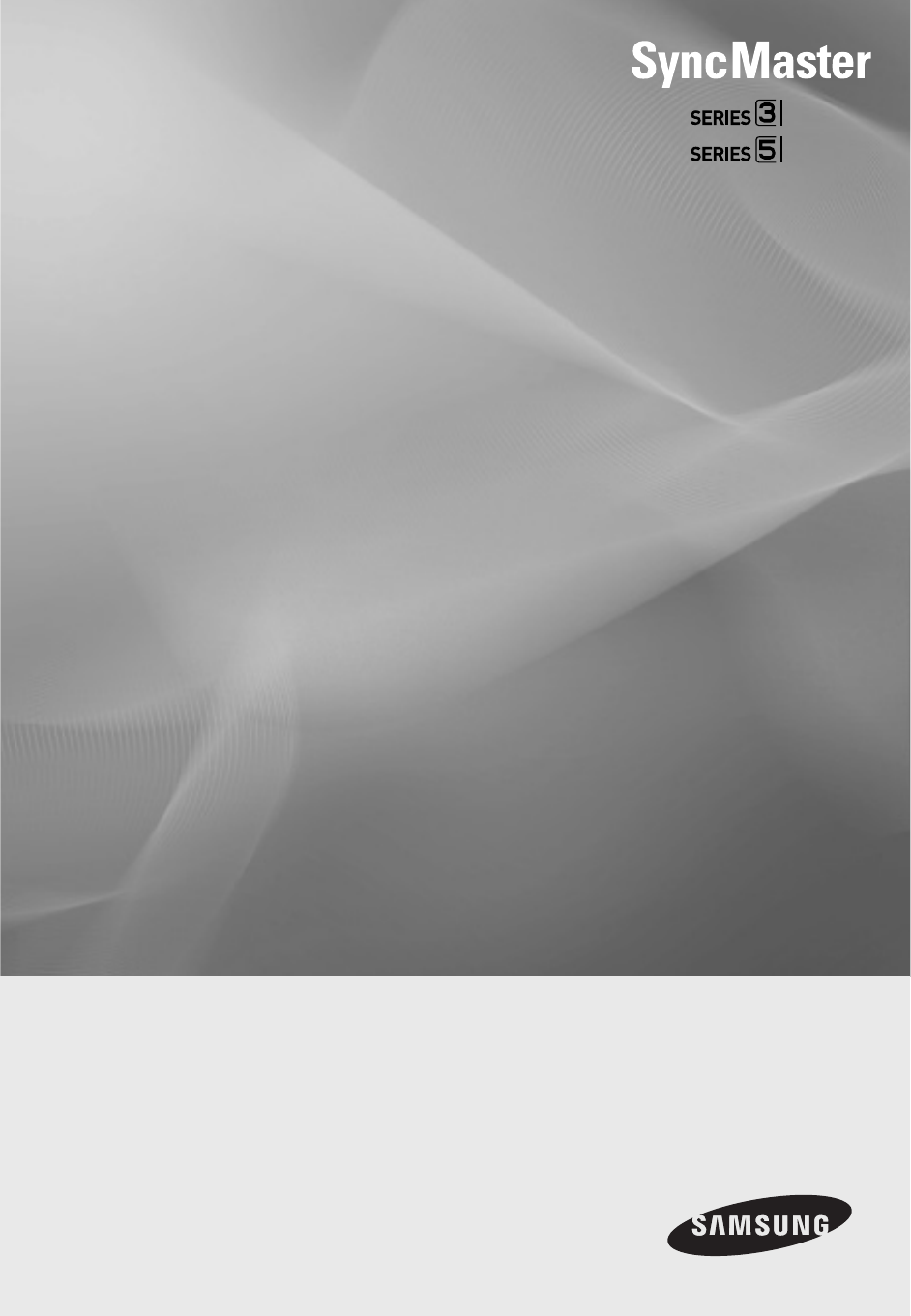
LED TV MONITOR
Manual do Usuário
Obrigado por comprar este produto da Samsung.
Para receber um atendimento mais completo,
registre seu produto em
www.samsung.com/register
(MFM TV)
TA550
TA350
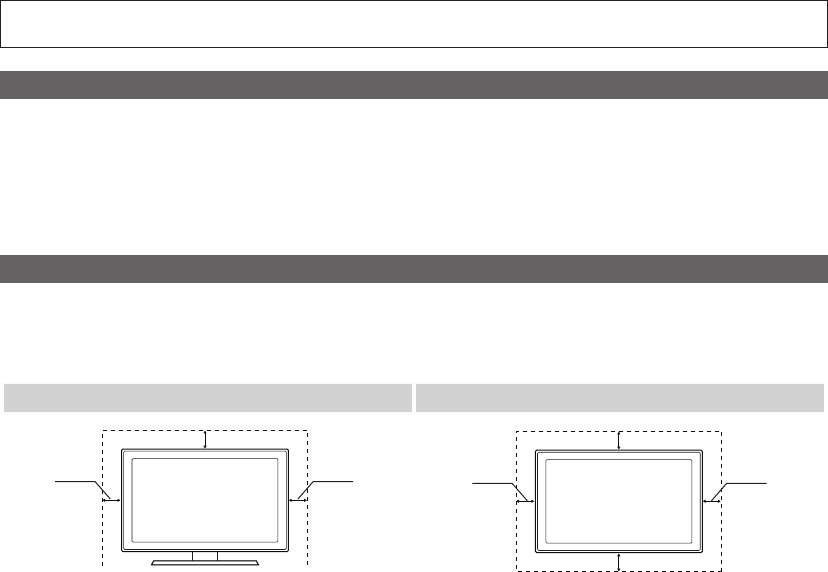
2
Português
As figuras e ilustrações deste Manual de usuário são fornecidas apenas para fins de referência e podem ser diferentes da
aparência real dos produtos. O design e as especificações do produto podem ser alterados sem aviso prévio.
Alerta de imagens estáticas
Evite exibir imagens estáticas (como arquivos de fotos jpeg) ou elementos de imagens estáticas (como logotipos de canais de TV, formato de imagem
4:3 ou panorama, barras de notícias ou de bolsa de valores na parte inferior da tela, etc.) na tela. A exibição constante da imagem estática pode causar
desgaste na tela de, afetando a qualidade da imagem. Para reduzir o risco de tal efeito, siga as recomendações abaixo:
• Evite exibir o mesmo canal de TV por longos períodos.
• Sempre tente exibir uma imagem de tela cheia.
• A redução do brilho e do contraste ajudará a evitar o aparecimento de imagens residuais.
• Não deixe de usar todas as funções da TV designadas para reduzir a retenção de imagem e queima de tela, consulte a seção adequada do manual
do usuário para obter mais detalhes.
Segurança do espaço de instalação
Mantenha as distâncias exigidas entre o produto e outros objetos (paredes, por exemplo) para garantir a ventilação apropriada.
A não observação de tais distâncias pode causar incêndios ou problemas com o produto devido a um aumento de sua temperatura interna.
✎
A aparência real da TV pode ser diferente das imagens neste manual, dependendo do modelo.
✎
Tenha cuidado ao tocar na TV. Algumas peças podem estar um pouco quentes.
Instalação com um suporte. Instalação com um kit de montagem na parede
10 cm
10 cm
10 cm 10 cm
10 cm
10 cm
10 cm
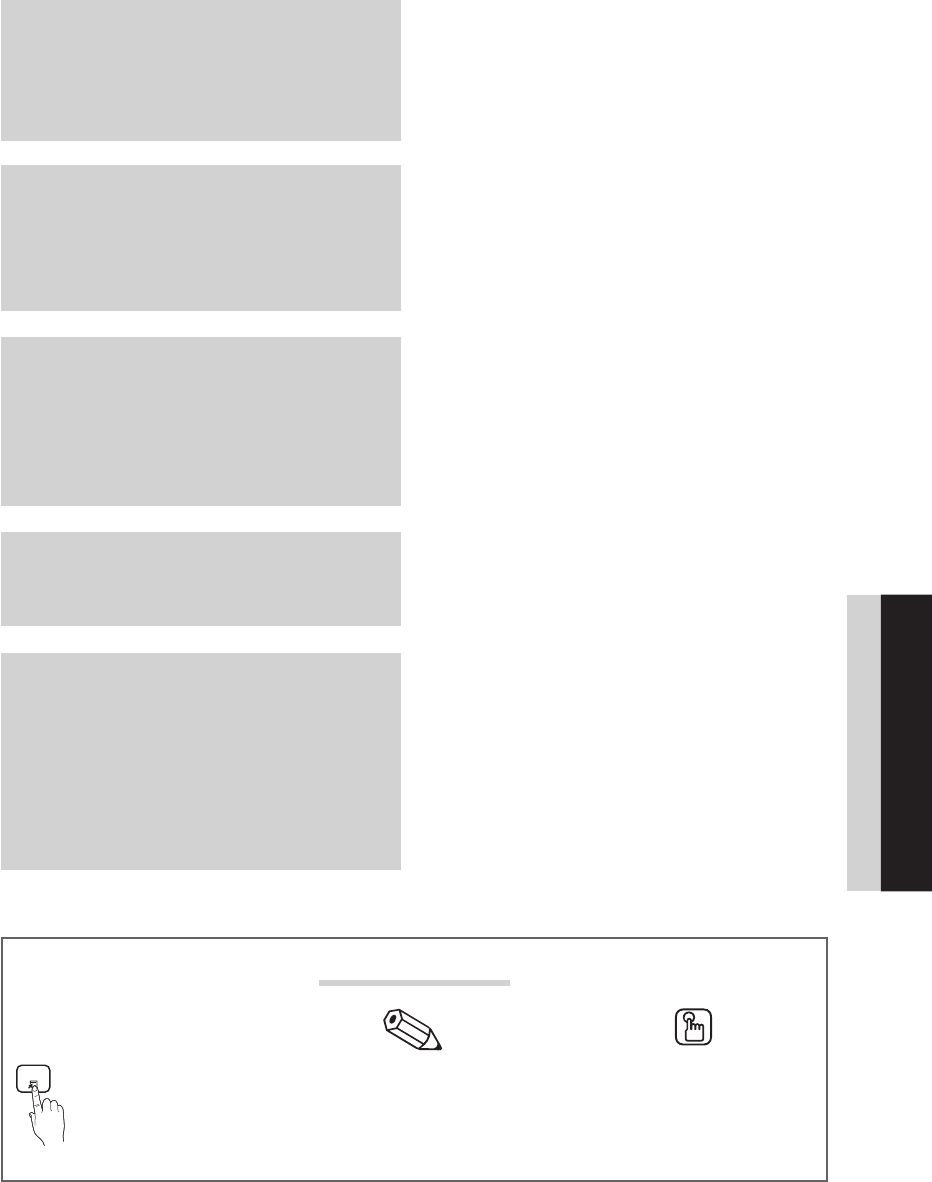
3
Índice
PORTUGUÊS
Português
Verifique o símbolo!
t
TOOLS
Nota Guia passo a passo
É possível utilizar essa função
pressionando o botão TOOLS
no controle remoto.
Indica informações adicionais. Confira aqui instruções sobre como abrir o
submenu relevante dentro do menu (exibição
na tela).
Índice
Informações Adicionais
42
42 Instalação do gerenciador de dispositivos
43 Fixação de um Suporte de parede/Suporte de
mesa
44 Montagem dos cabos
44 Trava antifurto Kensington
45 Solução de Problemas
48 Licença
49 Especificações
50 Índice
FUNÇÕES AVANÇADAS
33
33 Uso de Meu conteúdo
38 Anynet+ (HDMI-CEC)
Funções Básicas
20
20 Como navegar pelos menus
21 Usando o botão INFO guia Agora & Próximo
21 Uso do menu Canal
24 Menu Canal
24 Menu Imagem
27 Menu Som
28 Ajuste da Hora
CONEXÕES
15
15 Conexão com uma Antena
15 Plug & Play (Configuração inicial)
16 Conexão com um dispositivo AV
18 Conexão com um dispositivo de áudio
19 Como se conectar a um PC
20 Alteração da fonte de entrada
INFORMAÇÕES GERAIS
4
4 Cuidados de Segurança
11 Lista de Funções
11 Acessórios
12 Instalação do Suporte
13 Visualizando o Painel de controle
14 Visualizando o Controle Remoto
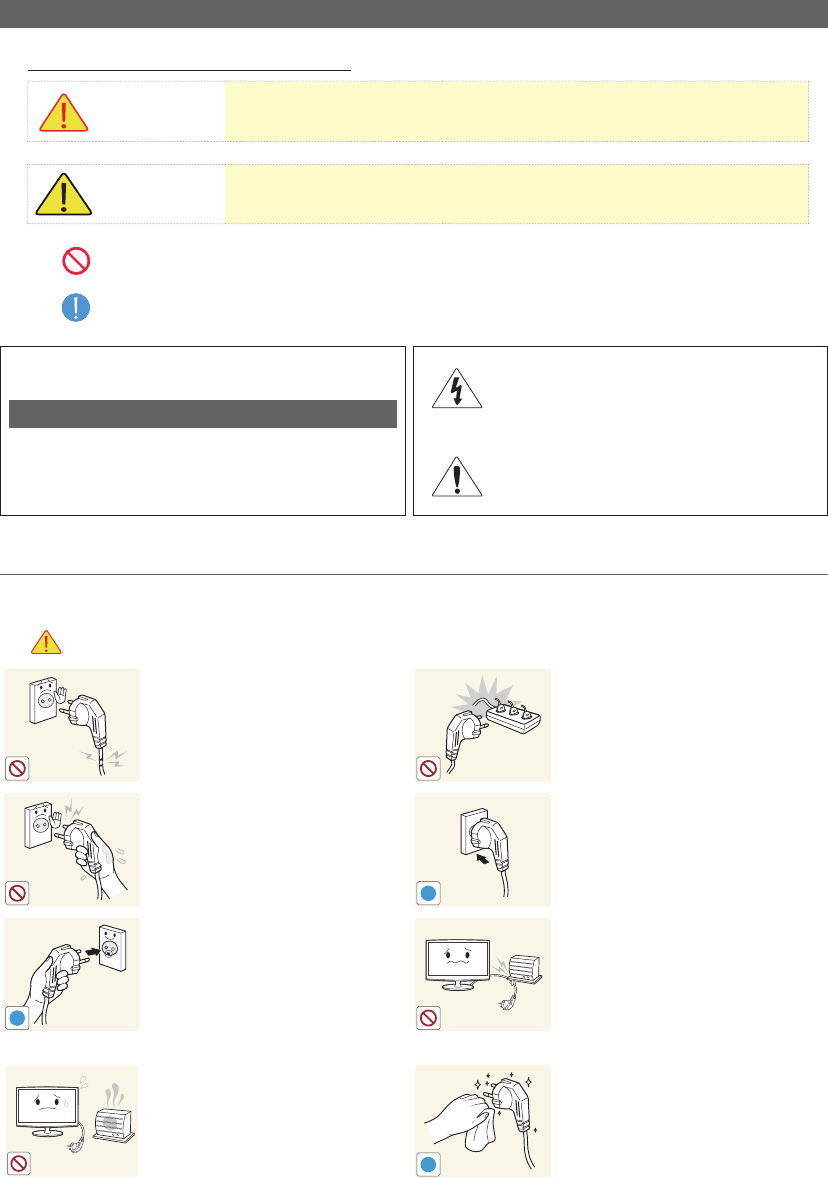
4
Português
INFORMAÇÕES GERAIS
Cuidados de Segurança
Ícones utilizados para cuidados de segurança
AVISO Não seguir os cuidados marcados com este sinal pode causar ferimentos graves ou
mesmo morte.
CUIDADO Não seguir os cuidados marcados com este sinal pode causar ferimentos pessoais ou
danos à propriedade.
Não faça.
Deve ser seguido.
CUIDADO
RISCO DE CHOQUE ELÉTRICO, NÃO ABRA
CUIDADO: PARA REDUZIR O RISCO DE CHOQUE ELÉTRICO,
NÃO REMOVA A TAMPA (OU PARTE TRASEIRA). NÃO HÁ
PEÇAS QUE O USUÁRIO POSSA REPARAR DENTRO DO PRODUTO. TODA
A MANUTENÇÃO DEVE SER REALIZADA POR PESSOAS QUALIFICADAS.
Este símbolo indica que há alta tensão no
interior do produto. É perigoso realizar qualquer
tipo de contato com qualquer peça localizada
no interior deste produto.
Este símbolo indica informações importantes
sobre o funcionamento e manutenção do
produto.
¦Relacionado a energia
✎
As imagens a seguir servem como referência e podem ser diferentes dependendo do modelo e país.
Aviso
Evite utilizar um cabo ou plugue de
energia danificado ou uma tomada
elétrica frouxa.
yDo contrário, poderá haver
choque elétrico ou incêndio.
Evite conectar vários equipamentos
elétricos em uma única tomada,
ypois isso poderá causar incêndios
devido ao superaquecimento da
tomada.
Evite conectar ou desconectar a
fonte de alimentação com as mãos
molhadas,
ypois isso poderá causar choque
elétrico.
!
Conecte o plugue de energia
firmemente.
yDo contrário, essa prática poderá
provocar incêndios.
!
Certifique-se de que o cabo de
energia está conectado a uma
tomada com aterramento (apenas
para equipamentos de isolamento de
classe 1),
ypois, do contrário, poderá haver
choque elétrico ou incêndio.
Evite entortar ou torcer demais o cabo
de energia e evite colocar objetos
pesados sobre o mesmo,
ypois isso poderá causar choque
elétrico ou incêndio devido a
danos no cabo de energia.
Mantenha o cabo de energia e o
produto distantes de aquecedores.
yDo contrário, poderá haver
choque elétrico ou incêndio.
!
Se os pinos do plugue de energia ou a
tomada estiverem cobertos por poeira,
limpe-os utilizando um pano seco.
yDo contrário, essa prática poderá
provocar incêndios.
INFORMAÇÕES GERAIS
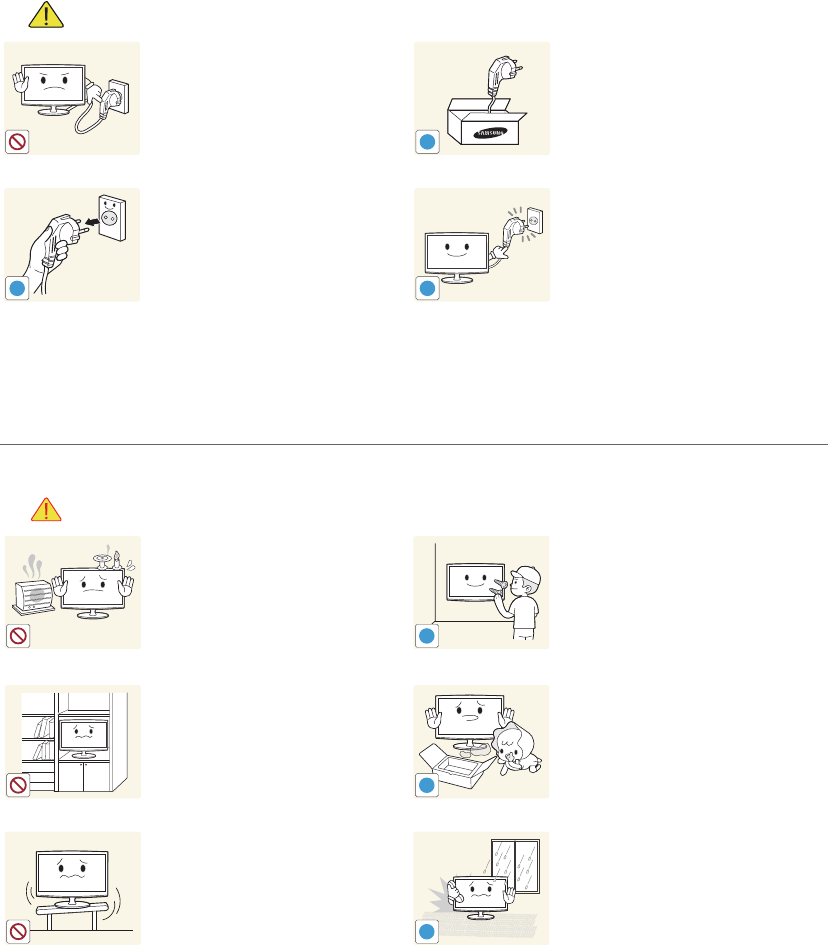
5
Português
INFORMAÇÕES GERAIS
Cuidado
Evite desconectar o plugue de
energia enquanto o produto está em
funcionamento,
ypois isso poderá danificar o
produto devido a choques
elétricos.
!
Certifique-se de usar apenas o cabo
de energia fornecido pela nossa
empresa. Além disso, não utilize o
cabo de energia de outro equipamento
elétrico.
yDo contrário, poderá haver
choque elétrico ou incêndio.
!
Ao desconectar o plugue de energia
da tomada, certifique-se de segurá-lo
pelo plugue, e não pelo cabo.
yDo contrário, poderá haver
choque elétrico ou incêndio.
!
Conecte o plugue de energia a uma
tomada de fácil acesso.
yQuando ocorrer um problema
com o produto, é necessário
desconectar o plugue de energia
para interromper o fornecimento
de eletricidade por completo,
e isso não é possível utilizando
apenas o botão "Power" do
produto.
¦Com relação à instalação
Aviso
Evite colocar velas acesas,
repelentes de insetos ou cigarros
sobre o produto.
yDo contrário, essa prática
poderá provocar incêndios.
!
Peça a um engenheiro de instalação
ou empresa do ramo que faça a
instalação do produto na parede,
ydo contrário, a tarefa poderá
resultar em ferimentos.
yCertifique-se de usar o suporte de
parede especificado.
Evite instalar o produto em um
local com pouca ventilação, como
dentro de uma prateleira de livros ou
armário,
yjá que isso poderá causar
um incêndio devido ao
superaquecimento interno.
!
Mantenha os sacos plásticos usados
para embalar o produto longe de
crianças.
yAs crianças podem sufocar se
colocarem os sacos plásticos
sobre a cabeça.
Evite instalar o produto em um local
instável ou exposto a vibrações
excessivas, como em uma prateleira
instável ou inclinada.
yO produto pode cair e resultar
em danos ao produto ou
ferimentos.
ySe utilizar o produto em um local
exposto a vibrações excessivas,
poderá ocorrer um problema
com o produto ou incêndio.
!
Evite instalar o produto em locais
expostos a poeira, umidade (sauna),
óleo, fumaça ou água (gotas de chuva)
e em veículos,
yjá que isso poderá causar choque
elétrico ou incêndio.
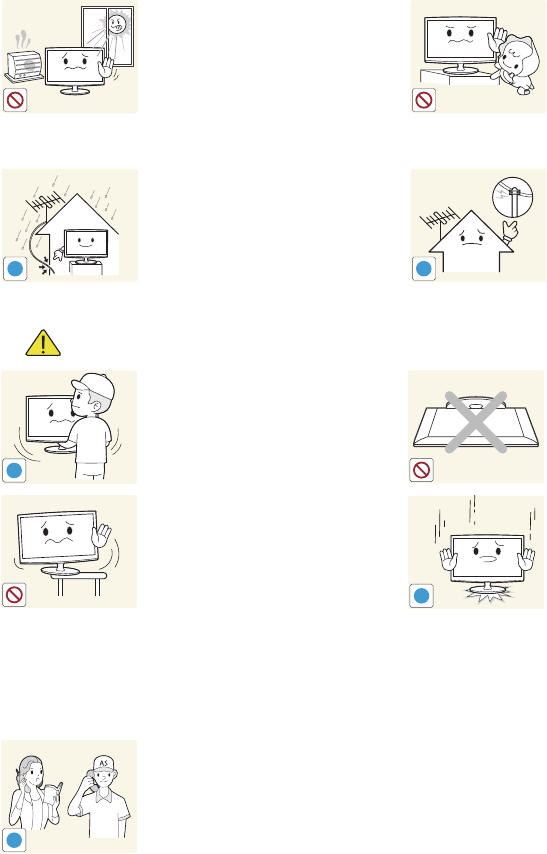
6
Português
INFORMAÇÕES GERAIS
Evite instalar o produto em um local
exposto à luz direta do sol e próximo
a uma fonte de calor, como lareira ou
aquecedor.
yIsso poderá reduzir o ciclo de
vida do produto ou causar
incêndios.
Evite instalar o produto em locais onde
crianças possam alcançá-lo.
ySe uma criança tocar o produto,
ele poderá cair e causar
ferimentos.
yComo a parte frontal é mais
pesada, instale o produto em uma
superfície plana e estável.
!
Dobre os cabos da antena externa
para baixo no local em que eles
entram na casa, de forma que a
água da chuva não possa entrar.
ySe água das chuvas penetrar
no produto, poderão ocorrer
choques elétricos ou incêndio.
!
Instale a antena distante de quaisquer
cabos de alta tensão.
ySe a antena tocar ou cair em um
cabo de alta tensão, poderão
ocorrer choques elétricos ou
incêndio.
Cuidado
!
Não deixe o produto cair ao
transportá-lo,
ypois isso poderá causar
problemas ao produto ou
ferimentos.
Não coloque o produto no chão com a
parte frontal para baixo,
ypois isso poderá danificar o painel
do produto.
Ao instalar o produto sobre um
console ou prateleira, certifique-se
de que sua parte frontal não saia do
console ou prateleira,
ypois, do contrário, o produto
poderá cair, causando
problemas de funcionamento ou
ferimentos.
yCertifique-se de que está
utilizando um gabinete ou
prateleira adequado ao tamanho
do produto.
!
Ao colocar o produto sobre a
superfície, faça-o suavemente,
ypois, do contrário, poderá haver
problemas com o produto ou
ferimentos.
SAMSUNG
!
Se o produto for instalado em
um local no qual as condições de
operação variam consideravelmente,
pode ocorrer um problema grave de
qualidade devido ao ambiente ao
redor. Nesse caso, instale o produto
somente depois de consultar um de
nossos engenheiros de atendimento
a respeito da questão.
yLocais expostos a poeira
microscópica, produtos
químicos, temperatura alta ou
baixa demais, alta umidade,
aeroportos ou estações, nos
quais o produto é utilizado
continuamente.
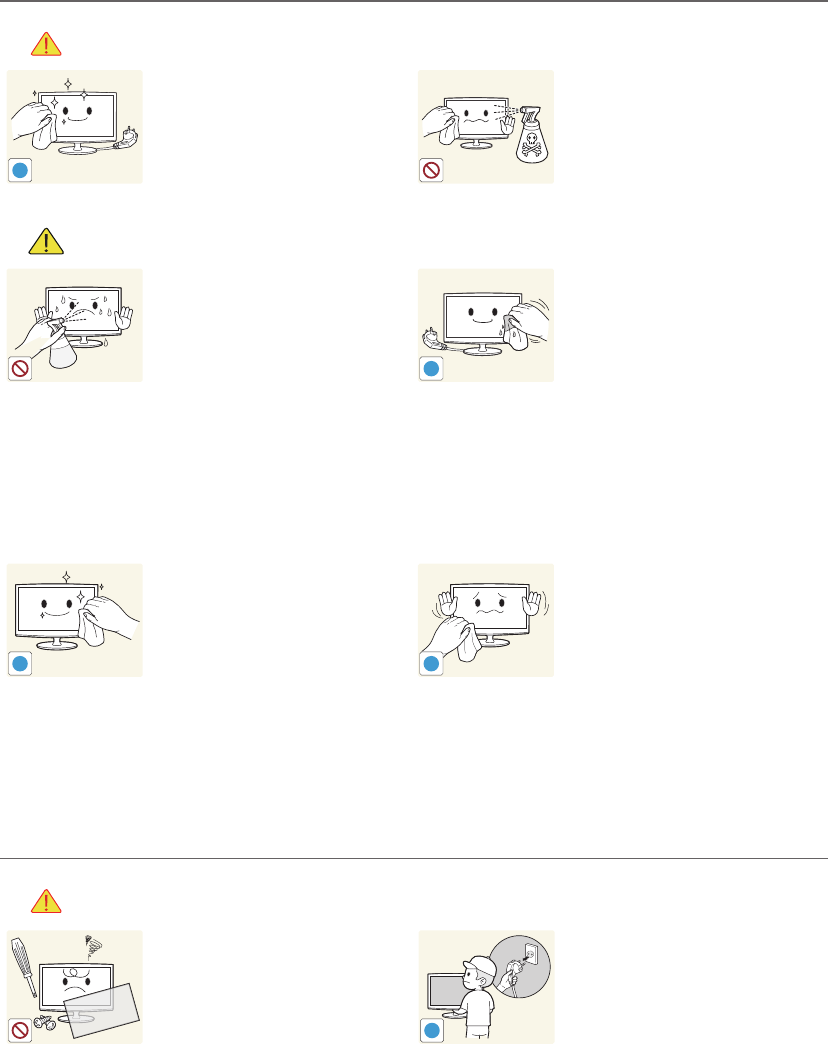
7
Português
INFORMAÇÕES GERAIS
¦Com relação à limpeza
Aviso
!
Antes de limpar o produto,
desconecte o cabo de energia.
yDo contrário, poderá haver
choque elétrico ou incêndio.
Ao limpar o produto, não borrife água
diretamente sobre suas peças.
yNão deixe água entrar no
produto.
yPois isso poderá causar
incêndios, choques elétricos ou
problemas com o produto.
Cuidado
Evite borrifar produtos de limpeza
diretamente sobre o produto.
ypois isso poderá causar a
descoloração ou rachaduras em
seu exterior, ou fazer com que o
painel se descole.
!
Ao limpar o produto, desconecte o
cabo de energia e limpe o produto
com o pano de limpeza fornecido.
yEvite usar produtos químicos,
como cera, benzeno, álcool,
solvente, repelentes de insetos,
fragrâncias, lubrificantes ou
agentes de limpeza, ao limpar o
produto.
Pois isso pode causar
deformidades em sua parte
externa ou remover as marcas
impressas.
!
Caso não seja possível limpar
o produto apenas com o pano
fornecido, utilize um pano macio
e umedecido com um "agente de
limpeza exclusivo para monitores" e
limpe o produto com ele.
yCaso não encontre um agente
de limpeza exclusivo para
monitores, dilua um agente
de limpeza em água a uma
proporção de 1:10 antes de
realizar a limpeza.
!
Como a parte exterior do produto
pode ser arranhada facilmente,
lembre-se de utilizar o pano de
limpeza fornecido.
¦Com relação à utilização
Aviso
Como alta tensão percorre o produto,
nunca o desmonte, conserte
ou modifique sem assistência
especializada.
yPois isso poderá causar
incêndios ou choques elétricos.
ySe o produto necessitar de
reparos, entre em contato com a
central de atendimento.
!
Para transportar o produto, desligue-o
e desconecte o cabo de energia, o
cabo da antena e quaisquer outros
fios conectados ao produto.
yPois, do contrário, poderá ocorrer
choque elétrico ou incêndio
devido a danos no cabo de
energia.
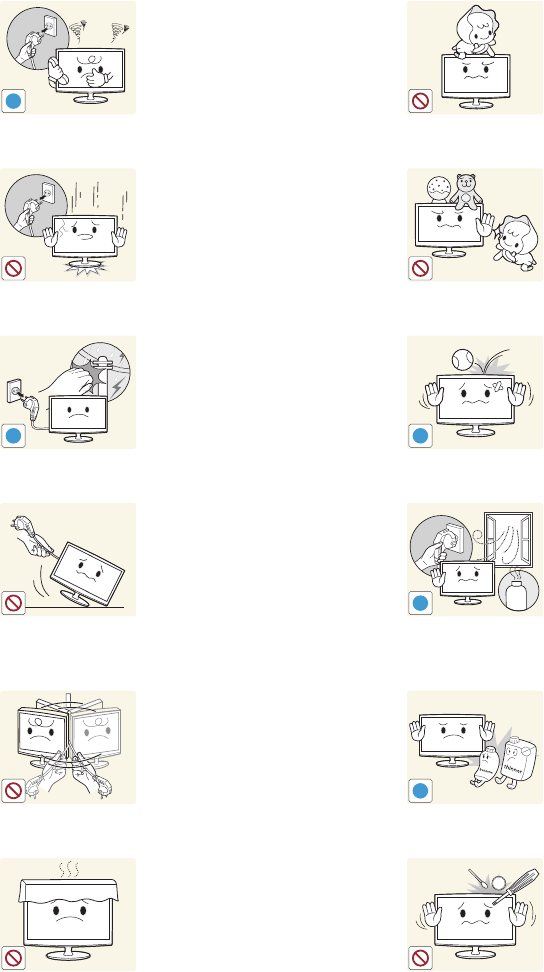
8
Português
INFORMAÇÕES GERAIS
!
Caso o produto gere um ruído
estranho, odor de queimado ou
fumaça, desconecte o plugue de
energia imediatamente e entre
em contato com a central de
atendimento.
yDo contrário, poderá haver
choque elétrico ou incêndio.
Não deixe que crianças se pendurem
ou subam no produto.
yPois isso poderá fazer com que o
produto caia, causando ferimentos
ou morte.
Se derrubar o produto ou ele for
danificado, desligue-o e desconecte
o cabo de energia. Entre em contato
com a central de atendimento.
ypois isso poderá causar
incêndios ou choques elétricos.
Evite colocar objetos como brinquedos
e biscoitos sobre o produto.
ySe uma criança se pendurar no
produto para apanhar um objeto,
o objeto ou o produto pode cair,
causando ferimentos ou mesmo
morte.
!
Na ocorrência de trovões ou
relâmpagos, desconecte o cabo de
energia e, sob nenhuma hipótese,
toque o cabo da antena, já que isso
é extremamente perigoso.
yDo contrário, poderá haver
choque elétrico ou incêndio.
!
Evite derrubar objetos sobre o produto
ou causar impactos sobre o mesmo.
yDo contrário, poderá haver
choque elétrico ou incêndio.
Evite transportar o produto puxando
o cabo de energia ou o cabo da
antena.
yPois isso poderá causar
incêndios, choques elétricos
ou problemas com o produto
devido a danos ao cabo.
!
GAS
Quando houver vazamento de
gás, não toque no produto ou no
plugue de energia e ventile o local
imediatamente.
yUma faísca poderá provocar
explosão ou incêndio.
yNa ocorrência de trovões ou
relâmpagos, não toque o cabo de
energia ou o cabo da antena.
Evite erguer ou transportar o
produto segurando apenas o cabo
de energia ou o cabo de sinal.
yPois isso poderá causar
incêndios, choques elétricos
ou problemas com o produto
devido a danos ao cabo.
!
Evite utilizar ou colocar sprays ou
objetos inflamáveis próximo ao
produto.
yPois isso poderá provocar
explosão ou incêndio.
Cuidado para não bloquear a saída
de ventilação com uma toalha de
mesa ou cortina.
yPois isso poderá causar
um incêndio devido a
superaquecimento interno.
100
Evite inserir objetos metálicos, como
palitos, moedas ou grampos de
cabelo, ou objetos inflamáveis no
produto (saídas de ventilação, portas,
etc.).
yCaso entre água ou substâncias
no produto, desligue-o,
desconecte o cabo de energia e
entre em contato com a central de
atendimento.
yPois isso poderá causar incêndios,
choques elétricos ou problemas
com o produto.
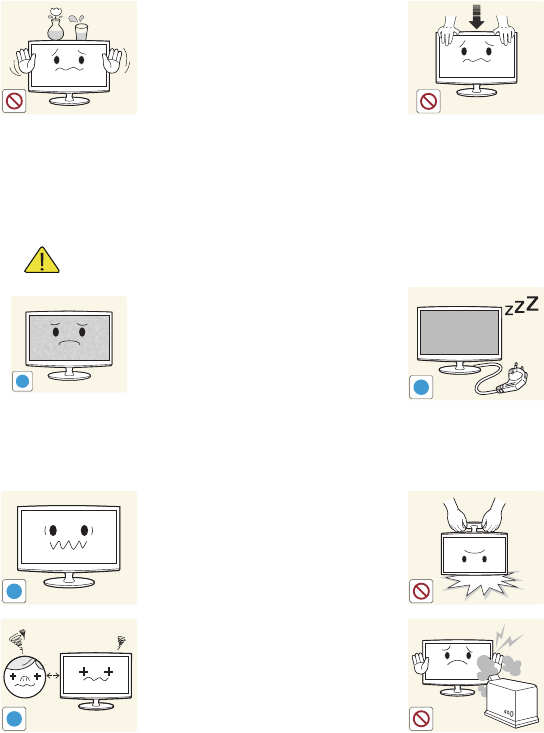
9
Português
INFORMAÇÕES GERAIS
Evite colocar recipientes de líquidos,
como vaso, bebidas, cosméticos ou
medicamentos, ou objetos metálicos
sobre o produto.
yCaso entre água ou substâncias
no produto, desligue-o,
desconecte o cabo de energia e
entre em contato com a central
de atendimento.
yPois isso poderá causar
incêndios, choques elétricos ou
problemas com o produto.
Não pressione o produto para baixo
com força. O produto pode ficar
deformado ou danificado.
Cuidado
!
A exibição de uma imagem estática
por um longo período de tempo
pode criar uma imagem persistente
ou mancha na tela.
ySe não for utilizar o produto por
um longo período de tempo,
use o modo de economia de
energia ou configure o protetor
de tela no modo de imagem em
movimento.
-_-
!
Quando não for usar o produto por
um longo período de tempo, como ao
sair de casa, desconecte o cabo de
energia da tomada.
yPois, do contrário, pode haver
acúmulo de pó e incêndio devido
a superaquecimento ou curto-
circuito ou, ainda, choques
elétricos.
!
Configure a resolução e frequência
adequadas para o produto.
yPois, do contrário, a imagem
poderá causar esforço visual
excessivo.
Evite inverter o produto ou transportá-
lo segurando apenas o suporte.
yPois isso pode fazer com que o
produto caia, causando danos ao
produto ou ferimentos.
!
Assistir ao produto de uma distância
muito pequena continuamente pode
danificar sua visão.
Evite utilizar um umidificador ou fogão
próximo ao produto.
yDo contrário, poderá haver
choque elétrico ou incêndio.
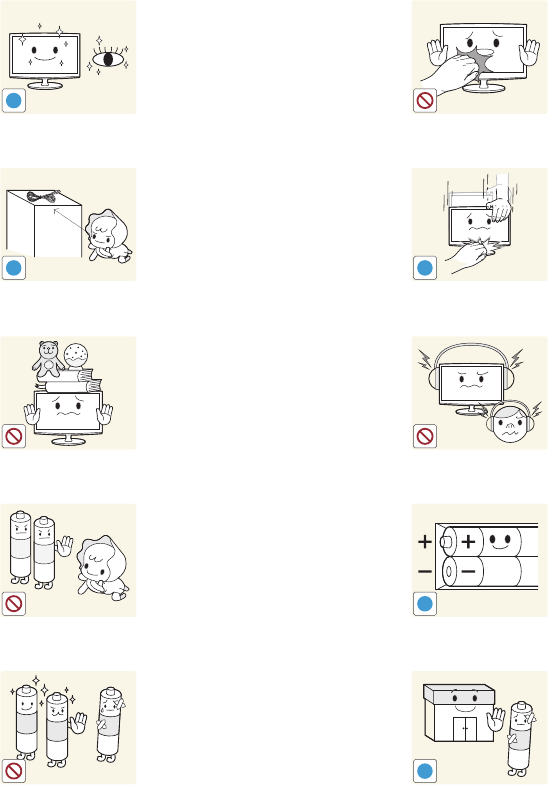
10
Português
INFORMAÇÕES GERAIS
!
É importante dar aos olhos um
pouco de descanso (5 minutos a
cada hora) quando olhar para a tela
do produto por longos períodos de
tempo.
yPois isso irá aliviar qualquer
esforço visual excessivo.
Como a tela fica quente após ser
usada por um longo período de
tempo, não toque o produto.
!
Mantenha os acessórios de pequeno
porte em um local fora do alcance de
crianças.
!
Tome cuidado ao ajustar o ângulo do
produto ou a altura do suporte.
ySe sua mão ou seus dedos
ficarem presos, você pode se
ferir.
ySe o produto estiver inclinado
excessivamente, ele pode cair e
isso pode causar ferimentos.
Evite colocar objetos pesados sobre
o produto.
yPois, do contrário, poderá haver
problemas com o produto ou
ferimentos.
Ao utilizar fones de ouvido, não
coloque o volume muito alto.
yManter o som muito alto poderá
prejudicar sua audição.
Evite que as crianças coloquem as
baterias na boca ao serem removidas
do controle remoto. Coloque a
bateria em um local onde crianças
ou bebés não possam alcançar.
ySe alguma criança colocar a
bateria na boca, consulte seu
médico imediatamente.
!
Ao substituir as baterias, insira-as
com a polaridade correta (+, -).
yDo contrário, a bateria poderá ser
danificada e isso poderá provocar
incêndio, ferimentos pessoais ou
danos, assim como vazamento
do líquido interno.
Utilize apenas baterias padrão
especificadas. Não utilize baterias
novas e usadas juntas.
yIsso poderá causar uma quebra
ou vazamento da bateria, o que
poderá resultar em incêndio,
ferimentos ou contaminação
(dano).
!
As baterias (e as baterias
recarregáveis) não são lixo comum
e devem ser devolvidas para fins de
reciclagem. O cliente é responsável
pela devolução das baterias usadas
ou recarregáveis para fins de
reciclagem.
yO cliente pode devolver a bateria
usada ou recarregável a um
centro público de reciclagem
próximo ou a uma loja que venda
o mesmo tipo de bateria ou de
bateria recarregável.
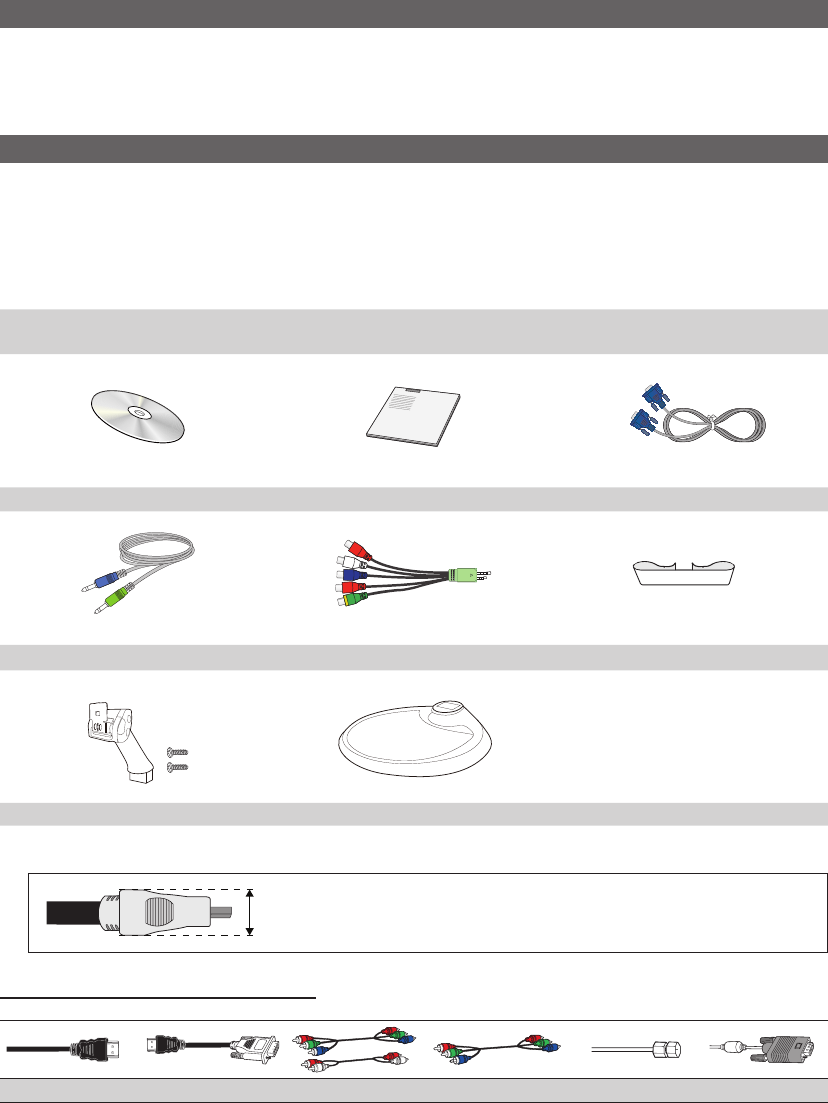
11
Português
INFORMAÇÕES GERAIS
Lista de Funções
yExcelente rede de comunicação e interface digital: Com um sintonizador digital HD interno, as transmissões HD sem
assinatura podem ser visualizadas sem cabo / receptor de satélite (conversor Set-Top-Box).
yMeu conteúdo: Permite reproduzir arquivos de música, foto e vídeo salvos em um dispositivo USB (p. 33).
yAuto Diagnóstico: É possível verificar se a imagem ou o áudio estão operando normalmente (p. 32).
Acessórios
✎
Verifique se os itens a seguir foram incluídos com a TV. Se algum item estiver faltando, entre em contato com o
representante.
✎
As cores e os formatos dos itens podem variar dependendo do modelo.
✎
Os cabos não incluídos no conteúdo do pacote podem ser adquiridos separadamente.
✎
Verifique se não há nenhum acessório escondido atrás dos materiais da embalagem quando a caixa for aberta.
yControle remoto e pilhas (AAA x 2) (Não disponível em alguns locais)
yCertificado de garantia / Guia de segurança (não disponível em todos os locais)
yPano de limpeza
yCabo de energia
yManual do Usuário yGuia Rápido yCabo D-Sub
yCabo estéreo yAdaptador AV/Componente ySuporte de cabo
yConector de suporte / parafuso (2ea)
yBase do suporte
✎
Para a melhor fixação dos cabos ao produto, certifique-se de usar cabos com o máximo de espessura, como segue:
yEspessura máxima - 14 mm
Cabos de entrada (vendidos separadamente)
HDMI HDMI-DVI Componente Composto (AV) Coaxial (RF) VGA

12
Português
INFORMAÇÕES GERAIS
Instalação do Suporte
✎
Antes de montar o produto, coloque-o sobre uma superfície plana e estável, de modo que a tela fique virada para
baixo.
Insira o conector do suporte na
base de suporte seguindo a direção
mostrada na figura.
Verifique se o conector de suporte está
firmemente conectado.
Gire inteiramente o parafuso conector
na parte inferior do suporte, para obter
uma fixação completa.
Coloque um pano macio sobre a mesa
para proteção e coloque o produto
sobre o pano de modo que a parte
frontal do produto fique virada para
baixo.
Aperte o suporte montado dentro da
estrutura principal no sentido da seta,
como mostrado na figura.
Fixe o suporte com firmeza usando os
parafusos.
- Cuidado
Se a altura de "
B
A
" de um lado for
diferente da altura do outro lado,
desaperte os parafusos, ajuste as
alturas e monte novamente.
Evite erguer o produto segurando
apenas o suporte.
✎
O pano de limpeza é fornecido apenas com os modelos pretos de alto brilho.
✎
A cor e a aparência podem ser diferentes, dependendo do produto, e as especificações estão sujeitas a alterações
sem aviso prévio para melhorar o desempenho.
1
4
2
5
3
6
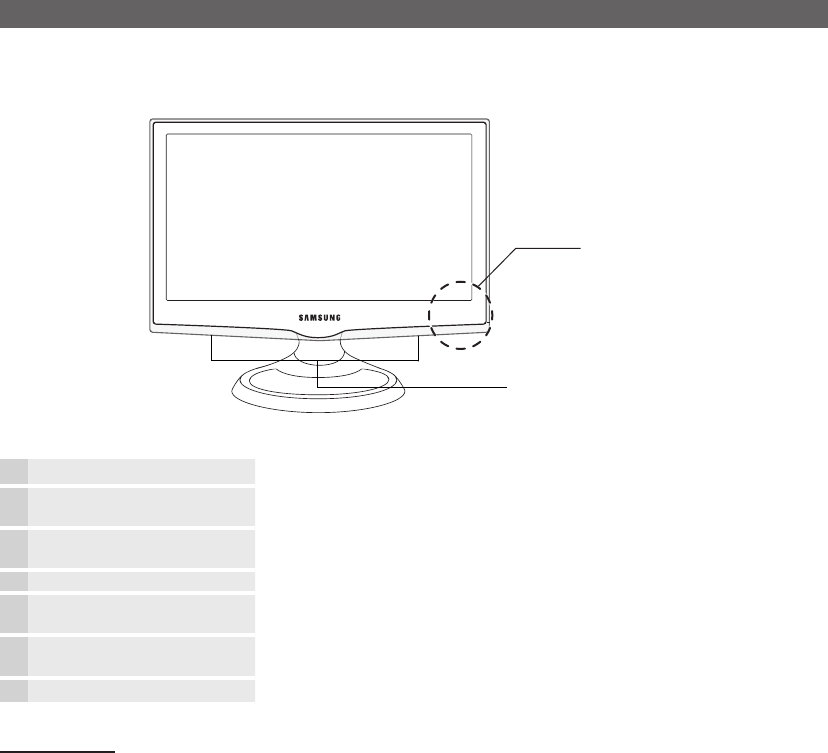
13
Português
INFORMAÇÕES GERAIS
Visualizando o Painel de controle
✎
A cor e o formato do produto podem variar, dependendo do modelo.
✎
O contato com objetos que não o seu dedo pode alternar o touchpad do LED.
Sensor do controle remoto Aponte o controle remoto para este ponto na TV.
Indicador de energia Pisca e apaga quando a energia está ligada e acende quando está no modo de
espera.
SOURCE
E
Alterna entre todas as fontes de entrada disponíveis. No menu de tela, use este
botão da mesma forma que utiliza o botão ENTER
E
no controle remoto.
MENU Exibe o menu de tela com as funções da sua TV.
y
Ajusta o volume. No menu na tela, use os botões
y
da mesma maneira que
usaria os botões ◄ e ► no controle remoto.
z
Muda os canais. No menu na tela, use os botões
z
da mesma maneira que
usaria os botões ▼ e ▲ no controle remoto.
P
(Power) Liga e desliga a TV.
Modo de espera
Não deixe a sua TV em standby por longos períodos (quando você viajar, por exemplo). Uma pequena quantidade de energia
é consumida mesmo com o botão Power desligado. É melhor desconectar o cabo de alimentação.
Painel de controle
Alto-falantes
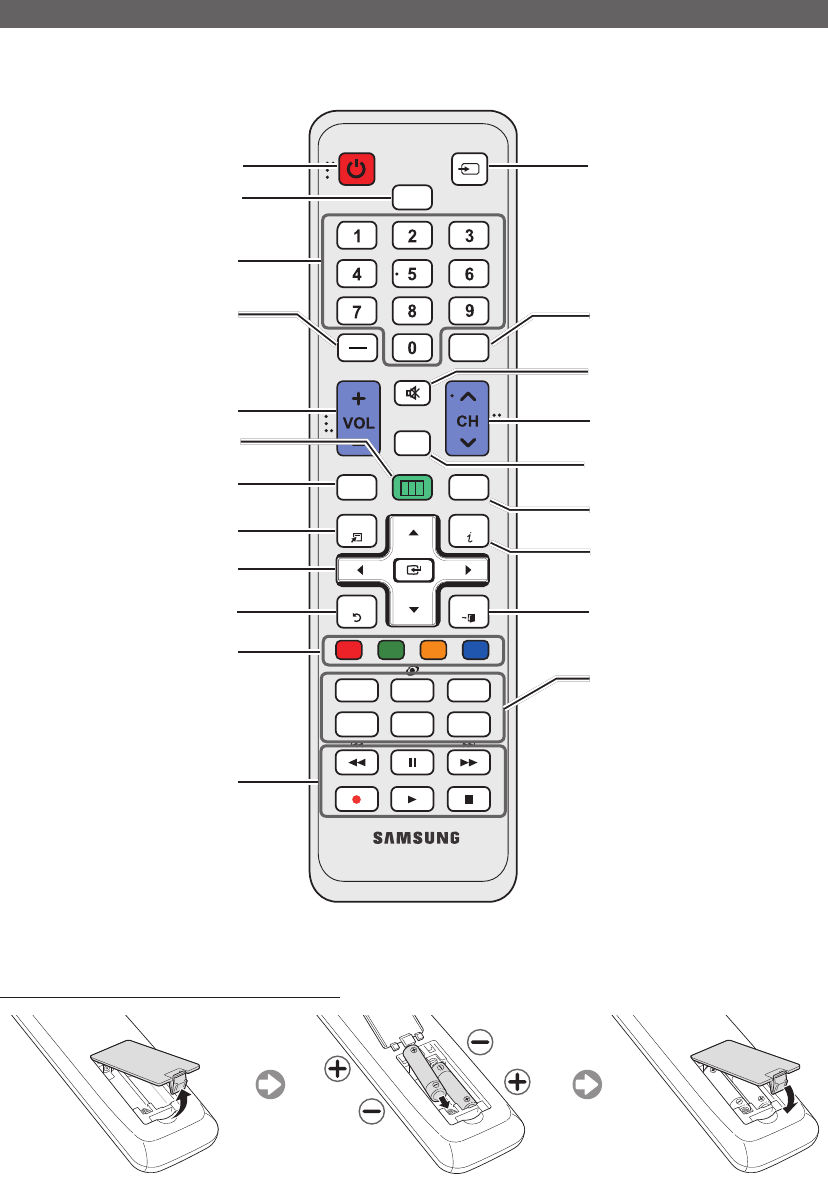
14
Português
INFORMAÇÕES GERAIS
Visualizando o Controle Remoto
✎
Este é um controle remoto especial para deficientes visuais e possui pontos em braile nos botões Power, Canal e
Volume.
Instalação das pilhas (Tamanho das pilhas: AAA)
CH LIST
MUTE
POWER
PRE-CH
MENU
TOOLS
RETURN
E-MANUAL
P.SIZE
MTSCC
EXIT
INFO
A B C D
P.MODE
SRS
CONTENT
HDMI
SOURCE
GUIDE
Liga e desliga a TV.
Volta ao canal anterior.
Elimina o som temporariamente.
Exibe a lista de canais na tela (p. 22).
Muda os canais.
Exibe e seleciona as fontes de vídeo
disponíveis.
Exibe o EPG (Guia eletrônico de
programas) (p. 21).
Exibe informações na tela da TV.
Sai do menu.
E-MANUAL: Não disponível.
SRS: Seleciona o modo SRS
TruSurround HD.
P.MODE: Selecione o Modo de
Imagem (p. 24).
P.SIZE: Seleciona o Tam. Imagem (p . 25).
CC: controla o decodificador de
legendas (p. 30).
MTS: pressione para selecionar estéreo,
mono ou programa de áudio separado
(transmissão SAP) (p. 28).
Pressione para acessar canais
diretamente.
Pressione para selecionar mais canais
(digitais) transmitidos pela mesma
estação. Por exemplo, para selecionar
o canal “54.3”, pressione “54”, depois
“-” e “3”.
Ajusta o volume.
Exibe o menu de tela principal.
Seleciona o modo HDMI diretamente.
Exibe o Conteúdo Inicial, que inclui
Ver TV(p. 21), Meu conteúdo(p. 33) e
Entrada(p. 20).
Seleciona rapidamente funções utilizadas
com frequência.
Seleciona os itens do menu de tela e
troca os valores vistos no menu.
Volta ao menu anterior.
Esses botões são para os menus
Lista de Canais, Gerenc. de Canais,
Meu conteúdo, etc.
Utilize esses botões nos modos
Meu conteúdo e Anynet+ (HDMI-CEC)
(p. 33, 38)
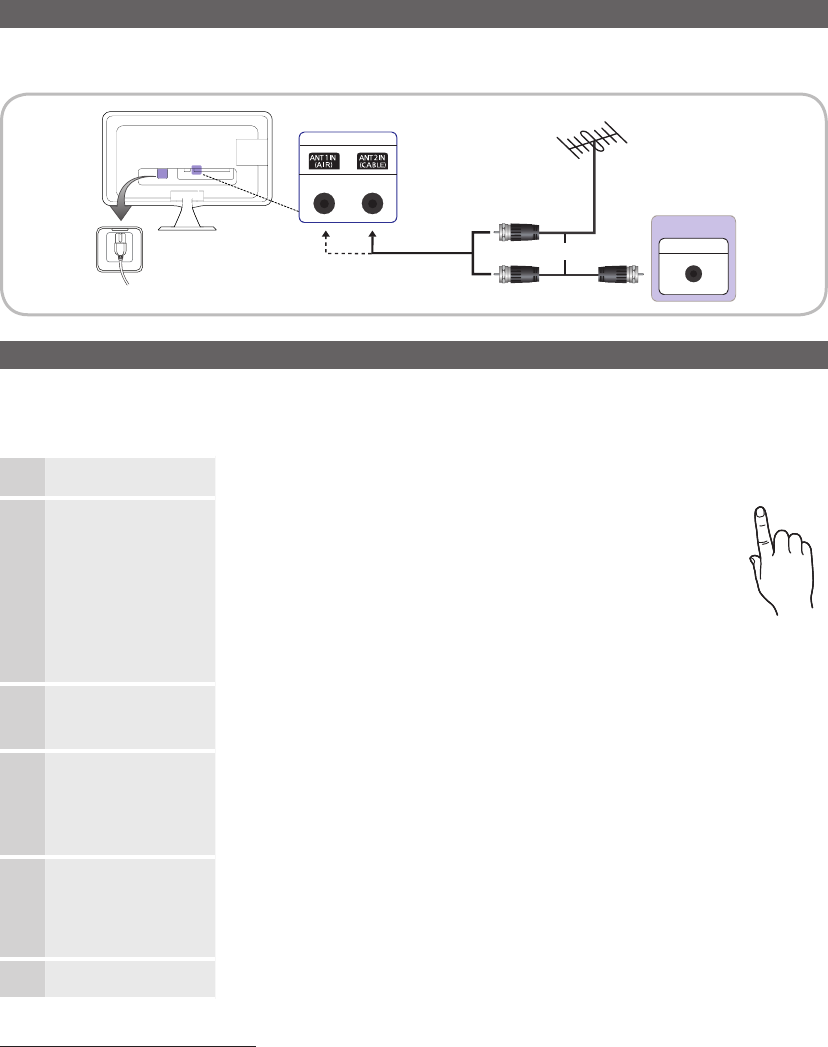
15
Português
CONEXÕES
Conexão com uma Antena
Quando a TV for ligada, os ajustes básicos serão realizados automaticamente.
✎
Conexão do cabo de alimentação e da antena.
Plug & Play (Configuração inicial)
Quando a TV for ligada, uma sequência de avisos na tela irá auxiliá-lo a realizar as configurações básicas. Pressione o botão
POWER
P
. Plug & Play está disponível apenas quando a entrada Entrada está definida como TV.
✎
Para retornar à etapa anterior, pressione o botão vermelho.
1Seleção de idioma Pressione o botão ▲ ou ▼, e então pressione o botão ENTER
E
.
Selecione o idioma desejado para exibição na tela.
P
POWER
INFO GUIDE
2Seleção de Loja ou
Casa
Pressione o botão ◄ ou ►, e então pressione o botão ENTER
E
.
ySelecione o modo Casa. O modo Loja é utilizado pelas lojas.
yPara retornar as configurações da unidade de Loja para Casa
(padrão): Pressione o botão de volume da TV. Ao ver o menu
de volume na tela, aperte e mantenha pressionado o botão
MENU por 5 seg.
yO modo Loja é utilizado apenas para exibição nas lojas. Se
você selecioná-lo, várias funções ficarão indisponíveis para uso.
Selecione Casa quando for assistir à TV em casa.
3Configuração do Modo
Relógio
Configure a opção Modo Relógio automática ou manualmente.
yAuto: Permite selecionar o fuso horário.
yManual: permite definir data e hora atuais manualmente (p. 28).
4Seleção de antena Pressione o botão ▲ ou ▼ e, em seguida, pressione o botão ENTER
E
.
yCaso a antena esteja conectada a ANT 1 IN (AIR), selecione Ar e, caso esteja
conectada a ANT 2 IN (CABLE), selecione Cabo.
ySe ambos ANT 1 IN (AIR) e ANT 2 IN (CABLE), estiverem conectados, marque a
Ar+Cabo.
5Seleção de Canal Após selecionar a fonte de antena a ser memorizada, selecione Busca. A TV começa a
memorizar todos os canais disponíveis. Para obter mais informações, consulte Canal →
Prog. Automática (p. 24).
yPressione o botão ENTER
E
quando desejar, para interromper o processo de
memorização.
6Aproveite a sua TV! Pressione o botão ENTER
E
.
Caso deseje restaurar essa função...
O
MENU
m
→ Sistema → Plug & Play → ENTER
E
É preciso realizar Plug & Play novamente em casa, mesmo que essa função já tenha sido utilizada na loja.
✎
Se você se esquecer da senha, pressione os botões do controle remoto, na sequência a seguir, para restaurar a senha
de volta ao número inicial “0-0-0-0:” POWER (desliga) → MUTE → 8 → 2 → 4 → POWER (Ligado)
CONEXÕES
ANT OUT
Antena VHF/UHF
Cabo
ou
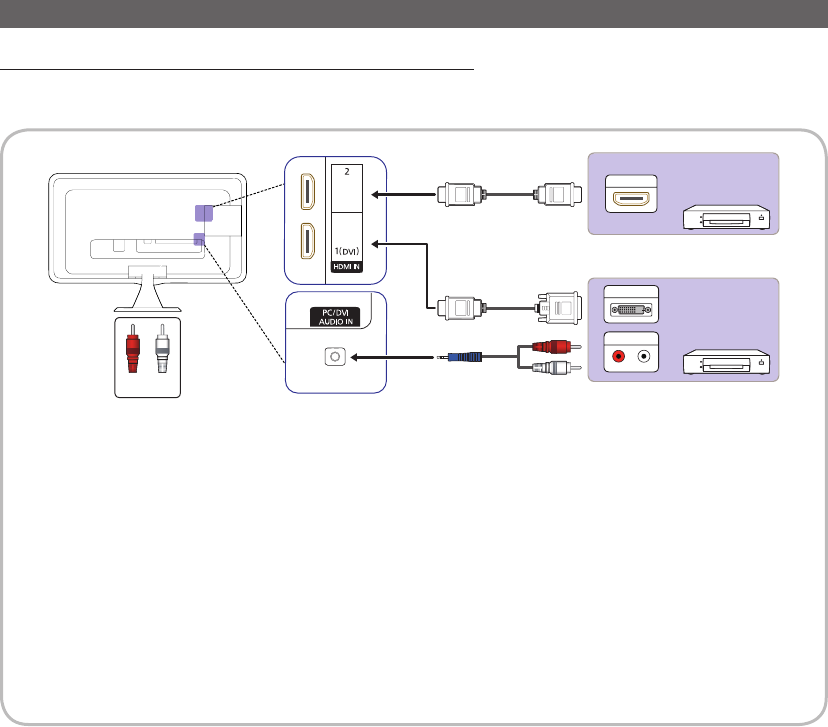
16
Português
CONEXÕES
Conexão com um dispositivo AV
Usando um cabo HDMI ou HDMI para DVI: Conexão HD (até 1080p)
Dispositivos disponíveis: DVD, leitor de discos Blu-ray, decodificador de TV a cabo HD, receptor de satélite HD (conversor
Set-Top-Box)
✎
HDMI IN 1(DVI), 2 / PC/DVI AUDIO IN
x
Para obter uma qualidade melhor de imagem e áudio, conecte a um dispositivo digital usando um cabo HDMI.
x
Um cabo HDMI é compatível com sinais digitais de vídeo e áudio, e não requer um cabo de áudio.
– Para conectar a TV a um dispositivo digital que não seja compatível com a saída HDMI, use cabos HDMI/DVI
e de áudio.
x
A imagem talvez não seja exibida normalmente (ou talvez não seja mesmo exibida) ou o áudio poderá falhar
se um dispositivo externo que usa uma versão anterior do modo HDMI for conectado à TV. Se esse problema
ocorrer, informe-se junto ao fabricante do dispositivo externo sobre a versão HDMI e, se estiver desatualizada,
solicite uma atualização.
x
Certifique-se de comprar um cabo HDMI certificado. Caso contrário, a imagem talvez não seja exibida ou
poderá ocorrer um erro de conexão.
x
Recomenda-se um cabo HDMI básico de alta velocidade ou um com ethernet. Este produto não é compatível
com a função ethernet via HDMI.
HDMI OUT
DVI OUT
AUDIO OUT
R
W
R
W
R-AUDIO-L
BrancoVermelho
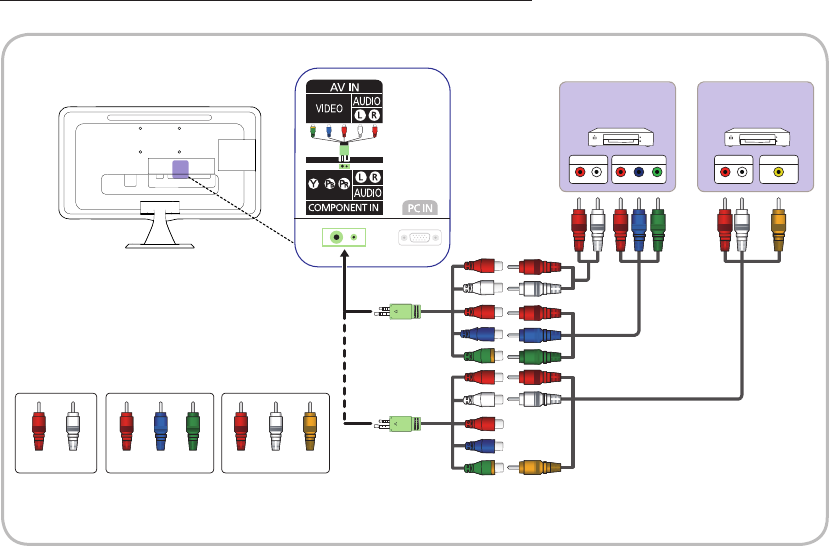
17
Português
CONEXÕES
Usando um Cabo de áudio/vídeo (480i apenas) ou Componente (até 1080p)
Dispositivos disponíveis: DVD, leitor de discos Blu-ray, decodificador de TV a cabo, receptor de satélite, videocassete
✎
Para obter a melhor qualidade de imagem, recomenda-se a conexão Componente, em vez de A/V.
Vermelho Branco Vermelho Branco Amarelo
PRPBY
AUDIO OUT
COMPONENT OUT
AUDIO OUT
R-AUDIO-LR-AUDIO-L
VIDEO OUT
W
RR BGR
W
Y
W
R R BGR
W
Y
W
R R
B
G
R
W
Y
Dispositivo
Dispositivo
Vermelho Azul Verde
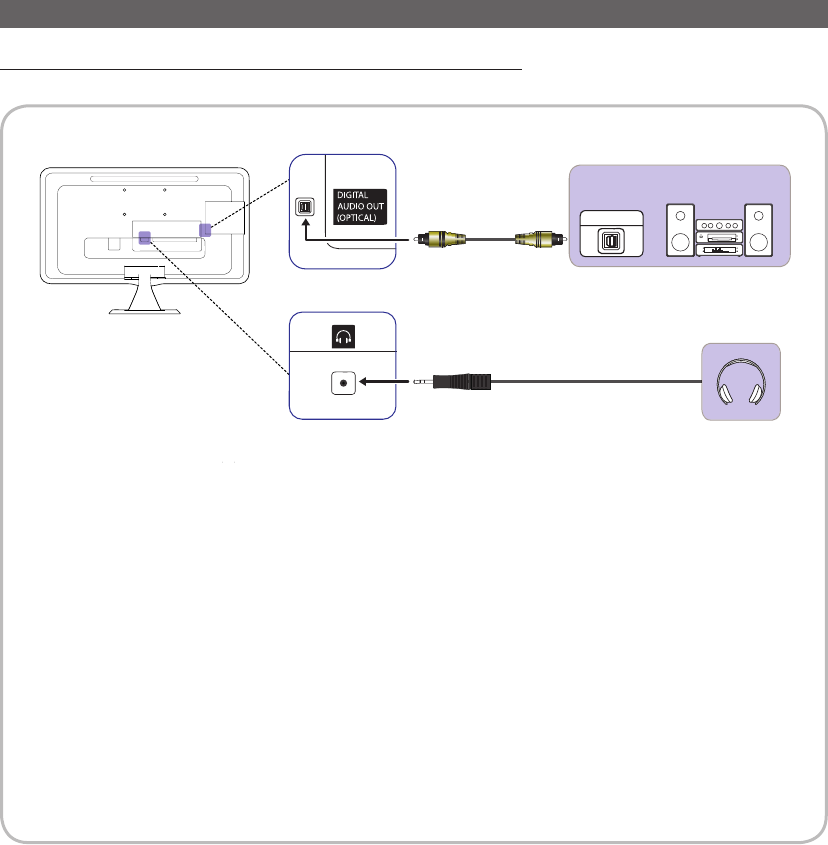
18
Português
CONEXÕES
Conexão com um dispositivo de áudio
Uso de uma conexão de cabo óptico (digital) ou cabo de áudio (analógico)
Dispositivos disponíveis: Sistema digital de áudio, Amplificador, DVD home theater
✎
DIGITAL AUDIO OUT (OPTICAL)
x
Quando um sistema de áudio digital for conectado à saída DIGITAL AUDIO OUT (OPTICAL), reduza o
volume da TV e do sistema.
x
O áudio 5.1 CH fica disponível quando a TV é conectada a um dispositivo externo que suporte 5.1 CH.
x
Quando o receptor (home theater) estiver ajustado como ligado, será possível ouvir a reprodução de som
pelo conector óptico da TV. Quando a TV estiver recebendo um sinal de DTV, ela irá enviar som 5.1 CH ao
receptor do Home theater. Quando a fonte for um componente digital como um leitor de DVD / leitor de
discos Blu-ray / decodificador de TV a cabo / receptor de satélite e estiver conectada à TV via HDMI, somente
será ouvido som de 2 canais do receptor do home theater. Caso deseje ouvir áudio 5.1 CH, conecte a entrada
Digital audio out do seu DVD / leitor de discos Blu-ray / decodificador de TV a cabo / receptor de satélite
diretamente a um amplificador ou Home theater.
✎
Fones de ouvido
H
: Você pode conectar os seus fones de ouvido na saída do aparelho. Enquanto os fones de
ouvido estiverem conectados, o som dos alto-falantes embutidos será desativado.
x
A função de áudio pode estar restrita durante a conexão de fones de ouvido à TV.
x
O volume do fone de ouvido e da TV são ajustados separadamente.
OPTICAL
Sistema de áudio digital

19
Português
CONEXÕES
Como se conectar a um PC
Usando um cabo HDMI, HDMI para DVI, ou cabo D-sub
✎
A conexão por meio do cabo HDMI talvez não seja compatível dependendo do PC.
Modos de exibição (D-Sub e HDMI/DVI Entrada)
A resolução ideal é de 1920 x 1080 @ 60 Hz.
Modo de exibição Frequência horizontal
(KHz)
Frequência vertical
(Hz)
Frequência de pixels
(MHz)
Polaridade de
sincronização
(H / V)
Modo Resolução
IBM 640 x 350 70 Hz 31.469 70.086 25.175 +/-
IBM 720 x 400 70 Hz 31.469 70.087 28.322 -/+
MAC 640 x 480 67 Hz 35.000 66.667 30.240 -/-
MAC 832 x 624 75 Hz 49.726 74.551 57.284 -/-
MAC 1152 x 870 75 Hz 68.681 75.062 100.000 -/-
VESA DMT 640 x 480 60 Hz 31.469 59.940 25.175 -/-
VESA DMT 640 x 480 72 Hz 37.861 72.809 31.500 -/-
VESA DMT 640 x 480 75 Hz 37.500 75.000 31.500 -/-
VESA DMT 800 x 600 56 Hz 35.156 56.250 36.000 +/+
VESA DMT 800 x 600 60 Hz 37.879 60.317 40.000 +/+
VESA DMT 800 x 600 72 Hz 48.077 72.188 50.000 +/+
VESA DMT 800 x 600 75 Hz 46.875 75.000 49.500 +/+
VESA DMT 1024 x 768 60 Hz 48.363 60.004 65.000 -/-
VESA DMT 1024 x 768 70 Hz 56.476 70.069 75.000 -/-
VESA DMT 1024 x 768 75 Hz 60.023 75.029 78.750 +/+
VESA DMT 1152 x 864 75 Hz 67.500 75.000 108.000 +/+
VESA DMT 1280 x 800 60 Hz 49.702 59.810 83.500 -/+
VESA DMT 1280 x 960 60 Hz 60.000 60.000 108.000 +/+
VESA DMT 1280 x 1024 60 Hz 63.981 60.020 108.000 +/+
VESA DMT 1280 x 1024 75 Hz 79.976 75.025 135.000 +/+
VESA DMT 1360 x 768 60 Hz 47.712 60.015 85.500 +/+
VESA DMT 1440 x 900 60 Hz 55.935 59.887 106.500 -/+
VESA DMT 1440 x 900 75 Hz 70.635 74.984 136.750 -/+
VESA DMT 1680 x 1050 60 Hz 65.290 59.954 146.250 -/+
VESA DMT 1920 x 1080 60 Hz 67.500 60.000 148.500 +/+
✎
NOTA
x
Para conexão com um PC, é necessário usar a entrada HDMI IN 1(DVI).
x
O modo entrelaçado não é compatível.
x
O aparelho pode operar de forma anormal se um formato de vídeo fora do padrão for selecionado.
x
Os modos Separado e Composto são suportados. SOG (Sync On Green - Sincr. no verde) não é compatível.
HDMI OUT
DVI OUT
AUDIO OUT
PC IN
AUDIO OUT
PC OUT
DVI OUT
AUDIO OUT
AUDIO OUT
PC OUT
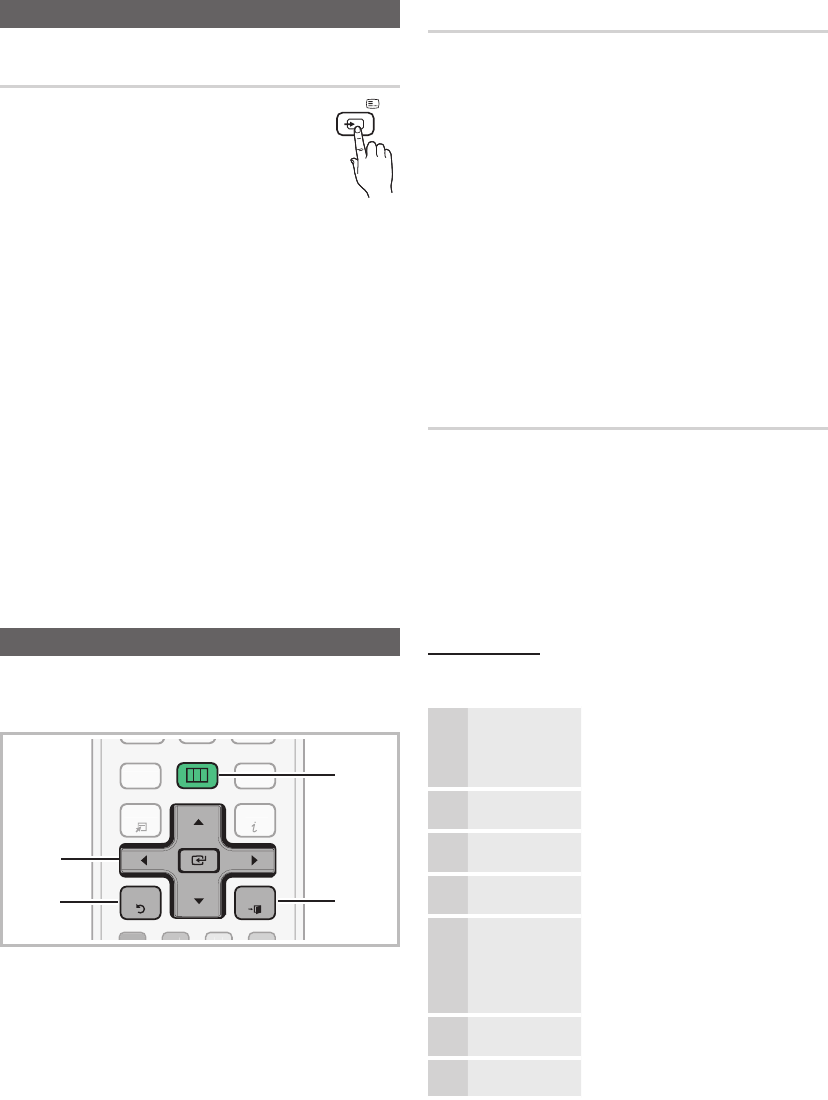
20
Português
CONEXÕES
Alteração da fonte de entrada
Entrada
O
SOURCE → Entrada
Utilize para selecionar TV ou uma fonte de
entrada externa, como DVD / leitor de discos
Blu-ray / decodificador de TV a cabo / receptor
de satélite.
■TV / PC / HDMI1/DVI / HDMI2 / AV /
Componente / USB
✎
Só é possível escolher entre os dispositivos
externos que estão conectados à TV. Na Entrada,
as entradas conectadas serão destacadas.
✎
Na Entrada, a opção PC está sempre ativada.
Editar Nome
O
SOURCE → TOOLS → Editar Nome → ENTER
E
■VCR / DVD / Sinal Cabo / Sinal Satélite / PVR STB
/ Receptor AV / Jogos / Filmadora / PC / DVI PC /
Dispositivos DVI / TV / IPTV / Blu-ray / HD DVD /
DMA: Nomeie o dispositivo conectado às entradas para
facilitar a seleção de sua fonte de entrada.
✎
Ao conectar um PC à porta HDMI IN 1 (DVI) com o
cabo HDMI, você deverá definir a TV para o modo PC
em Editar Nome.
✎
Ao conectar um PC à porta HDMI IN 1 (DVI) com o
cabo HDMI, você deverá definir a TV para o modo DVI
PC em Editar Nome.
✎
Ao conectar um dispositivo AV à porta HDMI IN 1
(DVI) om o cabo HDMI, você deverá definir a TV para o
modo Dispositivos DVI em Editar Nome.
Informação
O
SOURCE → TOOLS → Informação → ENTER
E
É possível ver informações detalhadas sobre o dispositivo
externo selecionado.
SOURCE
Como navegar pelos menus
Antes de usar a TV, siga as etapas abaixo para aprender
como utilizar o menu para selecionar e ajustar as diferentes
funções.
C
H LI
ST
MUTE
P
O
WE
R
S
OURCE
PRE-C
H
TOO
L
S
AD
P
.SIZ
E
SU
BT.
DUA
L
INF
O
TTX
/
MI
X
A
B
C
D
INTERNET
M
EDIA.P
G
UIDE
O
N/
O
F
F
3
4
2
1
CONTENT
V
O
L
C
H
MENU
RETURN
EXIT
1 ENTER
E
/ botão de direção: Move o cursor e
seleciona um item. Confirma a configuração.
2 Botão RETURN: Volta ao menu anterior.
3 Botão MENU: Exibe o menu de tela principal.
4 Botão EXIT: Sai do menu de tela.
Exibição na tela
As etapas de acesso podem ser diferentes dependendo do
menu selecionado.
1MENU
m
As opções do menu principal são
exibidas na tela:
Imagem, Som, Canal, Sistema,
Suporte.
2▲ / ▼Selecione um ícone com o botão
▲ ou ▼.
3ENTER
E
Pressione ENTER
E
para acessar
o submenu.
4▲ / ▼Selecione o submenu desejado
utilizando os botões ▲ ou ▼.
5◄ / ►Ajuste o valor de um item utilizando
os botões ◄ ou ►. As etapas para
ajuste do menu exibido na tela
podem ser diferentes dependendo
do menu selecionado.
6ENTER
E
Pressione ENTER
E
para
confirmar a seleção.
7EXIT
e
Pressione EXIT.
Funções Básicas

21
Português
Funções Básicas
Usando o botão INFO guia Agora & Próximo
O display identifica o canal atual e o status de
determinadas definições de áudio-vídeo.
O guia Agora & Próximo mostra diariamente
informações do programa de TV para
cada canal de acordo com o tempo de
transmissão.
yRole a barra◄ / ► para visualizar
informações do programa desejado
enquanto assiste ao canal.
Uso do menu Canal
Pressione o botão CONTENT para selecionar Ver TV e, em
seguida, selecione o menu que deseja usar. Cada tela será
exibida.
Guia
O
CONTENT → Ver TV → Guia → ENTER
E
As informações do EPG (Electronic
Programme Guide - Guia de programação
eletrônica) são fornecidas pelas redes
responsáveis pela transmissão. Ao utilizar a
programação fornecida pelas redes, é possível
especificar com antecedência programas
que deseja assistir para que a TV mude
automaticamente para o canal desejado
no horário especificado. Dependendo do status de um
canal, o campo de programas pode estar em branco ou
desatualizado.
Uso da Visualização de canais
✎
Uso dos botões de operação com o Guia.
xa
Vermelho (Ger. Prog.): Exibe o Gerenciador
program..
xb
Verde (-2 Horas): Exibição da lista de programas
exibidos 2 horas antes.
x{
Amarelo (+2 Horas): Exibição da lista de
programas que serão exibidos em 2 horas.
x}
Azul (Sair): Sai do guia.
xj
Informação: Exibe detalhes do programa
selecionado.
xk
(Página): Move para a página anterior ou para a
página seguinte.
xE
(Assistir / Agendar)
– Ao selecionar o programa atual, é possível assistir
o programa selecionado.
– Ao selecionar o programa futuro, é possível
fazer a reserva para assisti-lo. Para cancelar o
agendamento, pressione o botão ENTER
E
novamente e selecione Canc. Agendam.
Gerenciador program.
O
CONTENT → Ver TV → Gerenciador program. →
ENTER
E
É possível ver, modificar ou excluir um canal que você
reservou para assistir.
Utilização da Visual. Temp.
É possível definir que um canal desejado seja exibido
automaticamente no horário pretendido.
Primeiro, é necessário configurar o horário atual usando a
função Hora → Relógio do menu Sistema para utilizar essa
função.
1. Pressione o botão ENTER
E
para selecionar
Gerenciador program..
2. Pressionar ENTER
E
para adicionar a reserva manual.
A tela Visual. Temp. é exibida.
GUIDE
INFO
• A imagem exibida poderá variar dependendo do modelo.
Ver TV
Guia
Meu conteúdo Entrada
Gerenciador program.
Lista de Canais
Gerenc. de Canais
DESVENTURAS EM SERIE (HD)
TELA QUENTE (HD)
Globo HD
10:06 pm - 12:10 am
I 10 I Muiti
DTV Ar
05.1
Seg, 29 Set 10:15 pm
a
Informação
HE-AAC
1080i HD
• A imagem exibida poderá variar dependendo do modelo.
DTV Ar 05.1 Glo bo HD
TELA QUENTE (HD)
10:05 pm - 12:10 pm
10
DESVENTURAS EM SERIE (HD)
a
Gerenciador program.
b
-2 Horas
{
+2 Horas
}
Sair
;
Informação
k
Página
E
Assistir
Hoje 10:00 am - 11:00 am 11:00 pm - 12:00 pm
Guia Sex, 1 jan 2:10 am
Vis. Canal
Os programas prosseguem em 06:00
Home and...
Sem Informações
QVC Selection
Sem Informações
04.1 Globo HD
05.1 DiscoveryH&L
05.2 TV GloboSD
05.3 price-drop.tv
05.4 QVC
05.5 R4DTT
Tine Team
Fiv...Sem Informações Dark Angel
American Chopper
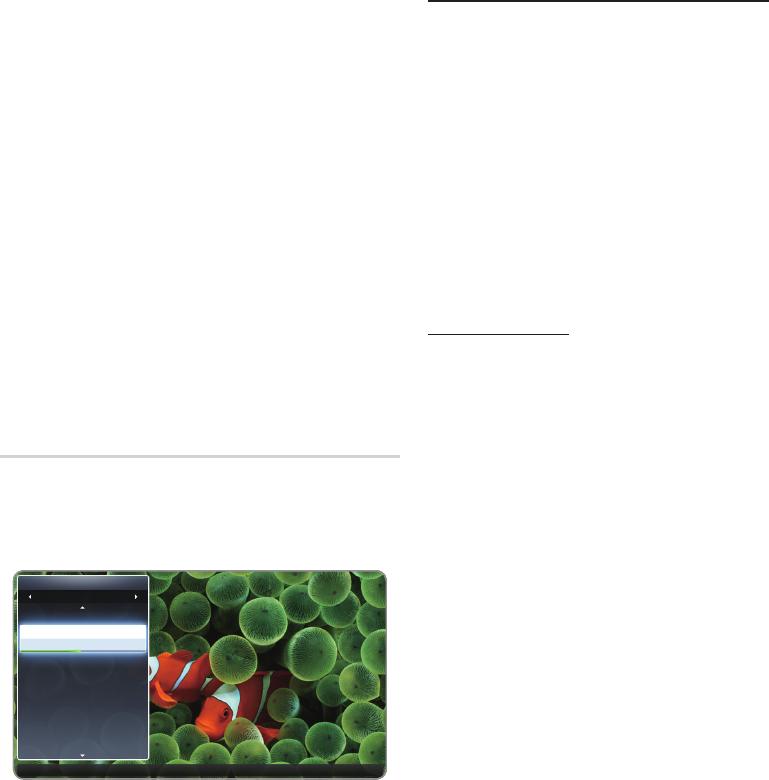
22
Português
Funções Básicas
3. Pressione os botões
l
/
r
/
u
/
d
para configurar
Antena, Canal, Repetir, Data e Hora de Início.
x
Antena: Selecione o sinal de transmissão desejado.
x
Canal: selecione o canal desejado.
x
Repetir: Selecione Uma vez, Manual, Sáb~Dom,
Seg~Sex ou Diário para definir a opção desejada.
Se você selecionar Manual, poderá definir o dia que
deseja.
✎
A marca
c
indica que o dia foi selecionado.
x
Data: É possível definir a data desejada.
x
Hora de Início: É possível definir o horário inicial
desejado.
✎
Na tela Informação, é possível alterar ou
cancelar uma informação reservada.
x
Canc. Programações: cancelar um
programa que você reservou para assistir.
x
Editar: Alterar um programa que você
reservou para assistir.
x
Retornar: Voltar à tela anterior.
Lista de Canais
O
CONTENT → Ver TV → Lista de Canais →
ENTER
E
Você pode exibir informações sobre os canais, Canais
Adicionados ou Favorito 1-5.
O
Quando você aperta o botão CH LIST no controle
remoto, a tela Lista de Canais será exibida ao mesmo
tempo.
yCanais Adicionados: Exibe todos os canais disponíveis
no momento.
yFavoritos 1 - 5: exibe todos os canais favoritos.
✎
A TV exibe os Favoritos somente se você
tiver adicionado favoritos com Adicionar aos
favoritos.
✎
Caso deseje visualizar a lista de canais favoritos
rapidamente, pressione o botão CH LIST e, em
seguida, pressione o botão
r
(Modo CA) para
exibir Favoritos 1 - 5. Pressione o botão
l
para
retornar à Lista de Canais.
Uso dos botões coloridos com a Lista de Canais
xa
Vermelho (Antena): Alterna entre Ar ou Cabo.
x{
Amarelo (Vis. progr. / Vis. Canal): Para canais
digitais, alterna a exibição entre Vis. progr. e Vis.
Canal. Ao selecionar um canal digital em Vis.
Canal, pressione uma vez para exibir uma lista de
programas desse canal. Pressione mais uma vez
para reexibir a Lista de Canais.
xlr
(Modo CA / Canal): Alterna entre a lista
Favoritos (caso tenha adicionado os favoritos usando
Adicionar aos Favoritos) e a Lista de Canais.
xE
(Assistir): Exibe o canal selecionado.
xk
(Página): Move para a página anterior ou para a
página seguinte.
Como usar o Visual. Temp. na Lista de Canais (somente
para canais digitais)
Ao configurar o Visual. Temp. na Lista de Canais, será
possível definir o programa somente em Vis. progr..
1. Pressione o botão CH LIST e, em seguida, selecione o
canal digital desejado.
2. Pressione o botão
{
(Vis. progr.).
3. Pressione os botões
u
/
d
para selecionar o programa
desejado e, em seguida, pressione o botão
E
(Informação).
4. Selecione Visual. Temp. e, em seguida, pressione o
botão ENTER
E
quando tiver concluído.
✎
Caso deseje cancelar a Visual. Temp., siga as etapas
de 1 a 3. Selecione Canc. Agendam.
• A imagem exibida poderá variar dependendo do modelo.
Lista de Canais
Canais Adicionados
6-1 TV#6
7 TV 7
a
3 Ar
23 TV#6
33 TV#6
32 TV#6
a
9 Ar
a
11 Ar
a
Antena
{
Vis. progr.
L
Modo CA
E
Assistir
k
Página Ar
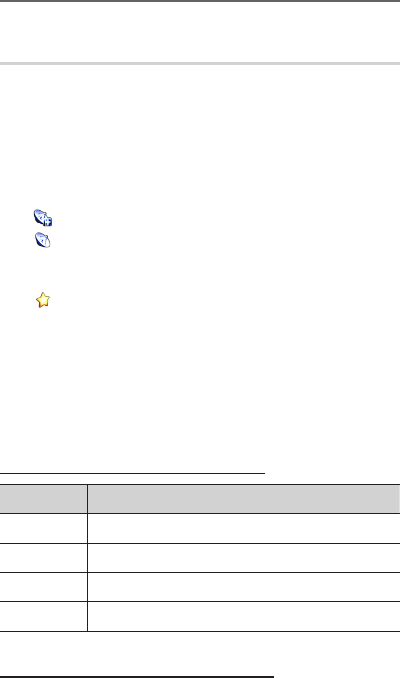
23
Português
Funções Básicas
¦Utilização do Canal
Gerenc. de Canais
O
CONTENT → Ver TV → Gerenc. de Canais →
ENTER
E
Com o Gerenc. de Canais, é possível adicionar, editar ou
excluir canais adicionados e favoritos. Além disso, também é
possível adicionar e editar os nomes dos canais (para canais
analógicos).
y() Canal adic.: Exibe todos os canais adicionados.
y() Todos os canais: Exibe todos os canais
disponíveis no momento. Inclui canais que não foram
adicionados.
y() Favoritos 1 - 5: Exibe os cinco canais favoritos.
✎
Utilização dos botões coloridos com o Gerenc. de
Canais.
y
a
Vermelho (Antena): Alterna entre Ar ou Cabo.
y
}
Azul (Classif.): Altera a lista classificada por nome
do canal ou número do canal.
Ícones de exibição de status de canal
Ícone Operações
a
Um canal analógico.
c
Um canal selecionado.
F
Um canal definido como Favorito.
\
Um canal bloqueado.
Menu de opções do Gerenc. de Canais
Defina cada canal usando as opções do menu de Gerenc.
de Canais (Assistir, Adicionar aos favoritos /
Edit. Favoritos, Bloquear / Desbloquear, Edição do
nome do canal, Excluir / Adicionar, Desmarcar Tudo /
Selecionar Tudo). Os itens do menu de opções podem ser
diferentes dependendo do status do canal.
1. Use os botões direcionais para selecionar um canal e,
em seguida, pressione o botão ENTER
E
.
✎
É possível selecionar mais de um canal realçando
cada canal com o cursor e então pressionando
ENTER
E
.
2. Selecione uma função e pressione ENTER
E
para
ativar a função ou alterar suas configurações.
yAssistir: Assista ao canal selecionado.
yAdicionar aos Favoritos / Edit. Favoritos
t
:
Define os canais que você assiste frequentemente como
favoritos.
1. Selecione Adicionar aos Favoritos / Edit.
Favoritos e, em seguida, pressione o botão
ENTER
E
. A tela Favoritos 1 - 5 é exibida.
✎
Caso o canal já tenha sido adicionado aos
canais favoritos, a opção Edit. Favoritos será
exibida.
2. A tela Favoritos 1 - 5 possui cinco posições. É
possível adicionar um canal favorito a qualquer uma
dessas posições. Selecione uma posição usando
as setas para baixo e para cima do seu controle
remoto.
✎
É possível adicionar um canal favorito em mais
de um favorito entre Favoritos 1 - 5.
3. Selecione OK e, em seguida, pressione o botão
ENTER
E
.
yBloquear / Desbloquear
t
: Bloqueie um canal
para que não seja possível selecioná-lo e visualizá-lo.
✎
Essa função está disponível apenas quando
Bloqueio de Canal está definido para Ligado.
✎
A tela de entrada da senha aparecerá. Digite a sua
senha de 4 dígitos. O padrão é “0-0-0-0”. Altere a
senha utilizando a opção Mudar Senha.
yEdição do nome do canal (apenas para canais
analógicos): Dê ao canal o nome que você desejar.
yExcluir / Adicionar: Adiciona ou exclui um canal para
exibir somente os canais desejados.
✎
NOTA
x
Todos os canais excluídos serão exibidos no menu
Todos os canais.
x
Um canal acinzentado indica que o canal foi
excluído.
x
A opção de adicionar é exibida apenas se você
tiver selecionado um canal excluído da lista Todos
os Canais.
x
A opção de excluir é exibida apenas se você tiver
selecionado Canais Adicionados da lista Canal
adic. ou Todos os Canais.
yDesmarcar Tudo / Selecionar Tudo: Selecione todos
os canais ou desmarque todos os canais selecionados
no gerenciador de canais.

24
Português
Funções Básicas
Menu Canal
¦Memorização de Canais
O
MENU
m
→ Canal → ENTER
E
Antena (Ar / Cabo)
t
Antes da TV iniciar a memorização dos canais disponíveis,
você deverá especificar o tipo de fonte de sinal conectada
à TV.
✎
Caso a antena esteja conectada a ANT 1 IN (AIR),
selecione Ar e, caso esteja conectada a ANT 2 IN
(CABLE), selecione Cabo.
Prog. Automática
■Ar: Sinal da antena Ar.
■Cabo: Sinal da antena Cabo.
■Ar+Cabo: Antena Ar e Cabo.
Sintonia Fina
(apenas para canais analógicos)
Se a recepção for clara, você não precisa fazer a sintonia
fina do canal, já que isso é feito automaticamente durante
a operação de busca e armazenamento. Se o sinal
estiver fraco ou distorcido, faça a sintonia fina do canal
manualmente. Mova para a esquerda ou para a direta até
que a
imagem esteja clara.
✎
As configurações são aplicadas ao canal a que você
está assistindo.
✎
Os canais com a sintonização fina ajustada e que
foram salvos estão marcados com um asterisco “*”
do lado direito de seus respectivos números, no
mostrador de canais.
✎
Para desfazer a sintonia fina, selecione Restaurar.
Sistema de cor (Auto / PAL-M / PAL-N /
NTSC)
Normalmente, a TV pode receber imagem e som de boa
qualidade quando está no modo Auto. Este modo detecta
automaticamente as fontes de sinal de cor. Em caso de
recepção de sinal com cores insatisfatórias, selecione o
modo Sistema de Cor como Auto, PAL-M, PAL-N ou
NTSC.
Menu Imagem
¦Alteração do modo de imagem
predefinido
O
MENU
m
→ Imagem → Modo de Imagem →
ENTER
E
Modo de Imagem
Selecione o seu tipo de imagem preferido.
✎
No modo PC, é possível selecionar somente
Entretenimento e Padrão.
■Dinâmico: Adequado para uma sala bem
iluminada.
■Padrão: Adequado para um ambiente
normal.
■Filme: Adequado para assistir a filmes em
uma sala escura.
■Entretenimento: Adequado para assistir a filmes e
jogos.
✎
Disponível apenas no modo PC.
¦Ajustar as configurações de Imagem
O
MENU
m
→ Imagem → ENTER
E
Samsung MagicAngle
Este recurso permite que você observe uma excelente
qualidade de imagem na tela de acordo com sua posição
de visualização. Quando você visualizar a tela em um ângulo
abaixo, acima ou ao lado do produto, ao configurar o modo
adequado para cada posição, poderá obter uma qualidade
de imagem semelhante à visualização da tela diretamente
de frente.
■Deslig: Selecione ao assistir de uma posição
exatamente em frente à tela.
■Modo Reclinado: Selecione ao assistir de uma posição
um pouco abaixo da altura da tela.
■Modo Fixo: Selecione ao assistir de uma posição acima
da altura da tela.
✎
Quando Samsung MagicAngle está definido como
Modo Reclinado ou Modo Fixo, a opção Gamma fica
indisponível.
P.MODE
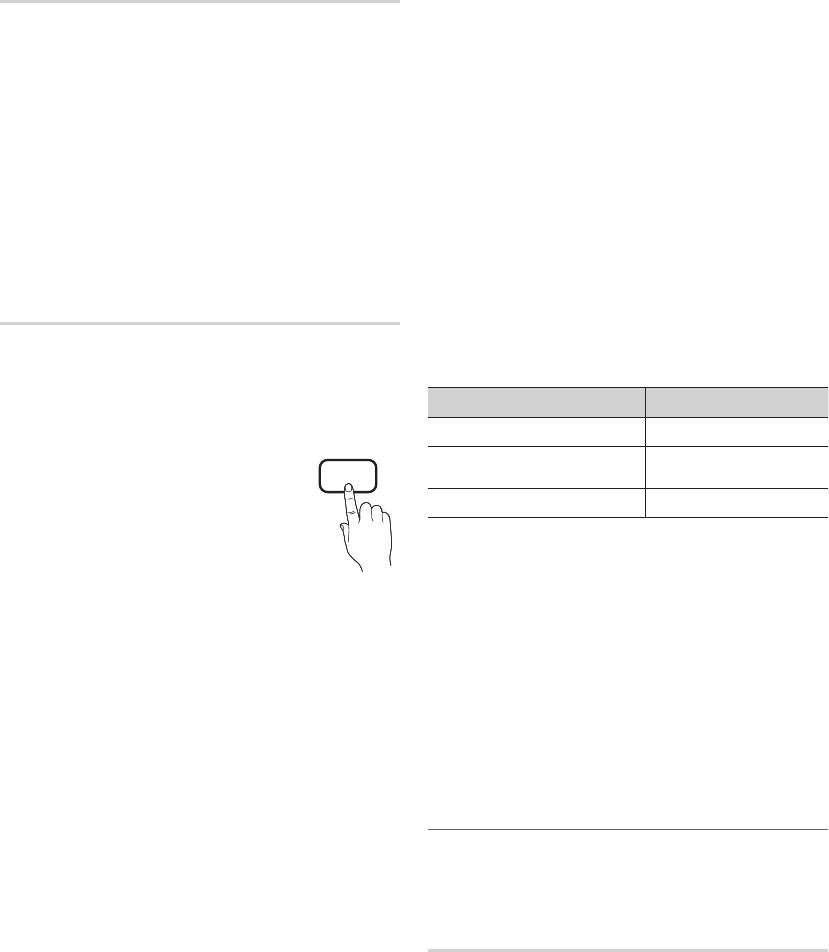
25
Português
Funções Básicas
Luz de Fundo / Contraste / Brilho /
Nitidez / Cor / Matiz ( Vd/Vm )
Sua TV possui várias opções para o controle de qualidade
da imagem.
✎
NOTA
x
Quando você faz alterações em Luz de Fundo,
Contraste, Brilho, Nitidez, Cor ou Matiz ( Vd/Vm )
o menu será ajustado de forma correspondente.
x
No modo PC, é possível alterar apenas Luz de
Fundo, Contraste e Brilho.
x
É possível ajustar e armazenar configurações para
cada dispositivo externo conectado à TV.
x
Reduzir o brilho da imagem reduz o consumo de
energia.
Ajuste da Tela
Ajuste da Tela oferece várias opções de tamanho e relação
de altura e largura para a imagem. Selecione uma opção
usando as setas para cima e para baixo e, em seguida,
pressione ENTER
E
. Use as teclas direcionais para
selecionar uma opção no submenu e então pressione
ENTER
E
.
■Tam. Imagem: Seu decodificador de
TV a cabo/receptor de satélite também
pode ter a própria configuração de
tamanhos de tela. Entretanto, é altamente
recomendado utilizar o modo 16:9 na
maior parte do tempo.
16:9: ajusta a imagem para o modo
amplo 16:9.
Zoom1: Utilize para ampliar a imagem moderadamente.
Zoom2: Utilize para uma maior ampliação da imagem.
Ajuste Amplo: Amplia a proporção da imagem para que
ocupe a tela inteira.
✎
Disponível com sinais HD 1080i / 720p no modo
16:9.
4:3: ajusta a imagem para o modo básico (4:3).
✎
Não assista no formato 4:3 por longos períodos
de tempo, já que traços das margens exibidas
à esquerda, direita e no centro da tela podem
causar retenção de imagem (queima de tela), que
não está incluído na garantia.
Ajuste à Tela: Exibe a imagem inteira sem
cortes quando houver a entrada dos sinais HDMI
(720p/1080i/1080p) ou Componente (1080i/1080p).
■Posição
✎
Após selecionar Zoom1, Zoom2, Ajuste Amplo ou
Ajuste à Tela:
1. Pressione o botão
d
para selecionar Posição.
2. Pressione o botão ENTER
E
.
3. Pressione o botão
u
ou
d
para mover a imagem
para cima ou para baixo.
4. Ao finalizar, pressione o botão ENTER
E
.
✎
Pressione o botão ENTER
E
para retornar a
imagem à sua posição padrão.
✎
Após selecionar Ajuste à Tela no modo HDMI (1080i
/ 1080p) ou Componente (1080i / 1080p), talvez seja
necessário centralizar a imagem:
1. Pressione o botão
d
para selecionar Posição.
2. Pressione o botão ENTER
E
.
3. Pressione os botões
u
,
d
,
l
ou
r
para mover a
imagem.
4. Ao finalizar, pressione o botão ENTER
E
.
✎
NOTA
x
Pressione o botão ENTER
E
para retornar a
imagem à sua posição padrão.
x
HD (High Definition - Alta definição): 16:9 - 1080i /
1080p (1920x1080), 720p (1280x720)
x
É possível ajustar e salvar as configurações para
cada dispositivo externo conectado a uma entrada
da TV.
Fonte de entrada Tam. Imagem
ATV, AV, Component (480i, 480p) 16:9, Zoom1, Zoom2, 4:3
DTV(1080i), Component (1080i,
1080p), HDMI (720p, 1080i, 1080p)
16:9, Ajuste Amplo, 4:3,
Ajuste à Tela
PC 16:9, 4:3
■Ajuste da tela do PC
✎
Disponível apenas no modo PC.
Grosso / Ajuste Fino: Retira ou reduz o ruído da
imagem. Se a interferência não for removida somente
com a sintonia fina, então ajuste a frequência o melhor
possível (Grosso) e realize a sintonia fina novamente.
Após ter reduzido o ruído, ajuste novamente a imagem
de modo que ela fique centralizada na tela.
Posição: Ajuste a posição da tela do PC com o botão
de direção (
u
/
d
/
l
/
r
).
Restaurar Imagem: Restaura a imagem de volta às
configurações padrão.
¦Configuração da TV com o seu PC
Ajuste a fonte de entrada para PC.
O
MENU
m
→ Imagem → ENTER
E
Auto Ajuste
t
Ajusta os valores / posições de frequência e realiza a sintonia
fina das configurações automaticamente.
✎
Não disponível quando conectado com um cabo HDMI
/DVI.
P.SIZE

26
Português
Funções Básicas
Utilização de sua TV como tela de computador (PC)
Configuração do software do PC (baseado no Windows XP)
Dependendo da versão do Windows e da placa de vídeo,
as telas exibidas no seu PC provavelmente serão diferentes,
mas as mesmas informações de configuração básica se
aplicarão na maior parte dos casos. (Caso contrário, entre
em contato com o fabricante do computador ou com o
representante da Samsung.)
1. Clique em "Painel de controle", no menu Iniciar do
Windows.
2. Clique em "Aparência e temas", na janela do "Painel de
controle", e uma caixa de diálogo será exibida.
3. Clique em "Exibição". Uma caixa de diálogo será
exibida.
4. Navegue até a guia "Configurações", na caixa de
diálogo.
yA configuração de tamanho correta (resolução)
[Ideal: 1920 X 1080 pixels]
ySe existir uma opção de frequência vertical na caixa de
diálogo de ajustes da tela, o valor correto é "60" ou "60
Hz”. Caso contrário, basta clicar em "OK” e sair da caixa
de diálogo.
Postura correta ao utilizar o produto
Mantenha a postura correta ao utilizar o produto.
yDeixe suas costas eretas.
yMantenha uma distância de 45 a 50 cm entre seus
olhos e a tela. A tela deve estar abaixo da sua linha de
visão e em frente a você.
yAjuste o ângulo do produto de forma que a luz não
reflita na tela.
yMantenha seu cotovelo em um ângulo reto e mantenha
os braços no mesmo nível que a parte de trás de suas
mãos.
yMantenha seu cotovelo em um ângulo reto.
yColoque seus calcanhares sobre o solo ao mesmo
tempo em que mantém seus joelhos a um ângulo de 90º
ou mais e mantenha a posição de seus braços de modo
que fiquem abaixo do coração.
¦Alterar as Opções de Imagem
Configurações Avançadas
O
MENU
m
→ Imagem → Configurações Avançadas
→ ENTER
E
(As Configurações Avançadas estão disponíveis nos
modos Padrão / Filme)
Em comparação com os modelos anteriores, as novas TVs
Samsung possuem imagens mais precisas.
✎
No modo PC, é possível fazer alterações apenas em
Gamma e Estabilidade de Branco.
■Tom de Preto (Deslig. / Escuro / Escurecido / Mais
escuro): Selecione o nível de preto para ajustar a
profundidade da imagem.
■Contr. Dinâm. (Deslig. / Baixo / Médio / Alto): Ajusta o
contraste da tela.
■Detalhes de Sombra (-2~+2): Aumenta o brilho de
imagens escuras.
■Gamma: Ajusta a intensidade da cor primária.
■Apenas modo RGB (Deslig. / Vermelho / Verde /
Azul): Exibe as cores Vermelho, Verde e Azul para
fazer ajustes de sintonia fina de tom e saturação.
■Espaço de Cores (Auto / Nativo): Ajusta a gama de
cores disponíveis para criar a imagem.
■Estabilidade de Branco: Ajusta a temperatura da cor
para obter uma imagem mais natural.
Verm.-Offset / Verde-Offset / Azul-Offset: ajusta a
escuridão de cada cor (vermelho, verde, azul).
Verm.-Gain / Verde-Gain / Azul-Gain: ajusta o brilho
de cada cor (vermelho, verde, azul).
Restaurar: Restaura a Estabilidade de Branco de volta
à sua configuração padrão.
■Tom de Pele: Realça o “tom de pele” rosa.
■Aprim. da Margem (Deslig. / Ligado): Realça as
margens de objetos.
■Motion Lighting (Deslig. / Ligado) : Reduz o consumo
de energia pelo controle de brilho.
✎
Modificando um valor da configuração do
Contraste, Motion Lighting será definido como
Deslig..
Congurações Avançadas
Tom de Preto : Deslig. ►
Contr. Dinâm. : Médio
Detalhes de Sombra : -2
Gamma : 0
Apenas modo RGB : Deslig.
Espaço de Cores : Nativo
Estabilidade de Branco
▼
U
Mover
E
Entrar
R
Retornar
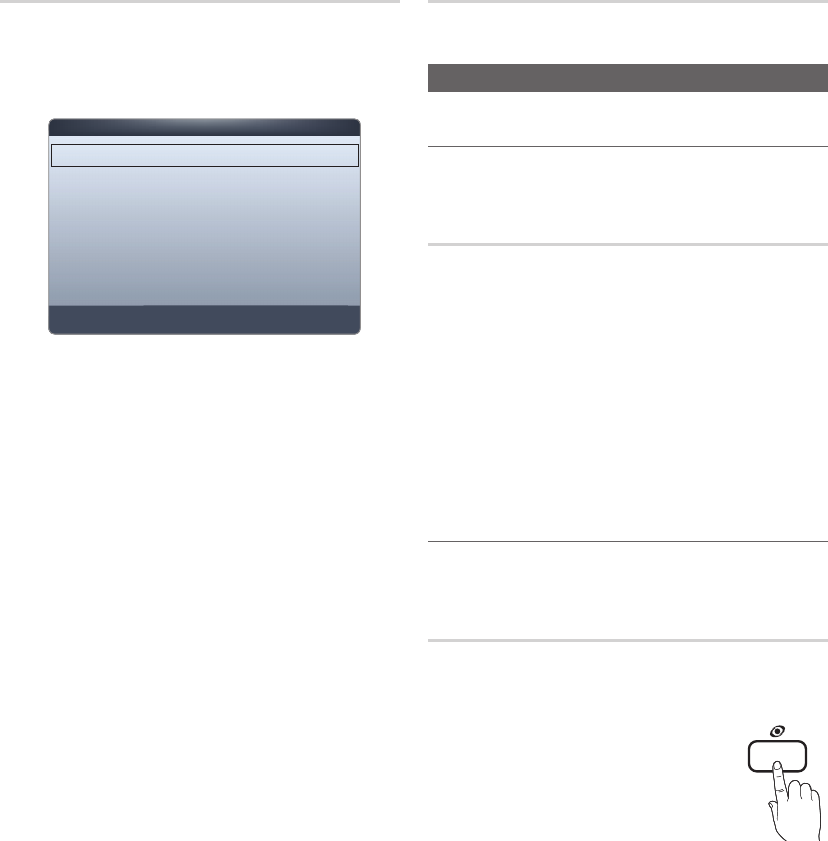
27
Português
Funções Básicas
Opções de Imagem
O
MENU
m
→ Imagem → Opções de Imagem →
ENTER
E
✎
No modo PC, é possível fazer alterações apenas em
Tonalidade de Cor.
■Tonalidade de Cor (Frio / Padrão / Quente1 /
Quente2)
✎
Quente1 ou Quente2 será desativado quando o
modo de imagem for Dinâmico.
✎
É possível ajustar e salvar as configurações
para cada dispositivo externo conectado a uma
entrada da TV.
■Filtro Ruído Digital (Deslig. / Baixo / Médio / Alto /
Auto / Visualiz. Automática): Se o sinal de transmissão
recebido por sua TV estiver fraco, é possível ativar
a função Filtro Ruído Digital para ajudar a reduzir
qualquer imagem estática e duplicada que possa surgir
na tela.
✎
Quando o sinal estiver fraco, tente outras opções
até a TV exibir uma imagem.
Visualiz. Automática: Ao alterar os canais analógicos, a
intensidade do sinal será exibida.
✎
Disponível apenas para canais analógicos.
✎
Quando a barra está verde, significa que esta é a
melhor transmissão de sinal possível.
■Filtro Ruído MPEG (Deslig. / Baixo / Médio / Alto /
Auto): MPEG reduz o ruído para proporcionar melhor
qualidade de imagem.
■Nível de Preto HDMI (Normal / Baixo): Seleciona o
nível de preto na tela para ajustar a profundidade da
imagem.
✎
Disponível apenas no modo HDMI.
■Modo Filme (Deslig. / Auto1 / Auto2): Configura a TV
para detectar e processar automaticamente sinais de
vídeo de todas as fontes e ajustar a imagem para obter
a melhor qualidade.
✎
Disponível em TV, AV, COMPONENTE (480i /
1080i) e HDMI (480i / 1080i).
Redef. pad. imag. (OK / Cancelar)
Restaura o seu modo de imagem atual às configurações
padrão.
Menu Som
¦Alteração do modo de som predefinido
O
MENU
m
→ Som → Modo de Som → ENTER
E
Modo de Som
t
■Padrão: Seleciona o modo de som normal.
■Música: Destaca a música sobre as vozes.
■Filme: Fornece o melhor som para filmes.
■Voz Destacada: Destaca as vozes em relação a outros
sons.
■Amplificar: Aumenta a intensidade de sons de alta
frequência para permitir melhor audição para deficientes
auditivos.
✎
Se Selecionar Alto-falante estiver definido para Alto-
falante Ext, Modo de Som é desativado.
¦Ajuste das configurações de som
O
MENU
m
→ Som → Efeito de som → ENTER
E
Efeito de som
(apenas para modo de som padrão)
✎
Se Selecionar Alto-falante estiver definido para Alto-
falante Ext, Efeito de som é desativado.
■SRS TruSurround HD (Deslig. / Ligado)
O sistema SRS TruSurround HD Digital
proporciona uma presença de som superior.
Os alto-falantes adicionam um som multi-
direcional, criando assim um ambiente de
áudio, idealmente adequado para filmes,
esportes e jogos.
■SRS TruDialog (Deslig. / Ligado)
Essa função enfatiza a voz enquanto mantém o nível de som
de fundo, permitindo que o diálogo seja ouvido com mais
clareza.
■Equalizador
Ajusta o modo de som.
– Balanço Esq/Dir: Ajusta o equilíbrio entre o alto-falante
direito e o esquerdo.
– 100Hz / 300Hz / 1kHz / 3kHz / 10kHz (Ajuste de largura
de banda): Ajusta o nível de frequências de largura de
banda específicas.
– Restaurar: Restaura o equalizador de volta às
configurações padrão.
SRS
Opções de Imagem
Tonalidade de Cor : Padrão ►
Filtro Ruído Digital : Auto
Filtro Ruído MPEG : Auto
Nível de Preto HDMI : Normal
Modo Filme : Deslig.
U
Mover
E
Entrar
R
Retornar

28
Português
Funções Básicas
¦Configurações de Som
O
MENU
m
→ Som → ENTER
E
Opções Transmissão Áudio
■Idioma de Áudio (apenas para canais digitais): Altera o
valor padrão de idiomas de áudio.
✎
Dependendo da transmissão, os idiomas disponíveis
podem ser diferentes.
■Som Várias Faixas (MTS)
t
(apenas para canais analógicos)
– Mono: Selecione para canais
transmitidos em mono, ou se houver
algum problema na recepção do sinal
estéreo.
– Estéreo: Selecione para canais
transmitidos em estéreo.
– SAP: Selecione para ouvir o programa de áudio
separado; geralmente, trata-se da tradução de um
idioma estrangeiro.
✎
Dependendo do programa específico que estiver
sendo transmitido, você pode ouvir em Mono, Estéreo
ou SAP.
Saída SPDIF
A SPDIF (Interface Digital Sony Philips) é utilizada para
permitir som digital, reduzindo a interferência que chega aos
alto-falantes e diversos dispositivos digitais, como Receptor
A/V/Home Theater.
■Formato de áudio: Você pode selecionar o formato de
saída de áudio digital (SPDIF).
✎
O formato (SPDIF) de produção Áudio Digital
disponível pode diferenciar-se dependendo da
fonte de entrada.
■Atraso de Áudio: Corrigir problemas de sincronização
de áudio e vídeo ao assistir TV ou vídeo e ao ouvir a
saída de áudio digital utilizando um dispositivo externo,
como um receptor AV (0 ms a 250 ms).
Configuração Alto-falante
■Selecionar Alto-falante (Alto-falante Ext / Alto-falante
TV): É possível que ocorra eco devido à diferença na
velocidade de decodificação entre o alto-falante principal
e o receptor de áudio. Nesse caso, ajuste a TV para
Alto-falante Ext.
✎
Quando Selecionar Alto-falante está definido
para Alto-falante Ext, os botões de volume e
MUTE não irão funcionar e as configurações de
som serão limitadas.
✎
Quando Selecionar Alto-falante estiver definido
para Alto-falante Ext.
– Alto-falante TV: Deslig., Alto-falante Ext:
Ligado
✎
Quando Selecionar Alto-falante estiver definido
para Alto-falante TV.
– Alto-falante TV: Ligado, Alto-falante Ext :
Ligado
✎
Caso não haja sinal de vídeo, os dois alto-falantes
estarão mudos.
■Volume Automático (Deslig. / Normal / Noite): Para
equalizar o nível de volume de cada canal, ajuste como
Normal.
Noite: Este modo permite uma experiência de áudio
melhorada com relação ao modo Normal, fazendo
com que quase não haja ruído. Útil para uso no período
noturno.
Restaurar som (OK / Cancelar)
Restaura todas as configurações de som para os valores
padrão.
Ajuste da Hora
O
MENU
m
→ Sistema → Hora → ENTER
E
Hora
■Relógio: O ajuste do relógio afeta diversas funções da
TV que envolvem horário.
O
A hora atual será exibida sempre que você
pressionar o botão INFO.
✎
Se o cabo de alimentação for desconectado, será
necessário ajustar novamente o relógio.
Modo Relógio (Auto / Manual)
– Auto: Ajusta a hora atual automaticamente usando o
horário recebido da transmissão digital.
✎
A antena deve estar conectada para que seja
possível ajustar a hora automaticamente.
– Manual: Ajusta a hora atual manualmente.
✎
Dependendo da estação e do sinal da
transmissora, o horário automático pode não
ser ajustado corretamente. Em tal caso, ajuste
o horário manualmente.
Config. Relógio: Definir Dia, Mês, Ano, Hora, Minuto
e am/pm.
✎
Disponível apenas quando Modo Relógio estiver
definido para Manual.
✎
É possível ajustar Dia, Mês, Ano, Hora e Minuto
diretamente pressionando os botões numéricos
do controle remoto.
MTS
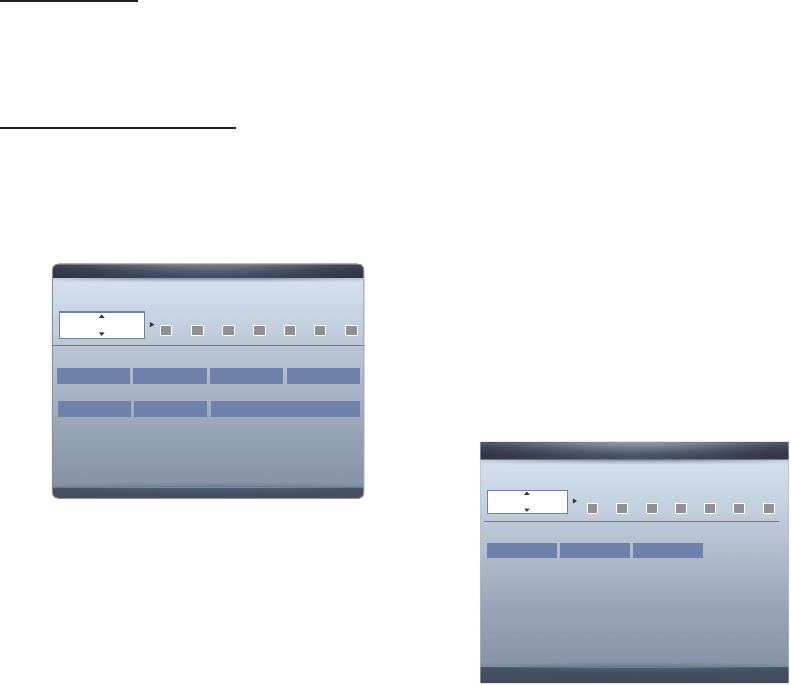
29
Português
Funções Básicas
Fuso Horário: Seleciona o seu fuso horário.
✎
Esta função está disponível apenas quando Modo
Relógio estiver definido para Auto.
Uso do Sleep Timer
■Sleep Timer
t
: Desliga a TV automaticamente
após um período de tempo predefinido. (30, 60, 90,
120, 150 e 180 minutos).
✎
Para cancelar o Sleep Timer, selecione Deslig..
Temporizador para ligar / desligar
É possível ajustar a TV para ligar automaticamente em um
horário predefinido.
■Hora de Ligar 1 / Hora de Ligar 2 / Hora de Ligar
3: É possível realizar três configurações diferentes de
temporizadores para ligar a TV. É necessário ajustar o
relógio primeiro.
Configuração: Selecione Deslig. , Uma vez, Diário,
Seg~Sex, Seg~Sáb, Sáb~Dom ou Manual de
acordo com a sua preferência. Se selecionar Manual,
será possível ajustar o dia em que deseja ativar o
temporizador.
✎
A marca
c
indica que o dia foi selecionado.
Hora de Ligar: Ajuste a hora, o minuto e am / pm.
Volume: Ajuste o nível de volume desejado.
Entrada: Selecione TV ou USB para reprodução
quando a TV for ligada automaticamente. (USB pode
ser selecionado apenas quando houver um dispositivo
de USB conectado à TV)
Antena (quando a Entrada está definida para TV):
Selecione Ar ou Cabo.
Canal (quando a Entrada está definida paraTV):
selecione o canal desejado.
Música (quando a Entrada está definida para USB):
Selecionar uma pasta do dispositivo USB que contenha
arquivos de música para reprodução quando a TV for
ligada automaticamente.
Fotos (quando a Entrada está definida para USB):
Selecionar uma pasta do dispositivo USB que contenha
arquivos de fotos para reprodução quando a TV for
ligada automaticamente.
✎
NOTA
x
Caso não haja arquivos de música no
dispositivo USB ou a pasta que os contém não
seja selecionada, a função Temporizador não
funcionará corretamente.
x
Quando houver somente um arquivo de foto no
dispositivo USB, a apresentação de slides não
será executada.
x
Se o nome de uma pasta for muito longo, não
será possível selecionar a pasta.
x
Cada USB utilizado recebe sua própria pasta.
Ao utilizar mais de um USB do mesmo tipo,
certifique-se de que as pastas atribuídas a
cada USB têm nomes diferentes.
x
É recomendável utilizar um cartão de memória
USB e um leitor de múltiplos cartões ao usar
Hora de Ligar. A função Hora de Ligar pode
não funcionar com dispositivos USB com
bateria embutida, MP3 players, ou PMPs
produzidos por determinados fabricantes
porque esses dispositivos levam muito tempo
para ser reconhecidos.
■Hora de Desligar 1 / Hora de Desligar 2 / Hora
de Desligar 3: É possível realizar três configurações
diferentes de temporizadores para desligar a TV. É
necessário ajustar o relógio primeiro.
Configuração: Selecione Deslig. , Uma vez, Diário,
Seg~Sex, Seg~Sáb, Sáb~Dom ou Manual de
acordo com a sua preferência. Se selecionar Manual,
será possível ajustar o dia em que deseja ativar o
temporizador.
✎
A marca
c
indica que o dia foi selecionado.
Hora de Desligar: Ajuste a hora, o minuto e am / pm.
TV
2004 00 am
Cabo 3
Hora de Ligar 1
Configuração
Entrada
VolumeHora de Ligar
Antena Canal
SegDom Ter Qua Qui Sex Sáb
L
Mover
U
Ajustar
E
Entrar
R
Retornar
Uma vez
04 00 am
Hora de Desligar 1
Configuração
Uma vez
Hora de Desligar
Dom Seg Ter Qua Qui Sex Sáb
L
Mover
U
Ajustar
E
Entrar
R
Retornar
Dom

30
Português
Funções Básicas
¦Bloqueio de Programas
O
MENU
m
→ Sistema → Segurança → ENTER
E
Segurança
✎
A tela de inserção da senha será exibida. Digite a sua
senha de 4 dígitos.
✎
Digite a sua senha de 4 dígitos. O padrão é "0-0-0-0".
Altere a senha utilizando a opção Mudar Senha.
■Bloqueio de Canal (Deslig. / Ligado): Bloquear canais
para impedir que usuários não autorizados, como
crianças, assistam a programas inadequados.
✎
Disponível apenas quando a entrada Entrada está
definida como TV.
■Bloqueio Programas: impede que usuários não
autorizados, como crianças, assistam a programas
inadequados utilizando uma senha de 4 dígitos
definida pelo usuário. Caso o canal selecionado esteja
bloqueado, o símbolo “
\
” será exibido.
Perm. Tudo: Desbloqueia todas as classificações.
■Mudar Senha: é exibida a tela Mudar Senha. Escolha
4 dígitos para sua senha e digite-os. Depois de inserir
os 4 dígitos, a tela Confirme Nova Senha será exibida.
Digite novamente os mesmos 4 dígitos. Quando a
tela de confirmação desaparecer, sua senha terá sido
memorizada.
✎
Se você se esquecer da senha, pressione os
botões do controle remoto, na sequência a seguir,
para restaurar a senha de volta ao número inicial
“0-0-0-0:” POWER (desligar) → MUTE → 8 → 2
→ 4 → POWER (ligar).
¦Soluções Econômicas
O
MENU
m
→ Sistema → Solução Ecológica →
ENTER
E
Solução Ecológica
■Economia Energia (Deslig. / Baixo / Médio / Alto /
Imagem Desl.)
t
: Ajusta o brilho da TV para
reduzir o consumo de energia. Caso selecione Imagem
Desl., a tela será desligada, mas o som continuará
ligado. Pressione qualquer botão, exceto o de volume,
para ligar a tela.
■Sem Sinal Espera (Deslig. / 15 min. / 30 min. / 60
min.): Para evitar o consumo desnecessário de energia,
defina quanto tempo sua TV deverá permanecer ligada
quando não houver recepção de sinal.
✎
Função desativada quando o PC estiver no modo
de economia de energia.
■Deslig. Autom. (Deslig. / Ligado): Economiza energia
desligando a TV automaticamente quando nenhuma
operação for solicitada pelo usuário por 4 horas.
¦Outras Funções
O
MENU
m
→ Sistema → ENTER
E
Menu Idioma
Selecionar o idioma do menu.
1. Selecione Menu Idioma e pressione o botão
ENTER
E
.
2. Selecione o idioma desejado e pressione o botão
ENTER
E
.
Closed Caption
(Mensagens de texto na tela)
■Legenda (Deslig. / Ligado): É possível
ligar ou desligar a função Caption. Caso
as legendas não estejam disponíveis, as
mensagens não serão exibidas na tela.
✎
A função Caption não funciona nos
modos Componente, HDMI ou PC.
■Modo de Legenda: É possível selecionar
o modo de legenda desejado.
✎
A disponibilidade das legendas depende do
programa que está sendo transmitido.
CC1~CC4 / Texto1~Texto4: (apenas para canais
analógicos) A função de legendas funciona tanto
no modo de canal de TV analógico como quando
um sinal é fornecido de um dispositivo externo à
TV. (Dependendo do sinal da transmissão, a função
Legenda Analógica pode não funcionar em canais
digitais.)
Tempo de Prot. Autom.
■Deslig. / 2 horas / 4 horas / 8 horas / 10 horas: Caso
a tela permaneça ociosa com uma imagem estática por
um período de tempo previamente definido pelo usuário,
a proteção de tela será ativada para impedir a formação
de imagens fantasmas na tela.
CC
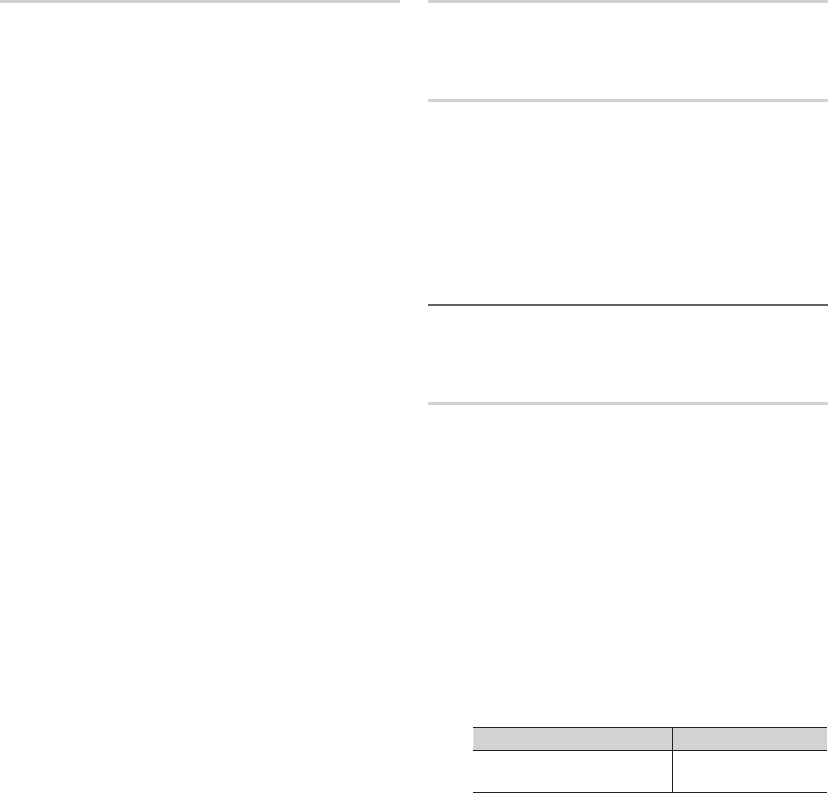
31
Português
Funções Básicas
Geral
■Econ. Máx. Energia (Deslig. / Ligado): Desligar o
monitor do PC quando o PC não for usado por um
determinado período de tempo, reduzindo o consumo
de energia.
✎
Disponível apenas no modo PC.
■Modo Jogo (Deslig. / Ligado): Ao se conectar a um
jogo como PlayStation™ ou Xbox™, você poderá ter
uma experiência mais real selecionando o modo de
jogo.
✎
NOTA
x
Precauções e restrições do modo jogo
– Para desconectar o console de jogo e conectar
outro dispositivo externo, configure Modo Jogo
para Deslig. no menu de configuração.
– Se você exibir o menu da TV em Modo Jogo, a
tela irá tremer levemente.
x
Modo Jogo não está disponível quando a fonte de
entrada está definida como TV ou PC.
x
Depois de conectar um console de jogo, defina
Modo Jogo como Ligado. Infelizmente, você
poderá observar redução de qualidade da imagem.
x
Se Modo Jogo estiver Ligado:
– o Modo Imagem está definido para Padrão e o
Modo Som está definido para Filme.
■Menu Transparência (Claro / Escuro): Ajusta a
transparência do menu.
■Logo Inicializ. (Deslig. / Ligado): Exibe o logotipo da
Samsung quando a TV for ligada.
■Sistema de Cor AV (Auto / PAL-M / PAL-N / NTSC):
Normalmente, a TV pode receber imagem e som de
boa qualidade quando está no modo Auto. Este modo
detecta automaticamente as fontes de sinal de cor. Em
caso de recepção de sinal com cores insatisfatórias,
selecione o modo Sistema de Cor AV como Auto,
PAL-M, PAL-N, NTSC.
Anynet+ (HDMI-CEC)
t
Para detalhes de opções de configurações consulte "O que
é Anynet+?".
Video On Demand DivX®
Exibe o código de registro autorizado para a TV. Caso você
se conecte ao site do DivX e se registre, será possível fazer o
download do arquivo de registro do VOD. Se você reproduzir
o registro de VOD usando Meu conteúdo, o registro estará
concluído.
✎
Para mais informação sobre DivX® VOD, visite “http://
vod.divx.com”.
¦Picture In Picture (PIP)
O
MENU
m
→ Sistema → PIP → ENTER
E
PIP
t
É possível assistir o sintonizador de TV e uma fonte de
vídeo externa simultaneamente. PIP (Picture-in-Picture) não
funciona no mesmo modo.
✎
NOTA
x
Para mais informações sobre o som do modo PIP,
consulte as instruções de Seleção do Som.
x
Se você desligar a TV enquanto assiste no modo
PIP, a janela PIP desaparecerá.
x
Você pode observar que a imagem na janela PIP se
tornará um pouco artificial ao usar a tela principal
para visualizar um jogo ou karaokê.
x
Enquanto o Bloqueio de Programas estiver em
operação, a função PIP não poderá ser usada.
x
Configurações do PIP
Imagem principal Subtela
Componente, HDMI1/DVI,
HDMI2, PC TV
■PIP (Deslig. / Ligado): Ativa ou desativa a função PIP.
■Ar/Cabo (Ar / Cabo): Selecione Ar ou Cabo como a
fonte de entrada da subtela.
■Canal: Seleciona o canal da subtela.
■Tamanho (
Õ
/
Ã
): Seleciona um tamanho para a
subtela.
■Posição (
Ã
/
–
/
—
/
œ
): Seleciona uma posição
para a subtela.
■Seleção do Som (Principal / Subtela): é possível
escolher o som desejado (Principal / Subtela) no modo
PIP.
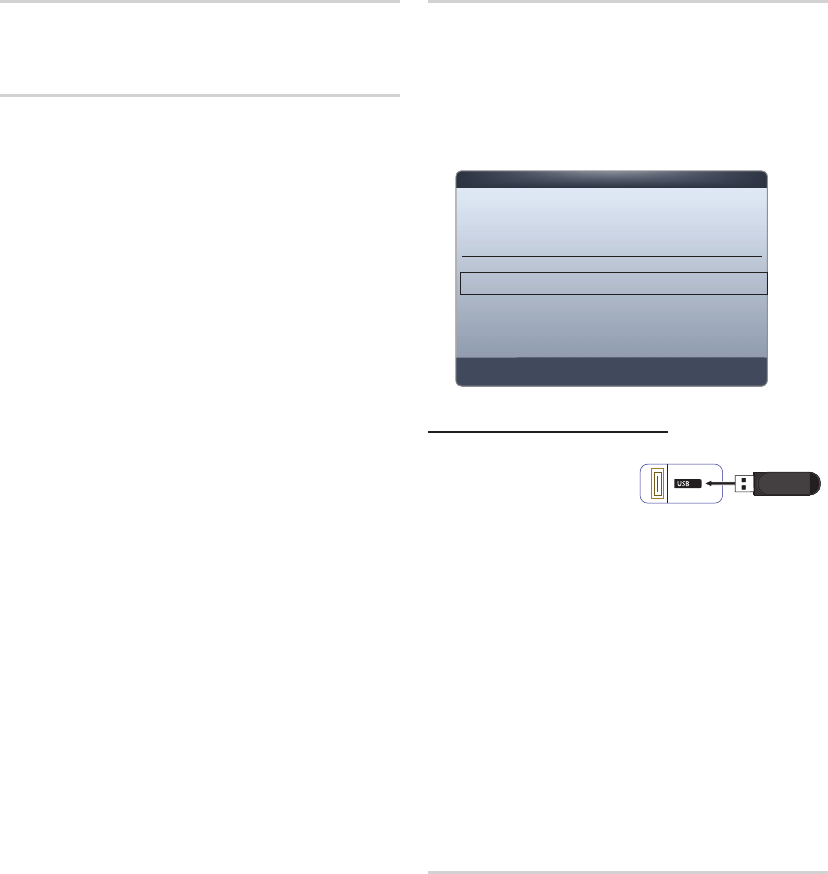
32
Português
Funções Básicas
Menu Suporte
O
MENU
m
→ Suporte → ENTER
E
Auto Diagnóstico
✎
O Auto Diagnóstico pode demorar alguns segundos.
Isso faz parte da operação normal da TV.
■Teste de Imagem: Utilize para verificar problemas de
imagem.
Sim: Caso o padrão de teste não apareça ou haja ruído
no padrão de teste, selecione Sim. Pode haver um
problema com a TV. Entre em contato com a Central de
Atendimento Samsung para obter assistência.
Não: Caso a combinação de cores do teste seja
exibida corretamente, selecione Não. Pode haver algum
problema com o seu equipamento externo. Verifique
suas conexões. Se o problema persistir, consulte o
manual do usuário do dispositivo externo.
■Teste de Som: Utilize a melodia integrada para verificar
problemas de som.
✎
Caso não ouça som nos alto-falantes da TV, antes
de realizar o teste de som, certifique-se de que
a opção Selecionar Alto-falante está definida
como Alto-falante TV no menu Som.
✎
A melodia será ouvida durante o teste mesmo se
Selecionar Alto-falante estiver definido como
Alto-falante Ext ou se o som tiver sido eliminado
através do botão MUTE.
Sim: Se, durante o teste de som, você conseguir
ouvir o som vindo apenas de um alto-falante ou de
nenhum alto-falante, selecione Sim. Pode haver um
problema com a TV. Entre em contato com a Central de
Atendimento Samsung para obter assistência.
Não: Caso seja possível ouvir som saindo dos alto-
falantes, selecione Não. Pode haver algum problema
com o seu equipamento externo. Verifique suas
conexões. Se o problema persistir, consulte o manual do
usuário do dispositivo externo.
■Informação Sinal: (apenas para canais digitais) A
qualidade de recepção de canais HD é perfeita ou os
canais não estão disponíveis. Ajuste sua antena para
aumentar a intensidade do sinal.
■Solução de Problemas: Caso a TV pareça ter um
problema, consulte as descrições deste manual.
✎
Caso nenhuma destas dicas de solução de
problemas se aplique, entre em contato com a
Central de Atendimento ao Consumidor Samsung.
Atualização de SW
É possível realizar a Atualização de SW fazendo o
download do firmware mais recente em “www.samsung.
com” e gravando em um dispositivo de armazenamento
USB.
Versão Atual - o software já instalado na TV.
✎
O software é representado como "Ano/Mês/Dia_
Versão".
Instalação da versão mais recente
■POR USB: Insira uma
unidade USB que
contenha o arquivo de
atualização de firmware,
cujo download foi feito
em “www.samsung.com”,
na TV. Tome cuidado para não desconectar a energia
ou remover a unidade USB enquanto as atualizações
são aplicadas. A TV desligará e ligará automaticamente
após concluir a atualização do firmware. Quando o
software é atualizado, as configurações de vídeo e áudio
definidas retornam aos valores padrão. Aconselhamo-lo
a escrever para baixo suas configurações para que você
possa facilmente reiniciá-las após a atualização.
■Software Alternativo (backup): caso haja um problema
com o novo firmware e ele afete a operação, é possível
substituir o software por uma versão anterior.
✎
Caso o software tenha sido alterado, o software
existente será exibido.
Entre em contato com a Samsung
Veja essas informações quando sua TV não funcionar
corretamente ou caso deseje atualizar o software. É possível
encontrar informações relacionadas aos nossas centrais de
atendimento e sobre como fazer o download de produtos e
software.
Painel traseiro da TV
Atualização de SW
POR USB
Software Alternativo ----/--/--_------
U
Mover
E
Entrar
R
Retornar
Versão Atual 2011/01/18_000001
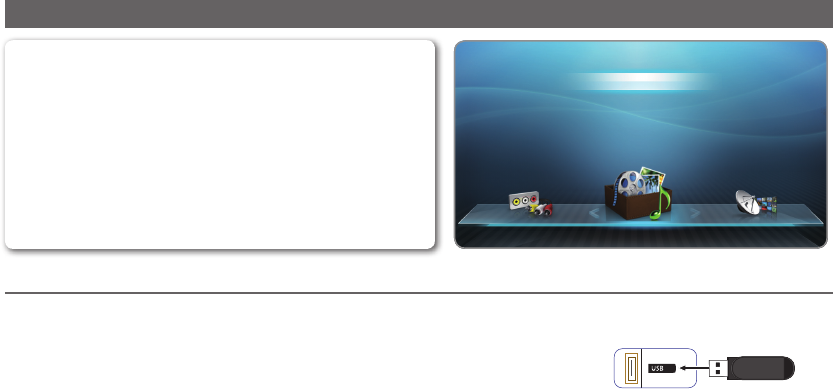
33
Português
FUNÇÕES AVANÇADAS
Uso de Meu conteúdo
¦Conexão de um dispositivo USB
1. Ligue a TV.
2. Conecte um dispositivo USB que contenha arquivos de foto, música e/ou vídeo
à porta USB 1 do painel traseiro ou lateral da TV.
3. Quando um dispositivo USB é conectado à TV, a janela Dispositivo conectado
é exibida. Selecione um dispositivo conectado e, em seguida, pressione
ENTER
E
.
✎
Elas podem não funcionar adequadamente com arquivos multimídia não licenciados.
✎
Lista de informações essenciais antes de usar Meu conteúdo com um dispositivo USB
x
O MTP (Media Transfer Protocol - Protocolo de transferência de média) não é compatível.
x
O sistema de arquivos suporta FAT16, FAT32 e NTFS.
x
Determinados tipos de câmera digital USB e dispositivos de áudio podem não ser compatíveis com esta TV.
x
Meu conteúdo com um dispositivo USB é compatível somente com dispositivos USB MSC (dispositivos de
armazenamento em massa). MSC é um dispositivo de armazenamento em massa (Mass Storage Class Bulk-Only
Transport). Exemplos de MSC são microunidades (thumb drives), leitores de cartões Flash e USB HDD (HUB e USB
não são compatíveis). Os dispositivos devem ser conectados diretamente à porta USB da TV.
x
USB (HDD) não é suportado.
x
Antes de conectar o dispositivo à TV, faça backup de seus arquivos para evitar danos ou perda de dados. A
SAMSUNG não é responsável por qualquer dano a arquivos de dados ou perda de dados.
x
Não desconecte o dispositivo USB enquanto ele estiver carregando.
x
Quanto maior a resolução, maior o tempo para a exibição na tela.
x
A resolução máxima de JPEG suportada é de 15360 x 8640 pixels.
x
Para arquivos não suportados ou corrompidos, a mensagem “Formato de arquivo não suportado” é exibida.
x
Caso os arquivos sejam classificados pela Visual. Bás., será possível exibir até 1000 arquivos em cada pasta.
x
Não é possível reproduzir arquivos MP3 com DRMs que tenham sido transferidos de um site pago. DRM (Digital
Rights Management - Gestão de direitos digitais) é uma tecnologia que suporta a criação, distribuição e gestão de
conteúdo de modo integrado e abrangente, incluindo a proteção dos direitos e interesses do provedor do conteúdo,
a prevenção da cópia ilegal de conteúdos e a gestão de cobranças e transferências de propriedade.
x
Se uma mensagem de advertência de sobrecarga for exibida enquanto você conecta ou usa um dispositivo USB, o
dispositivo poderá não ser reconhecido ou apresentar mau funcionamento.
x
Caso a TV não receba nenhum sinal durante o tempo definido em Tempo de Prot. Autom., a proteção de tela será
executada.
Utilize arquivos de foto, música e/ou filme salvos em um
dispositivo de classe de armazenamento em massa USB
(MSC).
1. Pressione o botão CONTENT.
2. Pressione o botão
u
/
d
/
l
/
r
para selecionar
o menu desejado (Vídeos, Fotos, Música) e, em
seguida, pressione o botão ENTER
E
.
O
CONTENT → Meu conteúdo → ENTER
E
Entrada Ver TV
Meu conteúdo
Fotos
Música
FUNÇÕES AVANÇADAS
Vídeos
Painel traseiro da TV
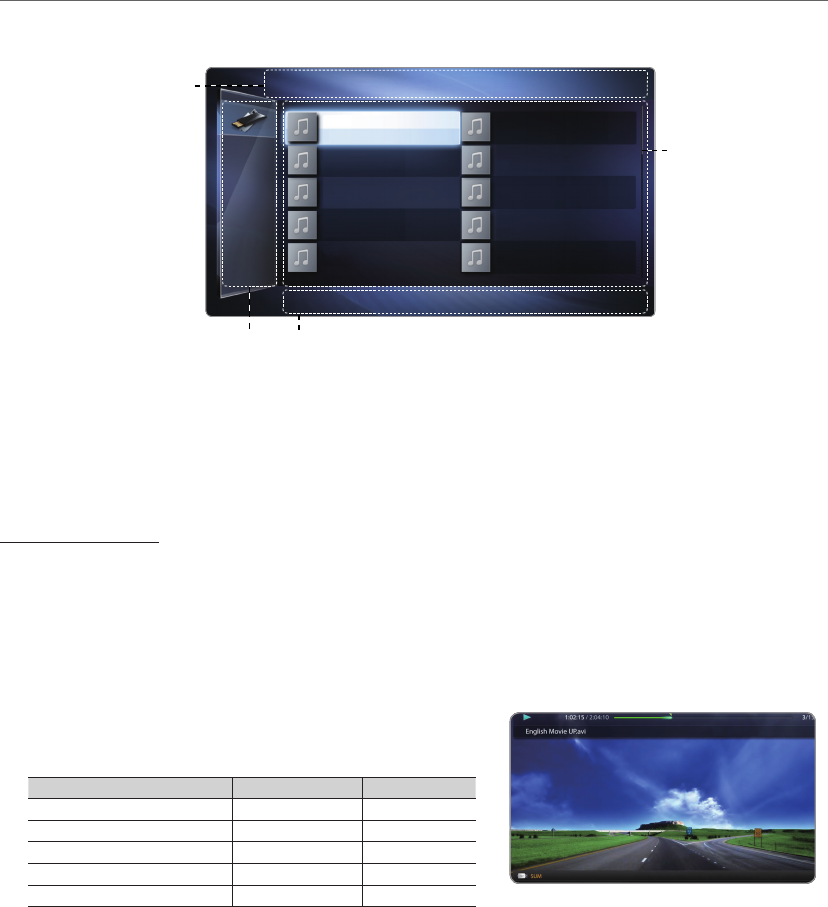
34
Português
FUNÇÕES AVANÇADAS
x
O modo de economia de energia de algumas unidades externas de disco rígido pode ser iniciado automaticamente
quando conectadas à TV.
x
Caso um cabo de extensão USB seja utilizado, o dispositivo USB pode não ser reconhecido ou os arquivos do
dispositivo podem não ser lidos.
x
Caso um dispositivo USB conectado à TV não seja reconhecido, a lista de arquivos no dispositivo esteja corrompida ou
um arquivo da lista não seja reproduzido, conecte o dispositivo USB ao PC, formate o dispositivo e verifique a conexão.
x
Caso um arquivo excluído do PC ainda esteja visível na execução de Meu conteúdo com um dispositivo USB, use a
função “Esvaziar Lixeira” no PC para excluir o arquivo permanentemente.
x
Meu conteúdo suporta apenas o formato jpeg sequencial.
x
As funções de miniatura e busca de cenas não são suportadas em Vídeos.
¦Exibição na tela
Vá até o arquivo desejado usando os botões
l
/
r
/
u
/
d
e, em seguida, pressione o botão ENTER
E
ou
(Reproduzir). O arquivo será reproduzido. A tela Meu conteúdo poderá diferir dependendo de como ela for acessada.
Vídeos
Reprodução de vídeos
1. Pressione os botões ◄ / ► / ▲ / ▼ para selecionar o vídeo desejado na lista de arquivos.
2. Pressione o botão ENTER
E
ou o botão
(Reproduzir).
– O arquivo selecionado é exibido na parte superior da tela com o tempo de reprodução.
– Caso as informações sobre a duração do vídeo sejam desconhecidas, o tempo de reprodução e a barra de progresso
não serão exibidos.
– Durante a reprodução do vídeo, é possível realizar buscas utilizando o botão ◄ e ►.
– É possível usar os botões (
) (REW) e (
μ
) (FF) durante a reprodução.
✎
Nesse modo, é possível assistir aos trechos de vídeo contidos em
um jogo de videogame, mas não será possível jogar o jogo em si.
yFormatos de legenda suportados
Nome Extensão do arquivo Formato
Texto baseado em tempo MPEG-4 .ttxt XML
SAMI .smi HTML
SubRip .srt baseado em string
SubViewer .sub baseado em string
Micro DVD .sub ou .txt baseado em string
{
Modo Editar
}
Classif.
T
Ferramentas
R
Retornar
Música | SUM 1/100 Páginas
Visual. pastas
Música_3
Sem cantor
Música_4
Sem cantor
Música_2
Sem cantor
Música_5
Sem cantor
Música_6
Sem cantor
Música_7
Sem cantor
Música_8
Sem cantor
Música_9
Sem cantor
Música_10
Sem cantor
Música_1
Sem cantor
Informações:
Exibe o dispositivo (unidade
USB, por exemplo) da categoria
de conteúdo selecionado
(Músicas, por exemplo),
nome da pasta/arquivo, página
e critérios de ordenação.
Modo de cont. / Nome
Dispositivo:
É possível selecionar a categoria
de conteúdo ou o dispositivo
desejado.
Botões de operação
•
{
Amarelo (Modo Editar): Permite selecionar músicas por meio da marcação dos arquivos que
você deseja reproduzir. Disponível apenas em Música.
•
}
Azul (Classif.): Seleciona a lista de classificação.
•
/ µ
(Página): Move para a página anterior ou para a página seguinte.
•
T
Ferramentas: Exibe o menu de opções.
•
R
Retornar: Move para a etapa anterior.
Seção de lista de arquivos:
Exibe arquivos ou pastas
ordenadas por critérios que
você pode selecionar.
• A imagem exibida poderá variar dependendo do modelo.
L
Saltar
T
Ferramentas
R
Retornar

35
Português
FUNÇÕES AVANÇADAS
yFormatos de vídeo suportados
Extensão do
arquivo Contêiner Codec de vídeo Resolução
Taxa de
quadros
(fps -
quadros por
segundo)
Taxa de
bits (Mbps) Codec de áudio
*.avi
*.mkv
AVI
MKV
Divx 3.11 / 4.x / 5.1 / 6.0 1920x1080 6 ~ 30 8
MP3 / AC3 / LPCM /
ADPCM / DTS Core
XviD 1920x1080 6 ~ 30 8
H.264 BP / MP / HP 1920x1080 6 ~ 30 25
MPEG4 SP / ASP 1920x1080 6 ~ 30 8
Motion JPEG 640x480 6 ~ 30 8
*.asf ASF
Divx 3.11 / 4.x / 5.1 / 6.0 1920x1080 6 ~ 30 8
MP3 / AC3 / LPCM /
ADPCM / WMA
XviD 1920x1080 6 ~ 30 8
H.264 BP / MP / HP 1920x1080 6 ~ 30 25
MPEG4 SP / ASP 1920x1080 6 ~ 30 8
Motion JPEG 640x480 6 ~ 30 8
*.wmv ASF Window Media Video v9 1920x1080 6 ~ 30 25 WMA
*.mp4 MP4
H.264 BP / MP / HP 1920x1080 6 ~ 30 25
MP3 / ADPCM / AACMPEG4 SP / ASP 1920x1080 6 ~ 30 8
XVID 1920x1080 6 ~ 30 8
*.3gp 3GPP H.264 BP / MP / HP 1920x1080 6 ~ 30 25 ADPCM / AAC / HE-AAC
MPEG4 SP / ASP 1920x1080 6 ~ 30 8
*.vro VRO
VOB
MPEG1 1920x1080 24 / 25 / 30 30 AC3 / MPEG / LPCM
MPEG2 1920x1080 24 / 25 / 30 30
*.mpg
*.mpeg PS
MPEG1 1920x1080 24 / 25 / 30 30
AC3 / MPEG / LPCM / AACMPEG2 1920x1080 24 / 25 / 30 30
H.264 1920x1080 6 ~ 30 25
*.ts
*.tp
*.trp
TS
MPEG2 1920x1080 24 / 25 / 30 30
AC3 / AAC / MP3 / DD+ /
HE-AAC
H.264 1920x1080 6 ~ 30 25
VC1 1920x1080 6 ~ 30 25
Outras restrições
✎
NOTA
x
Caso haja problemas com o conteúdo de um codec, ele não será suportado.
x
Caso as informações de um contêiner estejam incorretas e o arquivo tenha um erro, o contêiner não será
reproduzido corretamente.
x
O som ou o vídeo podem não funcionar caso o conteúdo possua uma taxa de quadros/taxa de bits padrão
acima da taxa de quadros/segundo compatível relacionada na tabela acima.
x
Caso a Tabela de Índice apresente erros, a função (Saltar) não será suportada.
x
O menu pode demorar um tempo maior para ser exibido se a taxa de bits do vídeo for maior do que 10 Mbps.
x
Alguns dispositivos USB/câmeras digitais podem não ser compatíveis com o leitor.
Decodificador de vídeo Decodificador de áudio
• Suporta até H.264, Nível 4.1
• H.264 FMO / ASO / RS, VC1 SP / MP / AP L4 e AVCHD não são
compatíveis.
• XVID, MPEG4 SP, ASP:
– Abaixo de 1280 x 720: máx. 60 quadros
– Acima de 1280 x 720: máx. 30 quadros
• GMC não é suportado.
• Suporta até WMA 7, 8, 9, STD
• O WMA 9 PRO não é compatível com áudio de 2 ou multicanal, ou
codec de áudio sem perda.
• WMA com taxa de amostragem 22050 Hz mono não é compatível.
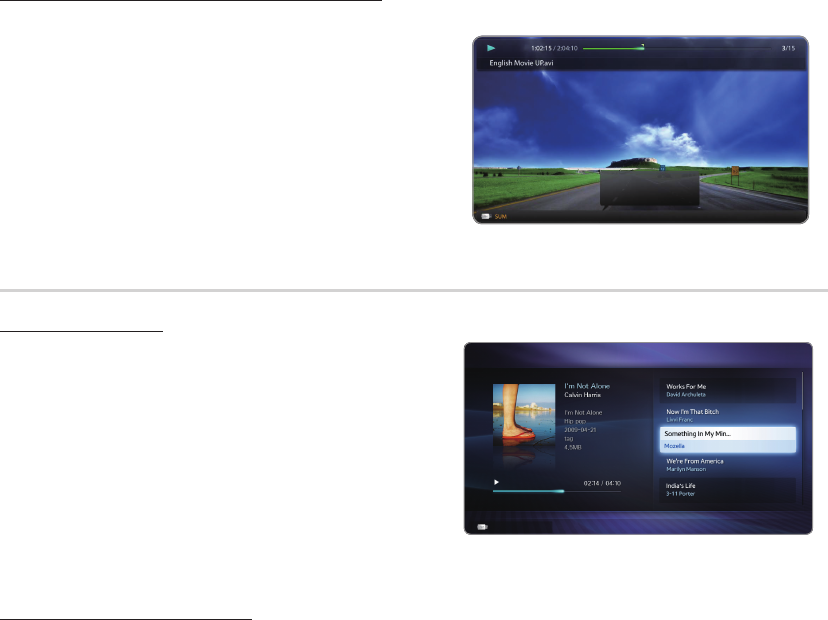
36
Português
FUNÇÕES AVANÇADAS
Reprodução contínua de filme (Retomar a reprodução)
Se você sair da função de reproduzir filme, o filme poderá ser reproduzido mais tarde do ponto onde parou.
1. Selecione o arquivo de filme que deseja reproduzir
continuamente pressionando o botão ◄ ou ► para selecioná-lo
na seção de lista de arquivos.
2. Pressione o botão
(Reproduzir) / ENTER
E
.
3. Selecione Reproduzir cont. (Retomar Reprodução)
pressionando o botão
}
. A reprodução do filme iniciará de
onde havia parado.
✎
O botão
}
ficará disponível ao reiniciar a reprodução.
Música
Reprodução de música
1. Pressione os botões ◄ / ► / ▲ / ▼ para selecionar o arquivo
de Música desejado na lista de arquivos.
2. Pressione o botão ENTER
E
ou o botão
(Reproduzir).
– É possível usar os botões
(REW) e
μ
(FF) durante a
reprodução.
✎
Exibe apenas os arquivos com extensão MP3 e PCM. Os
arquivos com outra extensão não são exibidos, mesmo que
estejam salvos no mesmo dispositivo USB.
✎
Caso o som esteja anormal ao reproduzir arquivos MP3, ajuste
o Equalizador no menu Som. (Um arquivo MP3 com excesso
de modulação pode causar problemas de som.)
Reprodução da música selecionada
1. Pressione o botão
{
(Modo Editar).
2. Selecione a música desejada pressionando o botão ENTER
E
.
✎
A marca
c
será exibida à esquerda dos arquivos selecionados.
3. Pressione o botão TOOLS e selecione Repr. conteúdo selec..
✎
É possível selecionar ou retirar a seleção de todas as músicas pressionando Selecionar Tudo / Desmarcar Tudo.
}
Voltar a Reproduzir
L
Saltar
T
Ferramentas
R
Retornar
}
Reproduzir cont.
Reproduzir continuamente Reinicia a
reprodução da última cena assistida.
• A imagem exibida poderá variar dependendo do modelo.
E Entrar L Página T Ferramentas R
Retornar
Música
SUM
1/2

37
Português
FUNÇÕES AVANÇADAS
Fotos
Visualização de uma foto (ou apresentação de slides)
1. Pressione os botões ◄ / ► / ▲ / ▼ para selecionar o arquivo
desejado na lista de arquivos.
2. Pressione o botão ENTER
E
.
– Quando uma foto selecionada for exibida, pressione o botão
ENTER
E
para iniciar a apresentação de slides.
– Durante a apresentação de slides, todos os arquivos na lista
de arquivos serão exibidos em ordem.
– Ao pressionar o botão
(Reproduzir) na lista de arquivos, a
apresentação de slides será iniciada imediatamente.
✎
Arquivos de música podem ser reproduzidos automaticamente
durante a apresentação de slides se a Música de Fundo
estiver definida como Ligado.
✎
Não é possível alterar o modo Música de Fundo antes do fim
do carregamento da música de fundo.
Menu de opções de reprodução de Vídeos/Músicas/Fotos
Durante a reprodução de um arquivo, pressione o botão TOOLS.
Categoria Operação Vídeos Músicas Fotos
Pesquisa de Título É possível mover o outro arquivo diretamente.
>
Pesquisa de Tempo É possível pesquisar o vídeo usando o botão
l
e
r
em um intervalo de um minuto ou
inserindo o número diretamente.
>
Modo Aleatório É possível reproduzir as músicas aleatoriamente.
>
Modo de Repetição É possível reproduzir arquivos de filme e música repetidamente.
> >
Tam. Imagem É possível ajustar o tamanho da imagem de acordo com sua preferência.
>
Modo de Imagem É possível ajustar a configuração da imagem.
> >
Modo Som É possível ajustar a configuração do som.
> > >
Idioma da Legenda É possível visualizar uma legenda. Um idioma específico pode ser selecionado se o
arquivo de legenda tiver vários idiomas.
>
Definir Closed Caption É possível reproduzir os filmes com legenda. Esta função funciona apenas caso as
legendas tenham o mesmo nome de arquivo que o vídeo.
>
Áudio Você pode assistir a um vídeo em um dos idiomas suportados, conforme exigido.
A função só é acionada quando arquivos com suporte múltiplo de áudio são
executados.
>
Iniciar Apresentação
de Slides /Pausar
Apresentação de Slides
É possível iniciar ou pausar uma apresentação de slides.
>
Vel. Apr. Slides É possível selecionar a velocidade da apresentação de slides durante a apresentação.
>
Música de Fundo É possível ativar/desativar a música de fundo ao assistir a uma apresentação de
slides.
>
Ajuste de Música de Fundo É possível selecionar uma música de fundo ao assistir a uma apresentação de slides.
>
Zoom É possível ampliar as imagens no modo de tela cheia.
>
Girar É possível girar as imagens no modo de tela cheia.
>
Informação É possível ver informações detalhadas sobre o arquivo reproduzido.
> > >
✎
Pressionar o botão INFO enquanto um nome de dispositivo estiver selecionado exibirá informações sobre o nome do
dispositivo selecionado.
✎
Pressionar o botão INFO enquanto um arquivo estiver selecionado exibirá informações sobre o arquivo selecionado.
01/01/2011
E
Pausa
L
Ant./Próx.
T
Ferramentas
R
Retornar
Nomal
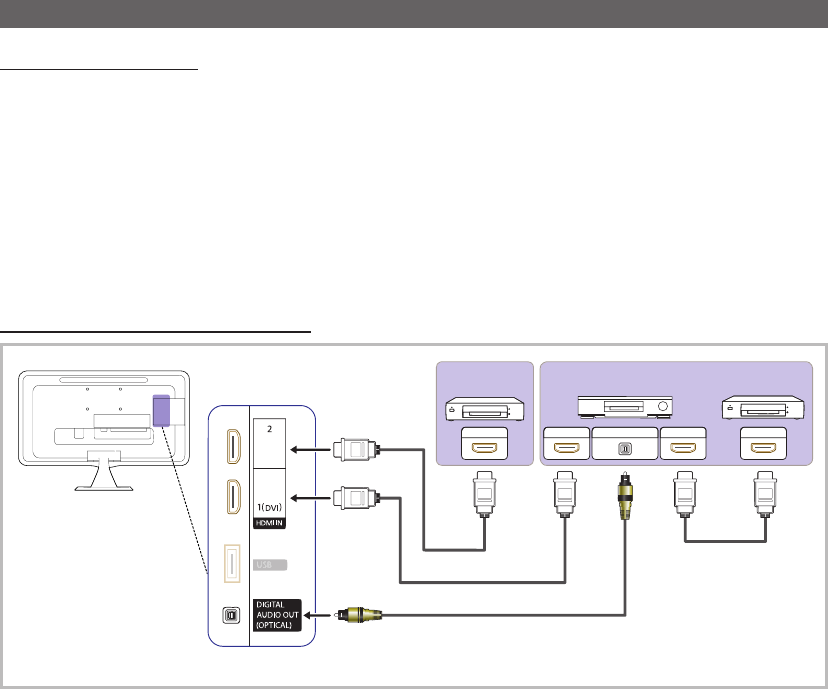
38
Português
FUNÇÕES AVANÇADAS
Anynet+ (HDMI-CEC)
O que é Anynet+?
t
Anynet+ é uma função que permite o controle de todos os dispositivos Samsung conectados que suportam Anynet+ com o
controle remoto da TV Samsung. O sistema Anynet+ pode ser usado apenas com os dispositivos Samsung que disponham
do recurso Anynet+. Para se certificar de que o dispositivo Samsung tem esse recurso, verifique se ele possui o logotipo
Anynet+.
✎
NOTA
x
É possível controlar os dispositivos Anynet+ usando somente o controle remoto da TV e não os botões na própria TV.
x
O controle remoto da TV pode não funcionar sob certas condições. Caso isso ocorra, selecione o dispositivo
Anynet+ novamente.
x
As funções Anynet+ não funcionam com os produtos de outros fabricantes.
x
Para conhecer o método de conexão de dispositivos externos, consulte o manual do usuário com suporte.
Para conectar a um Home Theater Samsung
1. Conecte a entrada HDMI IN (1(DVI), 2) na TV e a entrada HDMI OUT do dispositivo Anynet+ correspondente utilizando
um cabo HDMI.
2. Com o cabo HDMI, conecte a entrada HDMI do home theater na saída HDMI do dispositivo Anynet+ correspondente.
✎
NOTA
x
Conecte o cabo ótico entre a entrada DIGITAL AUDIO OUT (OPTICAL) da sua TV e a entrada Digital Audio Input do
home theater.
x
Seguindo a conexão acima, o conector óptico reproduz o áudio de apenas 2 canais. Você ouvirá som apenas dos
alto-falantes direito e esquerdo dianteiros do home theater e do subwoofer. Caso deseje ouvir áudio de 5.1 canais,
ligue a entrada DIGITAL AUDIO OUT (OPTICAL) do aparelho de DVD / receptor de satélite (ou seja, dispositivo
Anynet 1 ou 2) diretamente ao amplificador ou home theater, e não à TV.
x
É possível conectar apenas um home theater.
x
É possível conectar um dispositivo Anynet+ usando o cabo HDMI. Existem alguns cabos HDMI que não suportam
funções Anynet+.
x
O Anynet+ funciona quando o dispositivo de AV que suporta Anynet+ está no estado de espera ou ligado.
x
O sistema Anynet+ suporta até 10 dispositivos de AV. Você pode conectar até 3 dispositivos do mesmo tipo.
Dispositivo
Dispositivo Anynet+ 1
Home Theater
Anynet+ 2
Painel traseiro da TV
HDMI OUT HDMI OUT
Digital Audio Input
HDMI OUT HDMI OUT
Cabo HDMI
Cabo HDMI
Cabo óptico
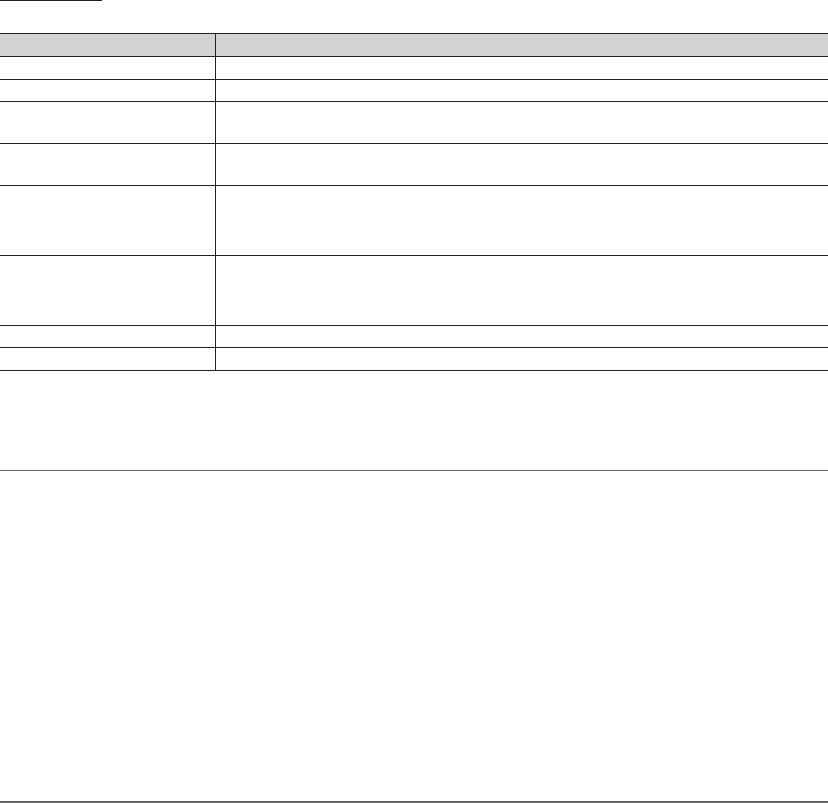
39
Português
FUNÇÕES AVANÇADAS
Menu Anynet+
O menu Anynet+ muda de acordo com o tipo e o estado dos dispositivos Anynet+ conectados à TV.
Menu Anynet+ Descrição
Ver TV Altera o modo Anynet+ para o modo de transmissão de TV.
Lista de Dispositivos Exibe a lista de dispositivos Anynet+.
Gravação: (*gravador) Inicia a gravação imediatamente utilizando o gravador. (Disponível apenas em dispositivos
que possuem suporte à função de gravação.)
(nome_dispositivo) MENU Exibe os menus de dispositivos conectados. Por exemplo, se um gravador de DVD estiver
conectado, o menu de disco do gravador de DVD será exibido.
(nome_dispositivo)
Ferramentas
Exibe o menu de ferramentas do dispositivo conectado. Por exemplo, se um gravador de
DVD estiver conectado, o menu de reprodução do gravador de DVD será exibido.
✎
Dependendo do dispositivo, esse menu talvez não esteja disponível.
(nome_dispositivo) Menu de
Título
Exibe o menu de título do dispositivo conectado. Por exemplo, se um gravador de DVD
estiver conectado, o menu de título do gravador de DVD será exibido.
✎
Dependendo do dispositivo, esse menu talvez não esteja disponível.
Parar gravação: (*gravador) Interrompe a gravação.
Receptor O áudio é reproduzido pelo receptor.
Caso haja mais de um dispositivo de gravação conectado, eles serão exibidos como (*gravador), e caso apenas um
dispositivo de gravação esteja conectado, ele será representado como (*nome_dispositivo).
¦Configuração do Anynet+
O
MENU
m
→ Sistema → Anynet+ (HDMI-CEC) → ENTER
E
■Anynet+ (HDMI-CEC) (Deslig. / Ligado)
Para usar a função Anynet+, a opção Anynet+ (HDMI-CEC) deve ser definida como Ligado.
✎
Quando a função Anynet+ (HDMI-CEC) é desativada, todas as operações relacionadas à função Anynet+ são
desativadas.
■Desligamento Automático (Não / Sim): Configura um dispositivo Anynet+ para desligar automaticamente ao desligar a
TV.
✎
Se Desligamento Automático estiver definido como Sim, a execução de dispositivos externos será desativada ao
mesmo tempo em que a TV for desligada. No entanto, um dispositivo poderá não ser desativado se a gravação estiver
sendo realizada.
✎
Dependendo do dispositivo, essa função talvez não esteja ativada.
¦Alternando entre dispositivos Anynet+
1. Pressione o botão TOOLS para selecionar Anynet+ (HDMI-CEC). E, em seguida, pressione o botão ENTER
E
para
selecionar Lista de Dispositivos.
✎
Caso você não encontre o dispositivo desejado, pressione o botão
a
para atualizar a lista.
2. Selecione um dispositivo e pressione o botão ENTER
E
. É possível mudar para o dispositivo selecionado.
✎
O menu Lista de Dispositivos será exibido somente quando você configurar Anynet+ (HDMI-CEC) como
Ligado no menu Sistema.
x
A mudança para o dispositivo selecionado pode demorar até 2 minutos. Não é possível cancelar a operação
enquanto a TV estiver mudando o dispositivo.
x
Se foi selecionado um modo de entrada externo pressionando o botão SOURCE, não é possível usar a função
Anynet+. Certifique-se de mudar para um dispositivo Anynet+ utilizando Lista de Dispositivos.
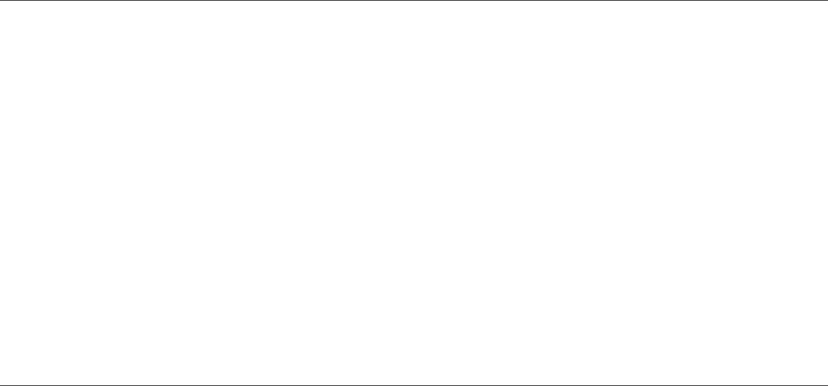
40
Português
FUNÇÕES AVANÇADAS
¦Gravando
Você pode gravar um programa da TV usando um gravador Samsung.
1. Selecione Gravando.
✎
Quando houver mais de dois dispositivos de gravação
x
Quando houver vários dispositivos de gravação conectados, eles serão listados. Selecione um dispositivo de
gravação em Lista de Dispositivos.
✎
Quando o dispositivo de gravação não é exibido, selecione Lista de Dispositivos e pressione o botão
a
para
fazer uma busca por dispositivos.
2. Pressione o botão EXIT para sair.
✎
Você pode gravar as transmissões de origem selecionando Gravando: (nome_dispositivo).
✎
Se você pressionar o botão
(REC), será gravado aquilo que você estiver assistindo no momento. Se você
estiver assistindo um vídeo de outro dispositivo, o vídeo do dispositivo será gravado.
✎
Antes de gravar, verifique se a entrada da antena está conectada corretamente ao dispositivo de gravação. Para
conectar corretamente uma antena a um dispositivo de gravação, consulte o manual do usuário do dispositivo de
gravação.
¦Ouvindo através de um receptor
É possível ouvir o som por meio de um receptor (por exemplo, home theater), em vez dos Alto-falante TV.
1. Selecione Receptor e defina-o como Ligado.
2. Pressione o botão EXIT para sair.
✎
Se o seu receptor suportar apenas áudio, ele pode não aparecer na lista de dispositivos.
✎
O receptor irá funcionar quando você tiver conectado corretamente o conector óptico do receptor à entrada
DIGITAL AUDIO OUT (OPTICAL) da TV.
✎
Quando o receptor (por exemplo, home theater) estiver definido como Ligado, você poderá ouvir a reprodução de
som pelo conector óptico da TV. Quando a fonte for um componente digital como um DVD e estiver conectada à
TV via HDMI, só será ouvido o som de 2 canais do receptor.

41
Português
FUNÇÕES AVANÇADAS
¦Solução de problemas para Anynet+
Problema Possível solução
O Anynet+ não está funcionando. • Verifique se o dispositivo é um dispositivo Anynet+. O sistema Anynet+ só é compatível com dispositivos
Anynet+.
• É possível conectar apenas um receptor (home theater).
• Verifique se o cabo de alimentação do dispositivo Anynet+ está conectado corretamente.
• Verifique as conexões dos cabos de vídeo / áudio / HDMI do dispositivo Anynet+.
• Verifique se Anynet+ (HDMI-CEC) está configurado como Ligado no menu de configuração do Anynet+.
• Verifique se o controle remoto da TV está no modo TV.
• Verifique se é um controle remoto compatível com Anynet+.
• O Anynet+ não funciona em determinadas situações. (Busca de canais, operação de Meu conteúdo ou Plug
& Play (configuração inicial), etc.
• Ao conectar ou remover o cabo HDMI, procure novamente dispositivos ou desligue a TV e ligue-a novamente.
• Verifique se a função Anynet+ do dispositivo Anynet+ está ligada.
Quero iniciar o Anynet+. • Verifique se o dispositivo Anynet+ está conectado corretamente à TV e se Anynet+ (HDMI-CEC) está
configurado como Ligado no menu de configuração do Anynet+.
• Pressione o botão TOOLS para exibir o menu Anynet + e selecione o menu desejado.
Quero sair do Anynet+. • Selecione Ver TV no menu Anynet+.
• Pressione o botão SOURCE no controle remoto da TV e selecione um dispositivo que não seja um dos
dispositivos Anynet+.
• Pressione
z
, PRE-CH e FAV.CH para alterar o modo TV. (Observe que o botão de canais somente
funciona quando um dispositivo Anynet+ com sintonizador interno não estiver conectado.)
A mensagem “Conectando ao
dispositivo Anynet+...” é exibida
na tela.
• Não é possível usar o controle remoto durante a configuração do Anynet+ ou mudança para um modo de
visualização.
• Use o controle remoto após a TV ter concluído a configuração do Anynet+ ou ter concluído a troca para o
Anynet+.
O dispositivo Anynet+ não toca. • Não é possível usar a função reproduzir quando o Plug & Play (configuração inicial) estiver em progresso.
O dispositivo conectado não é
exibido.
• Verifique se o dispositivo suporta as funções Anynet+.
• Verifique se o cabo HDMI está conectado corretamente.
• Verifique se Anynet+ (HDMI-CEC) está configurado como Ligado no menu de configuração do Anynet+.
• Procure novamente por dispositivos Anynet+.
• É possível conectar um dispositivo Anynet+ apenas usando o cabo HDMI. Existem alguns cabos HDMI que
não suportam funções Anynet+.
• Caso a conexão seja encerrada porque houve uma interrupção no fornecimento de energia ou porque o cabo
HDMI foi desconectado, repita a busca por dispositivos.
Não é possível gravar o programa
de TV.
• Verifique se a tomada da antena no dispositivo de gravação está devidamente conectada.
O som da TV não sai pelo
receptor.
• Conecte o cabo óptico entre a TV e o receptor.
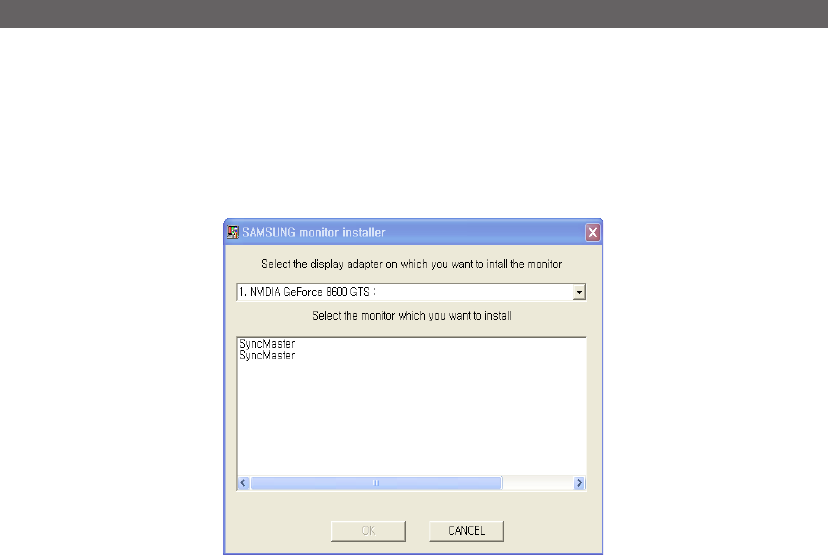
42
Português
Informações Adicionais
Informações Adicionais
Instalação do gerenciador de dispositivos
✎
Se instalar o gerenciador de dispositivos, será possível configurar a resolução e frequência adequadas para o
produto. O gerenciador de dispositivo está incluído no CD fornecido com o produto. Caso o arquivo fornecido esteja
corrompido, acesse o site da Samsung Electronics (www.samsung.com) e faça o download do driver.
1. Insira o CD de instalação do gerenciador na unidade de CD-ROM.
2. Clique em Windows Driver.
3. Complete as etapas de instalação restantes seguindo as instruções exibidas na tela.
4. Selecione o modelo do seu produto na lista de modelos.
5. Verifique se a resolução e a taxa de atualização de tela adequadas são exibidas nas configurações do Painel de controle.
Para obter mais informações, consulte o documento sobre o sistema operacional Windows.
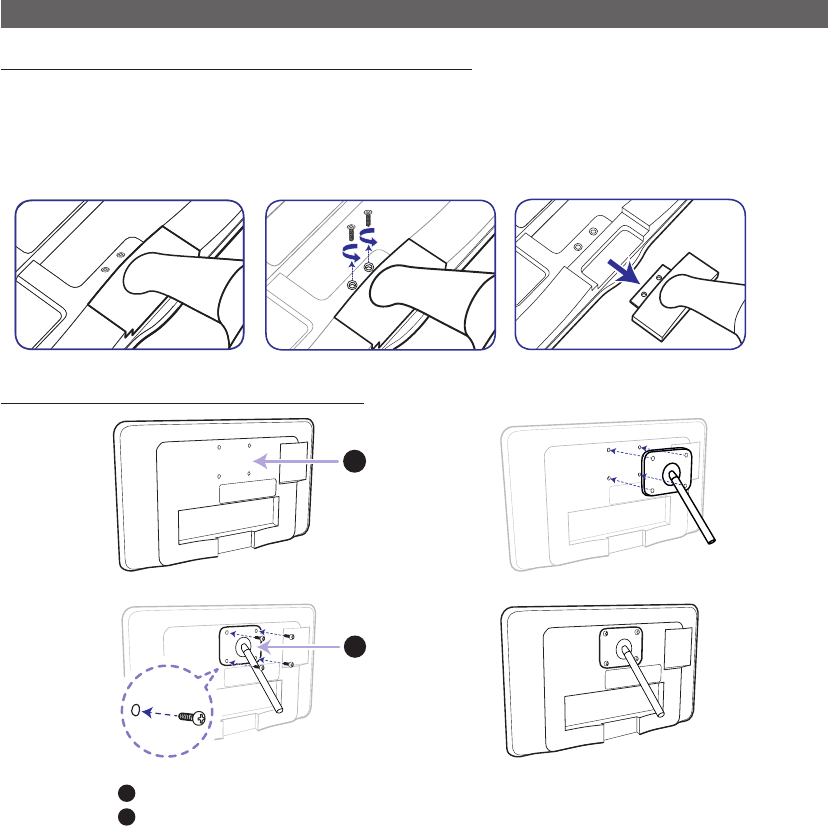
43
Português
Informações Adicionais
Fixação de um Suporte de parede/Suporte de mesa
Preparação antes de instalar o suporte de parede/suporte de mesa
1. Desligue o produto e desconecte o cabo de energia da tomada.
2. Coloque um pano macio ou almofada sobre uma superfície plana para proteger o painel e coloque-o sobre a superfície
com a face para baixo.
3. Retire o parafuso localizado na parte traseira do produto.
4. Puxe o suporte no sentido da seta, tal como exibido na figura, para separá-lo.
Fixação de um Suporte de parede/Suporte de mesa
1 2
3 4
5. Alinhe o suporte de parede/suporte de mesa ao Monitor/TV e prenda o suporte firmemente apertando o parafuso.
6. Alinhe a ranhura da parte do produto que será conectada ao suporte com a ranhura no suporte (suporte de mesa,
suporte de montagem de parede ou outro suporte) e prenda o suporte firmemente apertando o parafuso.
✎
NOTA
x
Se utilizar parafusos mais longos do que as especificações padrão, a parte interna do produto poderá ser danificada.
x
Para montagens em paredes que não estejam em conformidade com essas especificações VESA, o comprimento
dos parafusos pode ser diferente, dependendo das especificações correspondentes.
x
Evite utilizar parafusos incompatíveis com as especificações padrão VESA e evite fixá-los usando força excessiva,
pois isso poderá causar danos ao produto ou ferimentos devido à queda do produto. A Samsung não poderá ser
responsabilizada por quaisquer danos ou ferimentos.
A
B
B
A
Kit de montagem de parede/suporte de mesa (não fornecido)
B
A
Suporte de parede/de mesa
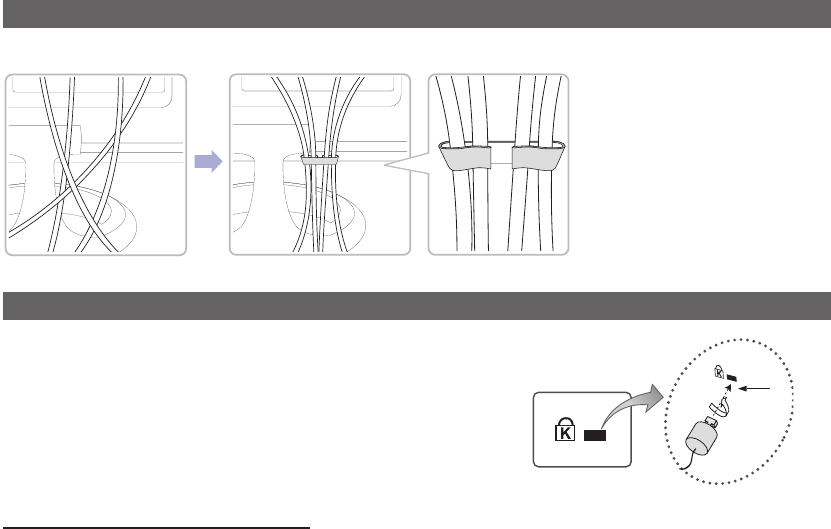
44
Português
Informações Adicionais
x
A Samsung não poderá ser responsabilizada por quaisquer danos ao produto ou ferimentos causados utilizando
um suporte de parede/suporte de mesa não compatível com as especificações ou devido a uma instalação não
realizada por um engenheiro de instalação autorizado.
x
Ao instalar o produto utilizando um suporte de parede, compre um suporte de parede que permita pelo menos 10
cm de espaço da parede.
x
Utilize o suporte de parede de acordo com as especificações internacionais.
Montagem dos cabos
Utilize o suporte de cabos para ocultar os cabos atrás do suporte.
Trava antifurto Kensington
A trava antifurto Kensington não é fornecida pela Samsung. Ela se trata de
um dispositivo usado para proteger fisicamente o sistema quando usado em
um local público. A aparência e o método de bloqueio podem ser diferentes
daqueles apresentados na ilustração, dependendo do fabricante. Consulte o
manual fornecido com a trava Kensington para utilizá-la adequadamente.
✎
Procure um ícone “
K
” na parte traseira da TV. Há uma entrada
Kensignton ao lado do ícone "
K
”.
Para bloquear o produto, siga estas etapas:
1. Enrole o cabo da trava Kensington em volta de um objeto grande e pesado, como uma mesa ou cadeira.
2. Deslize a ponta do cabo com a trava através da outra ponta em arco do cabo da trava Kensington.
3. Insira o dispositivo de trava na entrada Kensington do produto 1.
4. Bloqueie a trava.
✎
Estas são instruções gerais. Para instruções exatas, consulte o Manual do usuário fornecido com o dispositivo de trava.
✎
O dispositivo de trava precisa ser adquirido separadamente.
✎
A posição da entrada Kensington poderá ser diferente, dependendo do modelo da TV.
1
<Opcional>
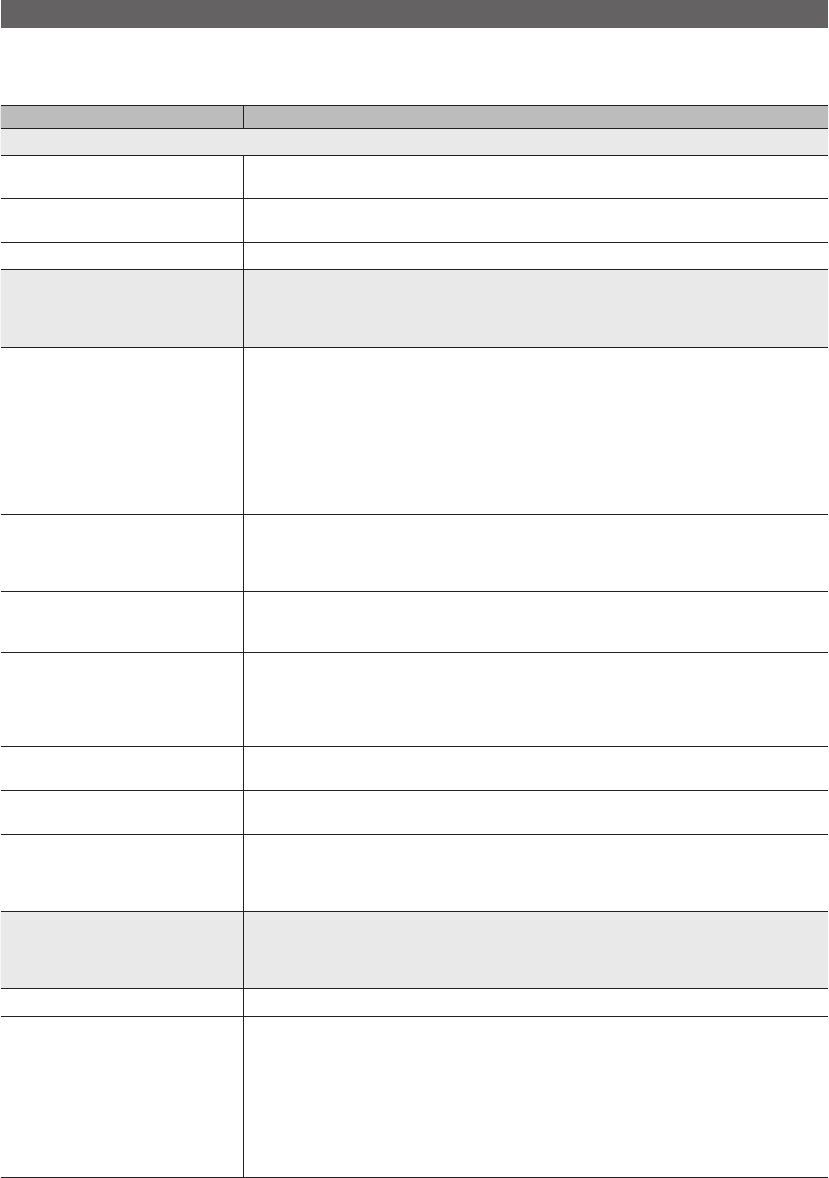
45
Português
Informações Adicionais
Solução de Problemas
Se a TV aparentar ter algum problema, primeiro verifique esta lista de possíveis problemas e soluções. Se nenhuma dessas
dicas de solução de problemas se aplicar ao seu caso, visite o site “www.samsung.com" e clique em Suporte, ou entre em
contato com o centro de atendimento ao cliente Samsung.
Problemas Soluções e explicações
Conexão com o PC
A mensagem Função Não Disponível é
exibida.
• Defina a resolução de saída do seu computador de modo que ela seja compatível com as resoluções
suportadas pela TV (p. 19).
PC sempre é exibido na lista de entradas,
mesmo que um PC não esteja conectado.
• Isso é normal, já que “PC” sempre é exibido na lista de entradas, mesmo quando não há um PC
conectado.
A imagem está boa, mas não há som. • Caso esteja utilizando uma conexão HDMI, verifique a configuração de saída de áudio de seu PC.
Imagem de baixa qualidade Primeiro, realize o Teste de Imagem para confirmar que a sua TV está exibindo a imagem de teste
devidamente.
(vá para MENU - Suporte - Auto Diagnóstico - Teste de Imagem) (p. 32)
Se a imagem de teste for exibida adequadamente, a imagem ruim pode ter como causa a fonte ou o sinal.
A imagem da TV não parece tão boa
quanto parecia na loja.
• Caso tenha cabo / receptor de satélite analógico, adquira um receptor HD digital. Utilize cabos HDMI
ou Componente para obter qualidade de imagem HD (alta definição).
• Assinantes de TV a cabo/por satélite: Experimente canais de alta definição (HD) na relação de canais.
• Conexão por antena: Experimente os canais de alta definição (HD) depois de realizar a programação
automática.
✎
Muitos canais de alta definição (HD) são selecionados a partir de conteúdos de definição padrão (SD).
• Ajuste a resolução de saída de vídeo do decodificador / receptor de satélite para 1080i ou 720p.
• Certifique-se de que esteja assistindo a TV na distância mínima recomendada com base no tamanho
e definição do sinal.
A imagem está distorcida: erro de
macrobloco, blocos pequenos, pontos,
pixelização.
• A compressão de conteúdos de vídeo pode causar distorção de imagem, principalmente naquelas
que se movem rapidamente, como as de filmes de esportes e ação.
• Um baixo nível de sinal pode causar distorção de imagem. Esse não é um problema com a TV.
• Celulares usados próximos à TV (cca até 1 m) podem causar ruído na imagem em TVs analógicas e digitais.
Cores erradas ou sem cores. • Caso esteja usando uma conexão Componente, certifique-se de que os cabos componentes
estejam conectados às entradas corretas. Conexões incorretas ou soltas podem causar problemas
de cores ou uma tela em branco.
Cor ou brilho de baixa qualidade. • Ajuste as opções de Imagem no menu da TV (vá para modo Imagem / Cor / Brilho / Nitidez) (p. 25)
• Ajuste a opção Economia Energia no menu TV (vá para MENU – Sistema – Solução Ecológica –
Economia Energia) (p.30)
• Tente restaurar as configurações de imagem para as configurações de imagem padrão. (vá para
MENU - imagem - Redef. pad. imag.) (p. 27)
Há uma linha pontilhada na borda da tela. • Caso o tamanho da imagem esteja definido como Ajuste à Tela, altere-o para 16:9 (p. 25).
• Mude a resolução do decodificador de TV a cabo/satélite.
A imagem está em preto e branco. • Caso esteja usando uma entrada composta AV, conecte o cabo de vídeo (amarelo) na entrada verde
da entrada componente 1 da TV.
Ao mudar de canal, a imagem congela ou
é distorcida ou atrasada.
• Se a TV estiver conectada a um decodificador de TV a cabo, tente reiniciar o decodificador.
(Reconecte o cabo de alimentação CA e espere até que o decodificador reinicie. Isso pode levar até
20 minutos.)
• Defina a resolução de saída do decodificador de TV a cabo como 1080i ou 720p.
Problema de áudio Antes de mais nada, realize o Teste de Som para confirmar se o áudio da sua TV está funcionando
corretamente.
(vá para MENU - Suporte - Auto Diagnóstico - Teste de Som) (p. 32)
Se o áudio estiver OK, o problema de som pode ser causado pela fonte ou sinal.
Sem som ou som muito baixo no volume máximo.
• Verifique o volume do dispositivo (decodificador/receptor de satélite, DVD, Blu-ray, etc.) conectado à sua TV.
A imagem está boa, mas não há som. • Configure a opção Selecionar Alto-falante como Alto-falante TV no menu de Som (p. 28).
• Caso esteja usando um dispositivo externo, certifique-se de que os cabos de áudio estejam
conectados às entradas de áudio corretas na TV.
• Caso esteja usando um dispositivo externo, verifique a opção de saída de áudio do dispositivo (por
exemplo, pode ser necessário alterar a opção de áudio do decodificador de TV a cabo para HDMI
caso haja um cabo HDMI conectado à sua TV).
• Caso esteja usando um cabo DVI para HDMI, será necessário um cabo de áudio separado.
• Caso sua TV possua uma entrada de fone de ouvido, certifique-se de que nada está conectado a ela.
• Reinicie o dispositivo conectado, reconectando o cabo de alimentação do dispositivo.

46
Português
Informações Adicionais
Problemas Soluções e explicações
Os alto-falantes estão fazendo sons
estranhos.
• Verifique as conexões dos cabos. Certifique-se de que o cabo de vídeo não está conectado a uma
entrada de áudio.
• Para conexões por antena ou cabo, verifique a intensidade do sinal. Um nível baixo de sinal pode
causar distorção de som.
• Realize o Teste de Som de acordo com a explicação acima.
Sem imagem, sem vídeo
A TV não liga.
• Certifique-se de que o cabo de alimentação CA está conectado corretamente à tomada de parede e à TV.
• Certifique-se de que a tomada de parede está funcionando.
• Experimente apertar o botão POWER na TV para se certificar de que o problema não é o controle
remoto. Caso a TV ligue, consulte a seção “O controle remoto não funciona”, localizada mais abaixo.
A TV desliga automaticamente. • Certifique-se de que Sleep Timer está definido para Deslig. no menu Configuração (p. 29).
• Se o PC estiver conectado à TV, verifique as configurações de energia do PC.
• Certifique-se de que o cabo de alimentação CA está conectado de forma segura à tomada de
parede e à TV.
• Ao assistir TV utilizando uma antena ou cabo, a TV será desligada após 10 - 15 minutos caso não
haja sinal.
Não há imagem/vídeo. • Verifique as conexões de cabos (retire e reconecte todos os cabos conectados à TV e
aos dispositivos externos).
• Defina as saídas de vídeo de seus dispositivos externos (decodificador/receptor de
satélite, DVD, Blu-ray, etc.) de modo compatível com as conexões de entrada da TV. Por
exemplo, caso a saída de um dispositivo externo seja HDMI, ela deve ser conectada a
uma entrada HDMI da TV.
• Certifique-se de que seus dispositivos conectados estão ligados.
• Certifique-se de selecionar a fonte correta da TV, pressionando o botão SOURCE no
controle remoto.
• Reinicie o dispositivo conectado, reconectando o cabo de alimentação do dispositivo.
Conexão de RF (cabo/antena)
A TV não está recebendo todos os canais. • Certifique-se de que o cabo coaxial esteja conectado de forma segura.
• Tente usar Prog. Automática para adicionar os canais disponíveis à lista de canais. Vá a MENU -
Canal - Prog. Automática, selecione Auto e certifique-se de que o tipo de sinal de Cabo correto
esteja selecionado no menu (p. 24).
• Verifique se a antena está posicionada corretamente.
A imagem está distorcida: erro de
macrobloco, blocos pequenos, pontos,
pixelização.
• A compressão de conteúdos de vídeo pode causar distorção de imagem, principalmente naquelas
que se movem rapidamente, como as de filmes de esportes e ação.
• Um nível baixo de sinal pode causar distorção de imagem. Esse não é um problema com a TV.
Outros
Barras rolantes horizontais roxas/verdes e
ruído nos alto-falantes da TV com conexão
de cabo de componente.
• Remova as conexões de áudio do lado direito e esquerdo do decodificador de sinais. Se o ruído
parar, isso indica que o decodificador de sinais tem um problema de aterramento. Substitua os
cabos de vídeo de componente por uma conexão HDMI.
A mensagem “Função Não Disponível" é
exibida.
• Verifique a resolução suportada pela TV e ajuste a resolução de saída do dispositivo externo
apropriadamente (p.19).
Closed Caption está acinzentada no
menu da TV.
• Closed Caption não pode ser selecionada no menu da TV quando conectada através de HDMI ou
Componente (p. 30).
• Closed Caption deve ser ativada no dispositivo externo (p. 30).
A TV está exalando um odor de plástico. • Esse cheiro é normal e irá se dissipar com o tempo.
A Informação Sinal da TV não está
disponível no menu Teste de Auto
Diagnóstico.
• Essa função fica disponível apenas com canais digitais de uma conexão por Antena / RF / Coaxial
(p. 32).
A TV está inclinada para um dos lados. • Remova a base do suporte da TV e monte-o novamente.
O menu Canal está cinza (não disponível). • O menu Canal fica disponível apenas quando a fonte TV é selecionada.
Suas configurações são perdidas depois
de 30 minutos ou toda vez que a TV é
desligada.
• Caso a TV esteja no modo Loja , ela irá restaurar os padrões de áudio e vídeo a cada 30 minutos. Altere
as configurações do modo Loja para Casa no procedimento Plug & Play. Pressione o botão SOURCE
para selecionar o modo TV e acesse MENU → Sistema → Plug & Play → ENTERE (p. 15).
Perda esporádica de áudio ou vídeo. • Verifique as conexões de cabo e as reconecte.
• A perda de áudio ou vídeo pode ser causada pelo uso de cabos muito rígidos ou grossos. Certifique-
se de que os cabos sejam flexíveis o suficiente para uso a longo prazo. Para suporte de parede,
recomendamos o uso de cabos com conectores de 90 graus.
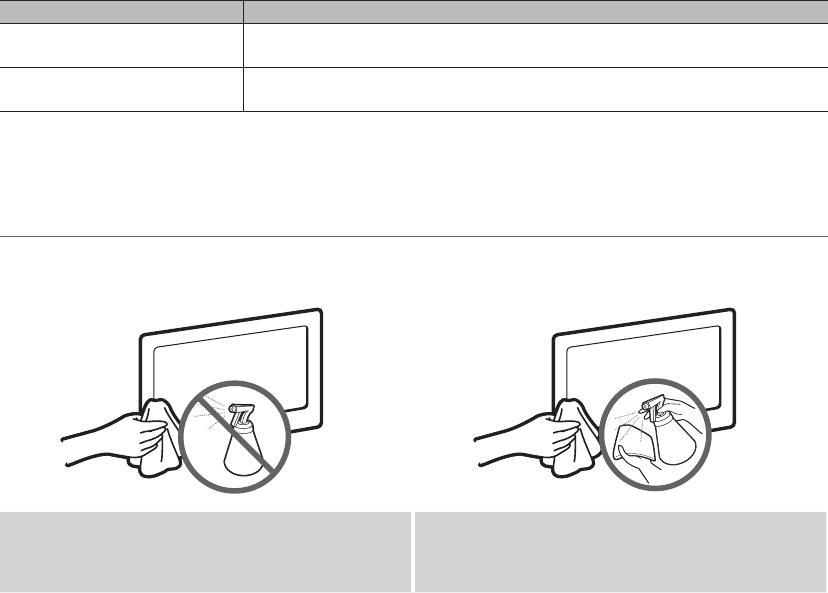
47
Português
Informações Adicionais
Problemas Soluções e explicações
É possível ver pequenas partículas ao olhar
mais de perto na borda da estrutura da TV.
• Trata-se do design do produto e não constitui defeito em si.
O menu PIP não está disponível. • A função PIP só estará disponível quando você estiver usando uma fonte HDMI, PC ou Vídeo
Componente.
✎
Esse painel usa um painel formado por subpixels que requerem tecnologia sofisticada de produção. Entretanto, pode
haver alguns pixels luminosos ou escuros na tela. Esses pixels não causarão nenhum impacto no desempenho do
produto.
¦Armazenamento e manutenção
✎
Se você colar alguma etiqueta na tela da TV, algumas partes da etiqueta permanecerão mesmo após a remoção da
mesma. Por favor limpe-as para assistir TV.
Não borrife água nem aplique um agente de limpeza
diretamente no produto. Qualquer líquido que entre em
contato com o produto poderá provocar falha, incêndio ou
choque elétrico.
Limpe o produto utilizando um plano macio molhado com
uma pequena quantidade de água.
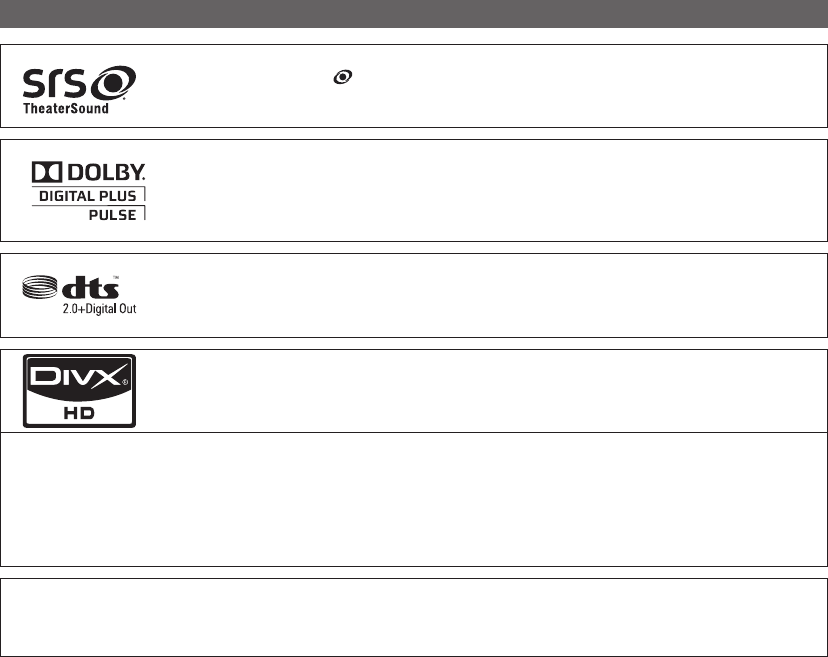
48
Português
Informações Adicionais
Licença
TheaterSound, SRS e o são marcas registradas da SRS Labs, Inc.
A tecnologia TheaterSound é incorporada sob licença da SRS Labs, Inc.
Fabricado sob licença de Dolby Laboratories. Dolby e o símbolo D duplo são marcas comerciais da
Dolby Laboratories.
Fabricado sob a patente norte-americana número: 5,451,942; 5,956,674; 5,974,380; 5,978,762;
6,487,535 & outras patentes estrangeiras & pendentes. DTS e o símbolo são marcas registradas. e
os logos DTS 2.0+ Digital Out e DTS são marcas da DTS, Inc. O produto inclui o software. © DTS,
Inc. Todos os direitos reservados.
DivX certificado para executar vídeos DivX até HD 1080p, incluindo conteúdos especiais.
SOBRE VÍDEOS DIVX: DivX® é um formato de vídeo digitar criado pela DivX,Inc. Este é um certificado oficial do dispositivo DivX que reproduz os
vídeos DivX. Visite o site www.divx.com para encontrar mais informações e ferramentas de software para converter seus arquivos em vídeos DivX.
SOBRE VÍDEOS SOB DEMANDA DIVX: Este dispositivo DivX Certified® deve ser registrado para que se possa acessar o conteúdo DivX Video-on-
Demand (VOD).
Para gerar o código de registro, localize a seção DivX VOD no seu menu de configurações.
Vá para vod.divx.com com esse código para completar o processo de registro e aprender mais sobre o DivX VOD. Pat. 7,295,673; 7,460,688;
7,519,274
Aviso de licença de código aberto
Em caso de utilização de software de código livre, estão disponíveis Licenças de Software Livre no menu do produto.
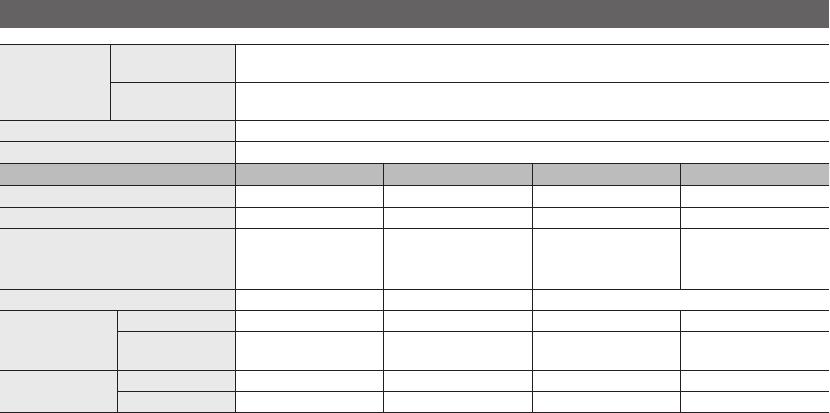
49
Português
Informações Adicionais
Especificações
Considerações
ambientais
Operação Temperatura : 10°C ~ 40°C (50°F ~ 104°F)
Umidade :10 % a 80 %, sem condensação
Armazenamento Temperatura : -20°C ~ 45°C (-4°F ~ 113°F)
Umidade :5 % a 95 %, sem condensação
Interface para montagem VESA 75 mm × 75 mm
Inclinação -2° ~ 22°
Nome de modelo T24A350 T22A550 T24A550 T27A550
Tam tela (Diagonal) 24 polegadas (61 cm) 21.5 polegadas (54 cm) 24 polegadas (61 cm) 27 polegadas (68 cm)
Resolução da tela 1920 x 1080@60 Hz 1920 x 1080@60 Hz 1920 x 1080@60 Hz 1920 x 1080@60 Hz
Consumo de Energia
Operação normal
Modo de espera
35W
< 0.3W
45W
< 0.3W
55W
< 0.3W
65W
< 0.3W
Som (Saída) 5W × 2 3W × 2 5W × 2
Dimensões (Lx
P
xA)
(Sem suporte)
578.6 × 359.1 × 33.2 mm 525.5 × 329.0 × 34.8 mm 581.4 × 360.5 × 32.7 mm 648.1 × 398.9 × 31.8 mm
(Com suporte) 578.6 × 444.6 × 239.2
mm
525.5 × 414.4 × 220.6
mm
581.4 × 446.1 × 220.6
mm
648.1× 485.7 × 235.0
mm
Peso
(Sem suporte) 4.2 kg
3.6 kg 4.3 kg 4.7 kg
(Com suporte) 4.8 kg
4.4kg 5 kg 5.6 kg
✎
O design e as especificações estão sujeitos a alterações sem aviso prévio.
✎
Para obter informações sobre a fonte de alimentação e o consumo de energia, consulte a etiqueta que está no produto.
✎
Alguns modelos podem não estar disponíveis para compra dependendo da região.
✎
Caso não haja um interruptor de energia, o consumo de energia será "0" somente quando o cabo de energia estiver
desconectado.
✎
A função DPM (Modo de Economia de Energia) não funciona caso seja usada em conjunto com a porta HDMI IN 1
(DVI) deste produto.
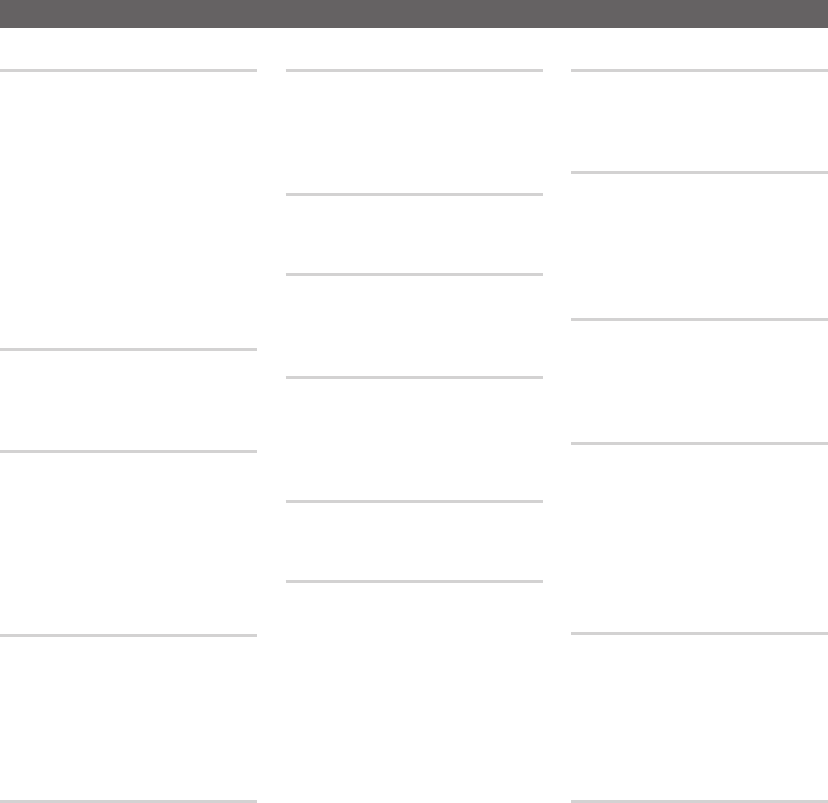
50
Português
Informações Adicionais
Índice
A
Amplificar 27
Alto-falante Ext 28
Alto-falante TV 28
Antena 24
Anynet+ (HDMI-CEC) 38
Apenas modo RGB 26
Apresentação de Slides 37
Atualização de SW 32
Auto Ajuste 25
Auto Diagnóstico 32
B
Balanço Esq/Dir 27
Brilho 25
C
Como se conectar a um PC 19
Componente 17
Conexão com um
dispositivo de áudio 18
Contr. Dinâm. 26
Controle remoto 14
D
DIGITAL AUDIO OUT 38
Dinâmico 24
Dispositivo USB 33
DivX® VOD 31
D-sub 19
E
Economia Energia 30
Editar Nome 20
Entrada 20
Equalizador 27
Espaços de Segurança
para Instalação 2
Especificação 49
Estabilidade de Branco 26
F
Ferramentas 3
Formatos de Vídeo 35
Fotos 37
G
Girar 37
H
HDMI 38
Home Theater 38
I
Idioma 30
Indicador de energia 13
Informação Sinal 32
L
Licença 48
M
Menu Canal 24
Menu Transparência 31
Meu conteúdo 33
Modo de espera 13
Modo de Repetição 37
Modo Filme 27
Mono 28
Montagem na parede 43
Mudar Senha 30
Música 36
Música de Fundo 37
N
Navegação 20
Nitidez 25
P
Pesq por título 37
Pilhas 14
PIP (Picture in Picture) 31
Plug & Play 15
R
Receptor 40
Relógio 28
Resolução ideal 19
S
Selecionar Alto-falante 28
Selecionar Tudo 23
Símbolo 3
Sintonia Fina 24
Sleep Timer 29
Solução de Problemas 45
T
Tam. Imagem 25
Temporizador 29
Tom de Pele 26
Tom de Preto 26
Tonalidade de Cor 27
V
Ver TV 21
Vídeos 34
Volume Automático 28
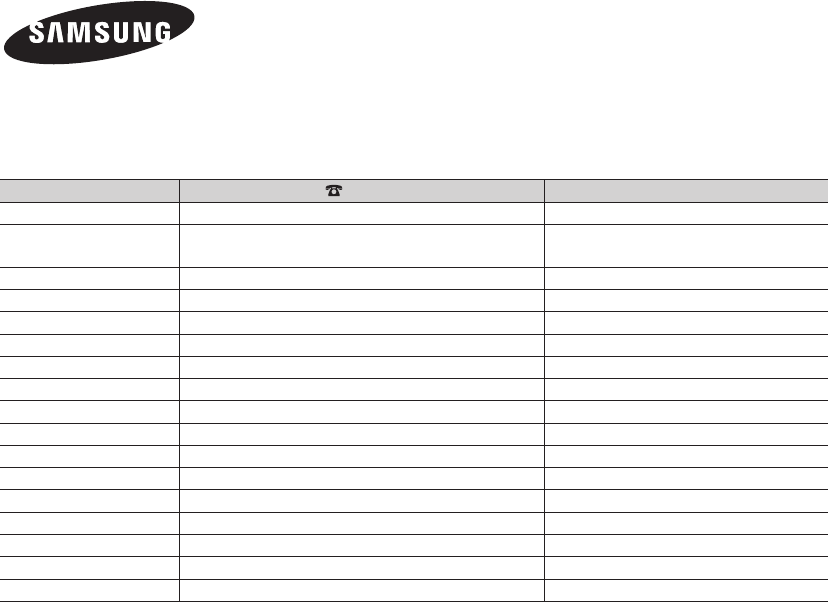
© 2011 Samsung Electronics Co., Ltd. Todos os direitos reservados. BN46-00077D-01
Entre em contato com a SAMSUNG WORLDWIDE
Caso tenha dúvidas ou comentários sobre os produtos Samsung, entre em contato com o centro de atendimento ao cliente da
SAMSUNG.
País Assistência Técnica Web Site
ARGENTINA 0800-333-3733 www.samsung.com
BRAZIL 0800-124-421
4004-0000
www.samsung.com
CHILE 800-SAMSUNG(726-7864) www.samsung.com
COLOMBIA 01-8000112112 www.samsung.com
COSTA RICA 0-800-507-7267 www.samsung.com
DOMINICA 1-800-751-2676 www.samsung.com
ECUADOR 1-800-10-7267 www.samsung.com
EL SALVADOR 800-6225 www.samsung.com
GUATEMALA 1-800-299-0013 www.samsung.com
HONDURAS 800-27919267 www.samsung.com
JAMAICA 1-800-234-7267 www.samsung.com
NICARAGUA 00-1800-5077267 www.samsung.com
PANAMA 800-7267 www.samsung.com
PERU 0-800-777-08 www.samsung.com
PUERTO RICO 1-800-682-3180 www.samsung.com
TRINIDAD & TOBAGO 1-800-SAMSUNG(726-7864) www.samsung.com
VENEZUELA 0-800-100-5303 www.samsung.com